Page 1
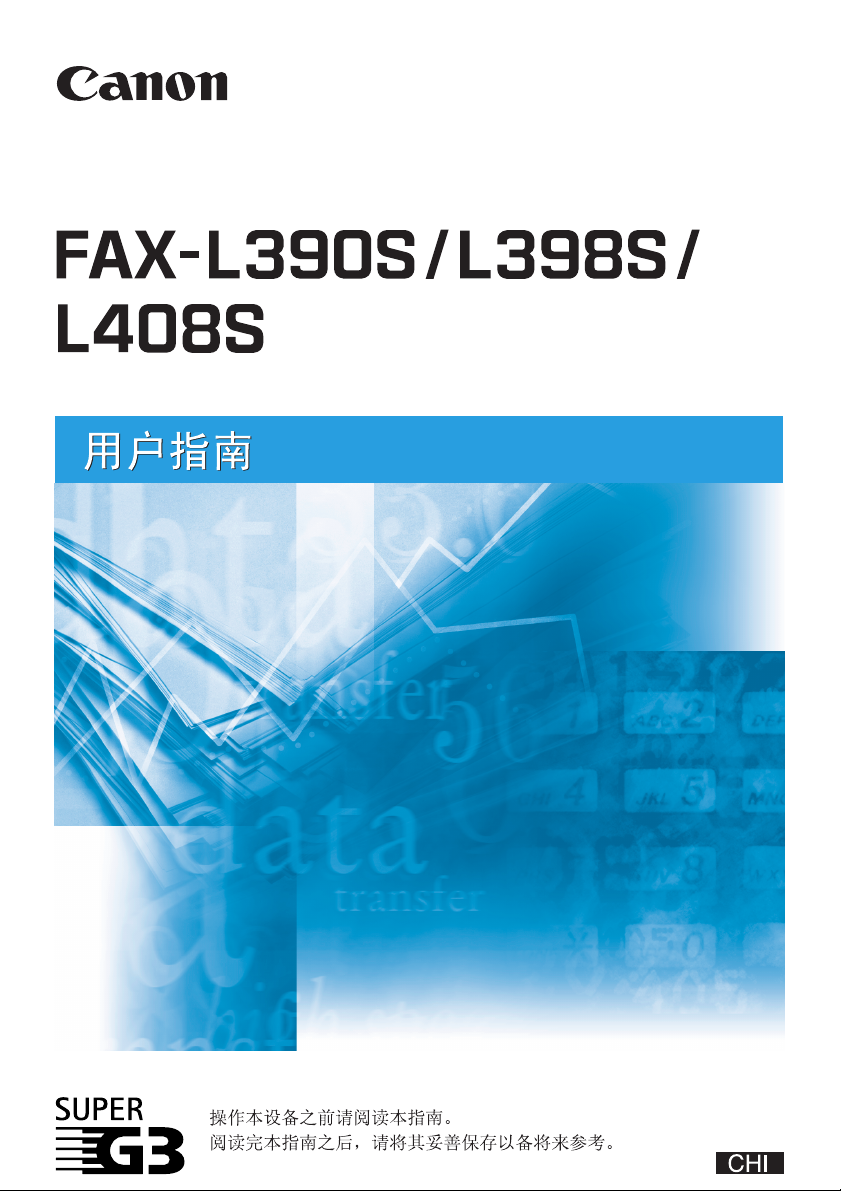
Page 2

FAX-L390S/L398S/L408S 用户指南
关于打印机手册
此打印机的手册分为以下几个部分。详细信息,请参阅这些内容。
与可选设备一起提供的手册包括在以下列表中。
带有此符号的指南是印刷品手册。
• 设置打印机
• 安装 CARPS
• 功能概述
• 维护和故障排除
• 设置打印机
• 文档和纸张处理
• 发送和接收传真
• 快速拨号
• 制作复印件
• 维护
• 故障排除
• 菜单系统
• 安装 CARPS 软件
• 打印机属性
• 解决打印机驱动程序问题
带有此符号的指南是 PDF 手册,包含在附带的 CD-ROM 中。
CD-ROM
入门指南
用户指南
(本文档)
软件指南
* 仅适用于 FAX-L390S 型。
** 仅适用于 FAX-L398S/L408S 型。
*
**
CD-ROM
**
CD-ROM
• 要查看 PDF 格式 的手册,需要使用 Adobe Reader/Adobe Acrobat Reader。如果您的系统上未安装 Adobe Reader/Adobe Acrobat Reader,请从 Adobe
Systems Incorporated 网站下载该软件。
• 我们已经竭尽全力确保打印机手册无错误和遗漏。然而,由于我们在不断地对产品进行改进,如果您需要准确的说明书,请联系佳能公司。
Page 3
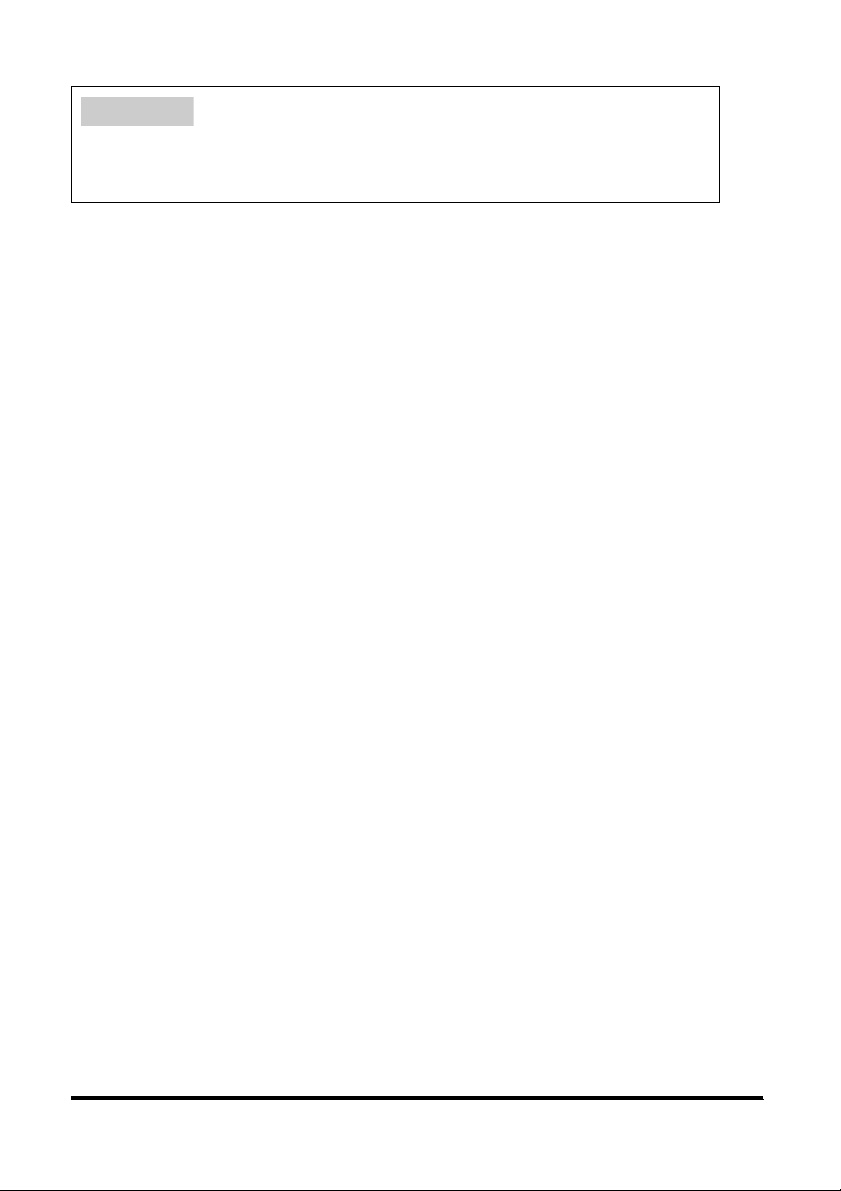
机型名称
H12476 (FAX-L390S)
H12425 (FAX-L398S)
F189300 (FAX-L408S)
版权
佳能公司 ©2005。版权所有。未经佳能公司事先书面许可,严禁对本出版物的
任何部分进行复制、传送、转录或保存在某一检索系统内,或者以电子、机械、
磁性、光学、化学、手册等任何形式或手段翻译成任何其它语言或计算机语言。
iii
Page 4
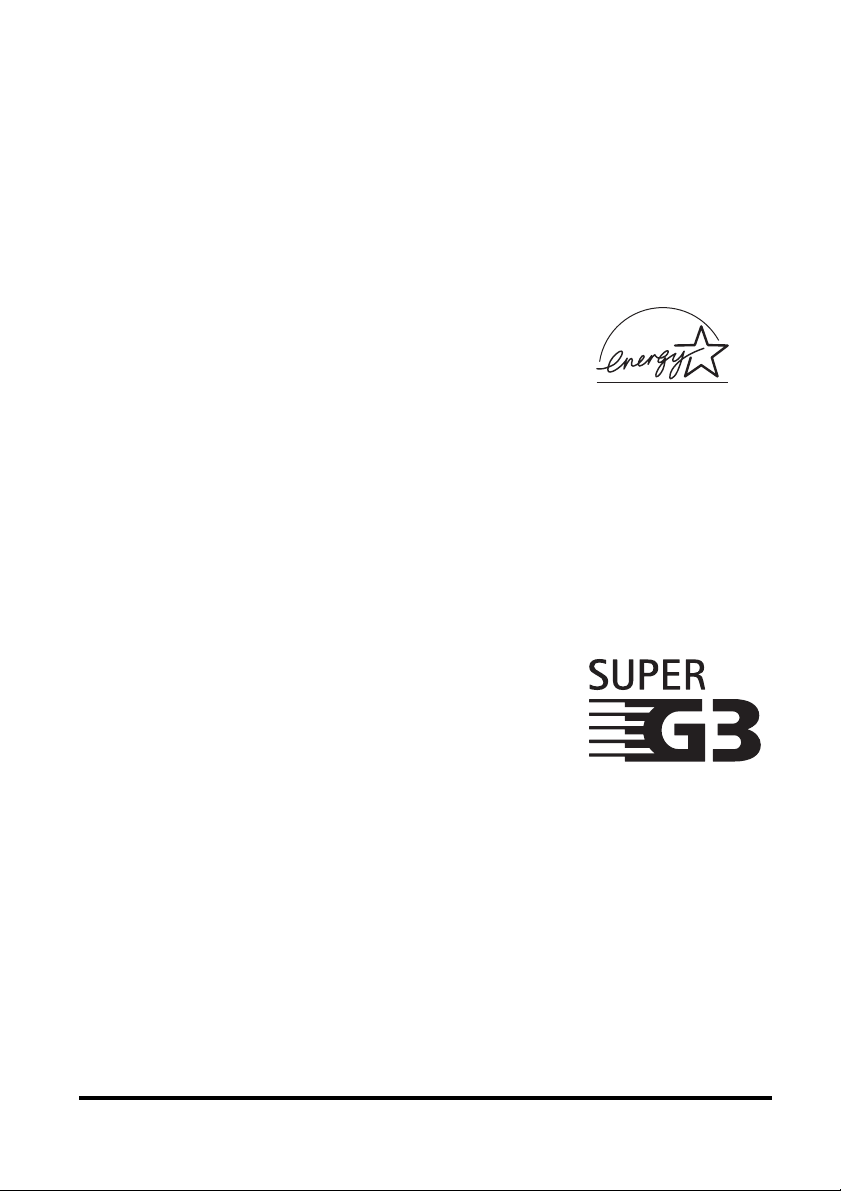
商标
Canon®是佳能公司的注册商标,UHQTM是佳能公司的商标。
®
是注册商标。
IBM
®
Microsoft
其它品牌和产品名可能是其它厂家各自的商标或注册商标。
作为能源之星 (Energy Star®) 的伙伴之一,佳能公司确
认本产品符合能源之星计划关于有效节能的标准。
国际能源之星办公设备计划是一项国际性计划,旨在促
进在使用计算机和其它办公设备时有效节能。
本计划支持开发和分销能够有效降低能源消耗的产品。
它是一种开放式体系,企业经营者可以自愿参与这项计
划。
该计划主要针对办公设备产品,例如计算机、显示设备、
打印机、传真机和复印机。参与这些计划的国家(地区)
使用统一的标准和徽标。
和 Windows®是微软公司的注册商标。
Super G3是一个用来描述使用ITU-T V.34标准33.6Kbps
*
调制解调器的新一代设备的短语。Super G3 高速传真机
*
每页传送时间约为 3 秒
*
大约每页 3 秒的传真机数据传输时间是以调制解调器速度为 33.6Kbps 时的佳能 FAX 一
号标准图表 (标准模式)为基础的。目前,公共开关电话网络 (PSTN)支持 28.8Kbps
的调制解调器速度或者更低速度,具体速度取决于电话线路的具体条件。
iv
,可以降低电话线路费用。
Page 5
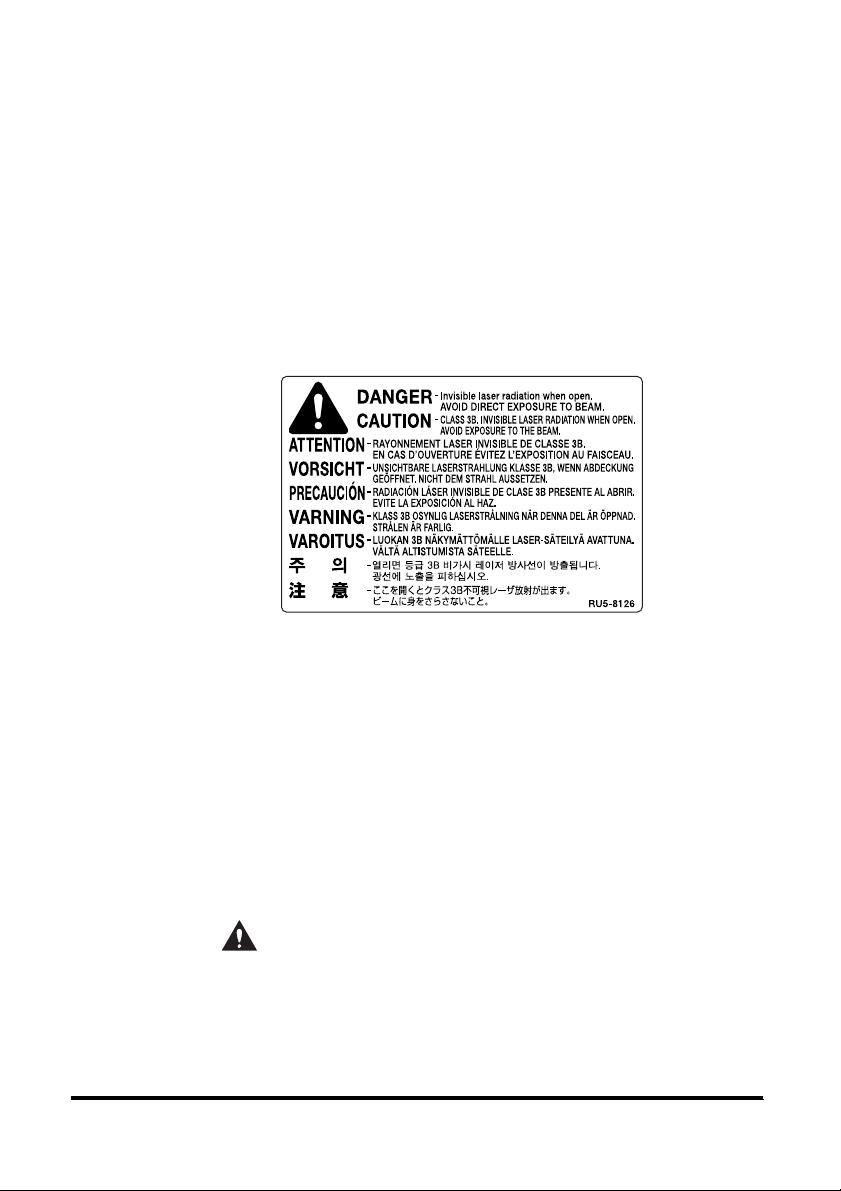
安全信息
激光防护安全信息
激光辐射对人身健康具有危害性。因此,来自此产品内部
的激光辐射都被保护罩和防护盖密封住了。用户在正常操
作产品的过程,不会发生辐射泄漏问题。
本产品按 IEC 60825-1:1993 和 EN 60825-1:1994 标准被
确定为一类激光产品。
220V 型
在传真激光扫描装置上可见下列标签。
此产品已依据 IEC 60825-1:1993 和 EN 60825-1:1994 标
准进行了分类,并且符合以下:
CLASS 1 LASER PRODUCT
LASER KLASSE 1
APPAREIL A RAYONNEMENT LASER DE
CLASSE 1
APPARECCHIO LASER DI CLASSE 1
PRODUCTO LASER DE CLASE 1
APARELHO A LASER DE CLASSE 1
小心
不按本指南所述程序进行操作,将会造成辐射泄漏的危
险。
v
Page 6
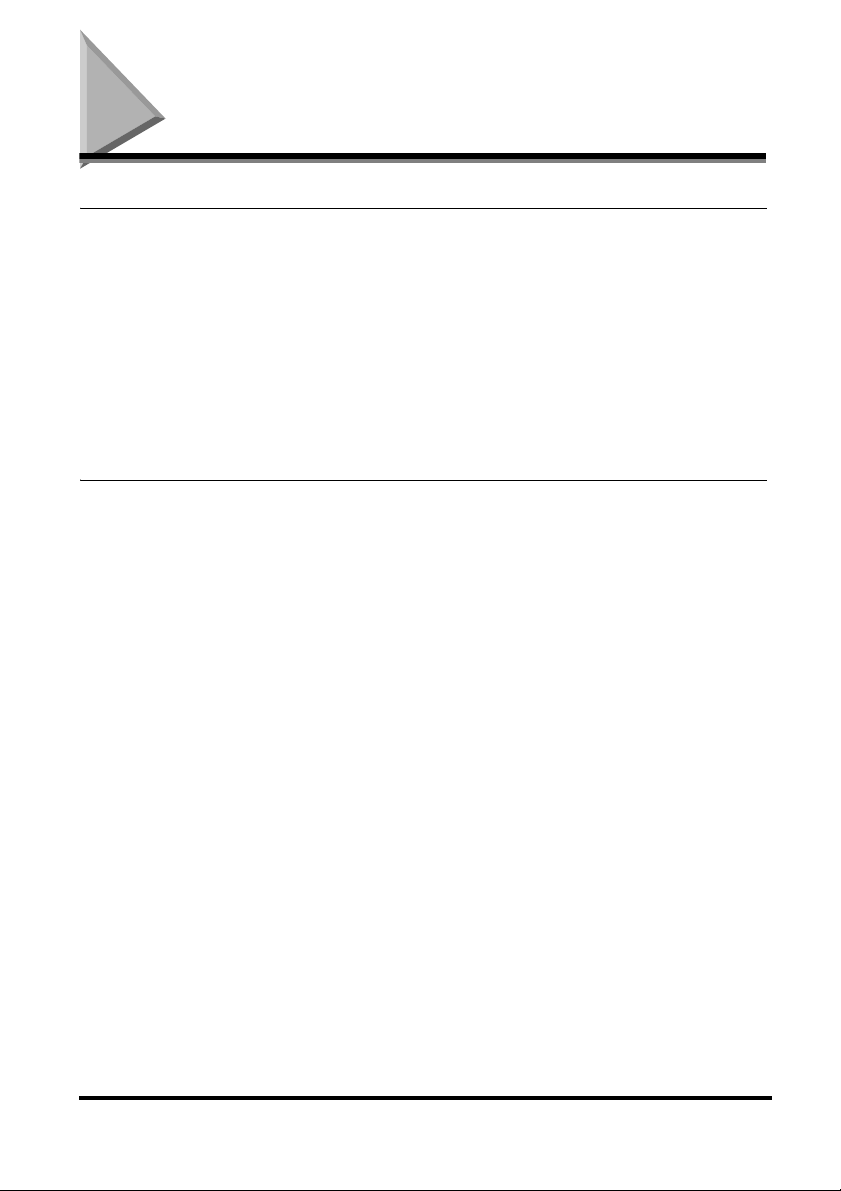
目录
第 1 章 介绍 FAX-L390S/L398S/L408S
欢迎使用 . . . . . . . . . . . . . . . . . . . . . . . . . . . . . . . . . . . . . . . . 1-1
设备的主要功能* . . . . . . . . . . . . . . . . . . . . . . . . . . . . . . . . . . . . 1-2
普通纸传真功能. . . . . . . . . . . . . . . . . . . . . . . . . . . . . . . . . . . 1-2
打印机功能. . . . . . . . . . . . . . . . . . . . . . . . . . . . . . . . . . . . . 1-3
复印机功能. . . . . . . . . . . . . . . . . . . . . . . . . . . . . . . . . . . . . 1-3
电话功能. . . . . . . . . . . . . . . . . . . . . . . . . . . . . . . . . . . . . . 1-3
使用带打印机驱动程序的设备* . . . . . . . . . . . . . . . . . . . . . . . . . . . . . . 1-4
系统要求. . . . . . . . . . . . . . . . . . . . . . . . . . . . . . . . . . . . . . 1-4
使用您的文档 . . . . . . . . . . . . . . . . . . . . . . . . . . . . . . . . . . . . . . 1-5
本指南中使用的类型规则. . . . . . . . . . . . . . . . . . . . . . . . . . . . . . . 1-5
在本指南中使用的例图. . . . . . . . . . . . . . . . . . . . . . . . . . . . . . . . 1-5
安全说明 . . . . . . . . . . . . . . . . . . . . . . . . . . . . . . . . . . . . . . . . 1-6
客户支持. . . . . . . . . . . . . . . . . . . . . . . . . . . . . . . . . . . . . . 1-7
第 2 章 安装设备
为设备选择合适位置 . . . . . . . . . . . . . . . . . . . . . . . . . . . . . . . . . . . 2-1
拆开设备包装 . . . . . . . . . . . . . . . . . . . . . . . . . . . . . . . . . . . . . . 2-2
所有元件都齐全吗?. . . . . . . . . . . . . . . . . . . . . . . . . . . . . . . . . 2-2
拆除搬运材料. . . . . . . . . . . . . . . . . . . . . . . . . . . . . . . . . . . . 2-3
可更换部件. . . . . . . . . . . . . . . . . . . . . . . . . . . . . . . . . . . . . 2-4
装配设备 . . . . . . . . . . . . . . . . . . . . . . . . . . . . . . . . . . . . . . . . 2-5
安装元件. . . . . . . . . . . . . . . . . . . . . . . . . . . . . . . . . . . . . . 2-5
文档输出盘 . . . . . . . . . . . . . . . . . . . . . . . . . . . . . . . . . . 2-5
出纸盘 . . . . . . . . . . . . . . . . . . . . . . . . . . . . . . . . . . . . 2-5
安装纸盒*. . . . . . . . . . . . . . . . . . . . . . . . . . . . . . . . . . . . . 2-6
连接 . . . . . . . . . . . . . . . . . . . . . . . . . . . . . . . . . . . . . . . . . . 2-7
将电话听筒连接到设备. . . . . . . . . . . . . . . . . . . . . . . . . . . . . . . . 2-7
将设备连接至您的电脑*. . . . . . . . . . . . . . . . . . . . . . . . . . . . . . . 2-8
连接电话线. . . . . . . . . . . . . . . . . . . . . . . . . . . . . . . . . . . . . 2-9
连接电源线. . . . . . . . . . . . . . . . . . . . . . . . . . . . . . . . . . . . . 2-9
设定显示语言 . . . . . . . . . . . . . . . . . . . . . . . . . . . . . . . . . . . . . . 2-11
熟悉您的设备 . . . . . . . . . . . . . . . . . . . . . . . . . . . . . . . . . . . . . . 2-12
正视图. . . . . . . . . . . . . . . . . . . . . . . . . . . . . . . . . . . . . . . 2-12
后视图. . . . . . . . . . . . . . . . . . . . . . . . . . . . . . . . . . . . . . . 2-14
操作面板. . . . . . . . . . . . . . . . . . . . . . . . . . . . . . . . . . . . . . 2-15
特殊功能键 (翻开单触式快速拨号面板). . . . . . . . . . . . . . . . . . . . . . . . 2-16
电话听筒. . . . . . . . . . . . . . . . . . . . . . . . . . . . . . . . . . . . . . 2-16
节能模式 . . . . . . . . . . . . . . . . . . . . . . . . . . . . . . . . . . . . . . . . 2-17
手动设定节能模式. . . . . . . . . . . . . . . . . . . . . . . . . . . . . . . . . . 2-17
从节能模式中恢复. . . . . . . . . . . . . . . . . . . . . . . . . . . . . . . . . . 2-17
墨盒 . . . . . . . . . . . . . . . . . . . . . . . . . . . . . . . . . . . . . . . . . . 2-18
使用和存储墨盒. . . . . . . . . . . . . . . . . . . . . . . . . . . . . . . . . . . 2-18
安装 / 更换墨盒 . . . . . . . . . . . . . . . . . . . . . . . . . . . . . . . . . . . 2-19
装入记录纸 . . . . . . . . . . . . . . . . . . . . . . . . . . . . . . . . . . . . . . . 2-22
将纸张装入纸盒. . . . . . . . . . . . . . . . . . . . . . . . . . . . . . . . . . . 2-23
测试设备. . . . . . . . . . . . . . . . . . . . . . . . . . . . . . . . . . . . . . 2-24
vi
Page 7
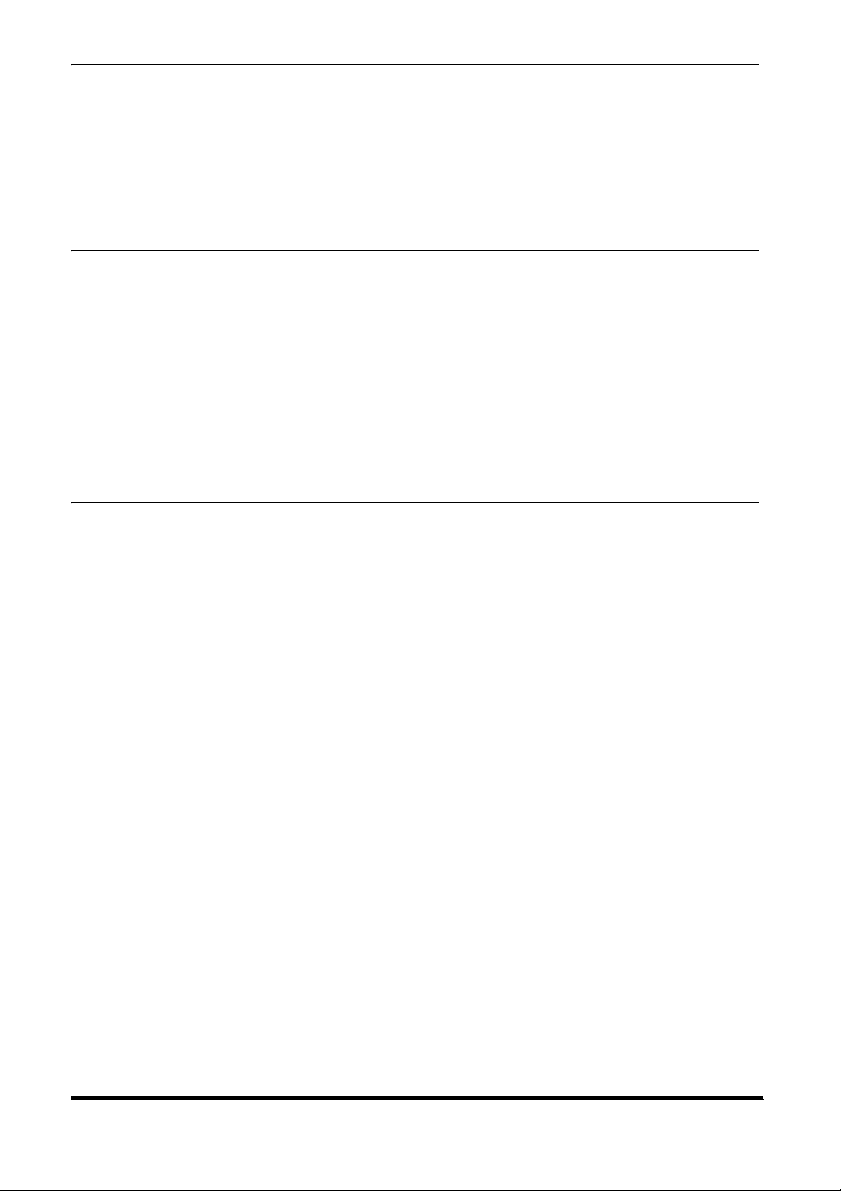
第 3 章 在设备中登录信息
输入信息的规则 . . . . . . . . . . . . . . . . . . . . . . . . . . . . . . . . . . . . . .3-1
输入数字、字母和符号 . . . . . . . . . . . . . . . . . . . . . . . . . . . . . . . .3-1
使设备个性化 . . . . . . . . . . . . . . . . . . . . . . . . . . . . . . . . . . . . . . .3-3
识别您的文档 . . . . . . . . . . . . . . . . . . . . . . . . . . . . . . . . . . . .3-3
输入日期和时间 . . . . . . . . . . . . . . . . . . . . . . . . . . . . . . . . . . .3-3
登录您的传真号码和姓名 . . . . . . . . . . . . . . . . . . . . . . . . . . . . . . .3-4
设定电话线路类型 . . . . . . . . . . . . . . . . . . . . . . . . . . . . . . . . . .3-5
设定夏令时*. . . . . . . . . . . . . . . . . . . . . . . . . . . . . . . . . . . . .3-5
第 4 章 纸张处理
打印介质的要求 . . . . . . . . . . . . . . . . . . . . . . . . . . . . . . . . . . . . . .4-1
打印区域 . . . . . . . . . . . . . . . . . . . . . . . . . . . . . . . . . . . . . .4-2
装纸 . . . . . . . . . . . . . . . . . . . . . . . . . . . . . . . . . . . . . . . . . . .4-3
将纸张装入纸盒 . . . . . . . . . . . . . . . . . . . . . . . . . . . . . . . . . . .4-3
将信封装入纸盒 . . . . . . . . . . . . . . . . . . . . . . . . . . . . . . . . . . .4-5
在多用途纸盘中装入纸张 . . . . . . . . . . . . . . . . . . . . . . . . . . . . . . .4-8
在多用途纸盘中装入信封 . . . . . . . . . . . . . . . . . . . . . . . . . . . . . . .4-9
文档和纸张装入的方向 . . . . . . . . . . . . . . . . . . . . . . . . . . . . . . . 4-11
选择纸张的输出区域 . . . . . . . . . . . . . . . . . . . . . . . . . . . . . . . . . . . 4-12
纸张类型和纸张输出区域 . . . . . . . . . . . . . . . . . . . . . . . . . . . . . . 4-12
面向下纸张输出区域 . . . . . . . . . . . . . . . . . . . . . . . . . . . . . . . . 4-13
面向上纸张输出区域 . . . . . . . . . . . . . . . . . . . . . . . . . . . . . . . . 4-13
第 5 章 快速拨号
快速拨号方法 . . . . . . . . . . . . . . . . . . . . . . . . . . . . . . . . . . . . . . .5-1
单触式快速拨号 . . . . . . . . . . . . . . . . . . . . . . . . . . . . . . . . . . . . . .5-2
储存单触式快速拨号号码 . . . . . . . . . . . . . . . . . . . . . . . . . . . . . . .5-2
改变或删除保存在单触式快速拨号键下的号码 / 姓名 . . . . . . . . . . . . . . . . . . .5-3
使用单触式快速拨号 . . . . . . . . . . . . . . . . . . . . . . . . . . . . . . . . .5-4
编码式快速拨号 . . . . . . . . . . . . . . . . . . . . . . . . . . . . . . . . . . . . . .5-5
储存编码式快速拨号号码 . . . . . . . . . . . . . . . . . . . . . . . . . . . . . . .5-5
改变或删除保存在编码式快速拨号键下的号码 / 名字 . . . . . . . . . . . . . . . . . . .5-6
使用编码式快速拨号 . . . . . . . . . . . . . . . . . . . . . . . . . . . . . . . . .5-7
组拨号 . . . . . . . . . . . . . . . . . . . . . . . . . . . . . . . . . . . . . . . . . .5-9
为组拨号创建组 . . . . . . . . . . . . . . . . . . . . . . . . . . . . . . . . . . .5-9
更改或删除存储在组拨号中的号码 / 名称 . . . . . . . . . . . . . . . . . . . . . . . 5-10
使用组拨号 . . . . . . . . . . . . . . . . . . . . . . . . . . . . . . . . . . . . 5-12
电话簿拨号 . . . . . . . . . . . . . . . . . . . . . . . . . . . . . . . . . . . . . . . 5-13
vii
Page 8
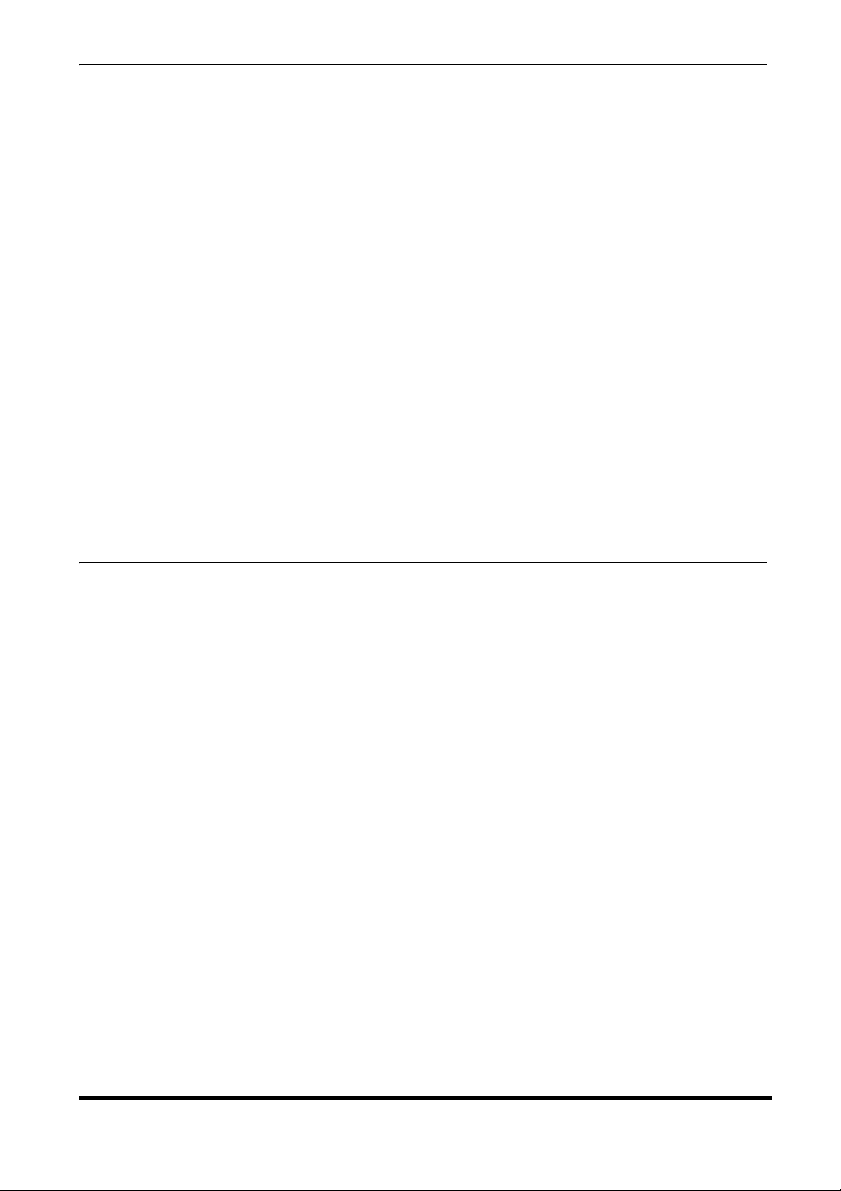
第 6 章 发送传真
准备发送传真 . . . . . . . . . . . . . . . . . . . . . . . . . . . . . . . . . . . . . . 6-1
文档要求 . . . . . . . . . . . . . . . . . . . . . . . . . . . . . . . . . . . . . . 6-1
在 ADF 中装入文档 . . . . . . . . . . . . . . . . . . . . . . . . . . . . . . . . . . 6-3
调整分辨率和对比度 . . . . . . . . . . . . . . . . . . . . . . . . . . . . . . . . . 6-4
发送方法 . . . . . . . . . . . . . . . . . . . . . . . . . . . . . . . . . . . . . . 6-6
拨号方法 . . . . . . . . . . . . . . . . . . . . . . . . . . . . . . . . . . . . . . 6-7
发送文档 . . . . . . . . . . . . . . . . . . . . . . . . . . . . . . . . . . . . . . . . 6-8
存储发送 . . . . . . . . . . . . . . . . . . . . . . . . . . . . . . . . . . . . . . 6-8
通过电话听筒手动发送 . . . . . . . . . . . . . . . . . . . . . . . . . . . . . . . . 6-9
取消发送 . . . . . . . . . . . . . . . . . . . . . . . . . . . . . . . . . . . . . . . . 6-10
取消存储发送 . . . . . . . . . . . . . . . . . . . . . . . . . . . . . . . . . . . . 6-10
重拨 . . . . . . . . . . . . . . . . . . . . . . . . . . . . . . . . . . . . . . . . . . 6-11
手动重拨 . . . . . . . . . . . . . . . . . . . . . . . . . . . . . . . . . . . . . . 6-11
用存储发送方式自动重拨 . . . . . . . . . . . . . . . . . . . . . . . . . . . . . . . 6-11
连续传送 . . . . . . . . . . . . . . . . . . . . . . . . . . . . . . . . . . . . . . . . 6-13
将一份文档发送至多个目的地 . . . . . . . . . . . . . . . . . . . . . . . . . . . . . 6-13
用组拨号发送文档 . . . . . . . . . . . . . . . . . . . . . . . . . . . . . . . . . . 6-14
定时发送 . . . . . . . . . . . . . . . . . . . . . . . . . . . . . . . . . . . . . . . . 6-15
第 7 章 接收传真
接收传真的不同方法 . . . . . . . . . . . . . . . . . . . . . . . . . . . . . . . . . . . 7-1
设定接收方式 . . . . . . . . . . . . . . . . . . . . . . . . . . . . . . . . . . . . 7-2
自动接收传真和电话:Fax/Tel (传真/电话)并用模式 . . . . . . . . . . . . . . . . . 7-2
手动接收传真:Manual (手动)方式 . . . . . . . . . . . . . . . . . . . . . . . . . 7-4
自动接收传真:FaxOnly (传真专用)方式 . . . . . . . . . . . . . . . . . . . . . . . 7-5
使用应答机:AnsMode (使用应答机方式 ) . . . . . . . . . . . . . . . . . . . . . . . 7-5
发生问题时将传真接收到存储器中 . . . . . . . . . . . . . . . . . . . . . . . . . . . . . 7-6
执行其它任务时接收传真 . . . . . . . . . . . . . . . . . . . . . . . . . . . . . . . 7-7
取消进入的传真 . . . . . . . . . . . . . . . . . . . . . . . . . . . . . . . . . . . 7-7
扫描区域 . . . . . . . . . . . . . . . . . . . . . . . . . . . . . . . . . . . 6-2
调整图像质量 (分辨率) . . . . . . . . . . . . . . . . . . . . . . . . . . . . 6-4
调整对比度 (密度) . . . . . . . . . . . . . . . . . . . . . . . . . . . . . . 6-5
记忆发送 . . . . . . . . . . . . . . . . . . . . . . . . . . . . . . . . . . . 6-6
通过电话听筒手动发送 . . . . . . . . . . . . . . . . . . . . . . . . . . . . . 6-6
当文档正在用 ADF 扫描时 . . . . . . . . . . . . . . . . . . . . . . . . . . . . 6-10
当扫描完所有文档后 . . . . . . . . . . . . . . . . . . . . . . . . . . . . . . 6-10
取消自动重拨 . . . . . . . . . . . . . . . . . . . . . . . . . . . . . . . . . 6-11
设置自动重拨 . . . . . . . . . . . . . . . . . . . . . . . . . . . . . . . . . 6-11
设定 Fax/Tel (传真/电话)并用方式选项 . . . . . . . . . . . . . . . . . . . . 7-2
当已选定 Fax/Tel (传真/电话)并用模式时所出现的情况 . . . . . . . . . . . . . 7-3
设备与应答机一起使用 . . . . . . . . . . . . . . . . . . . . . . . . . . . . . 7-5
viii
Page 9
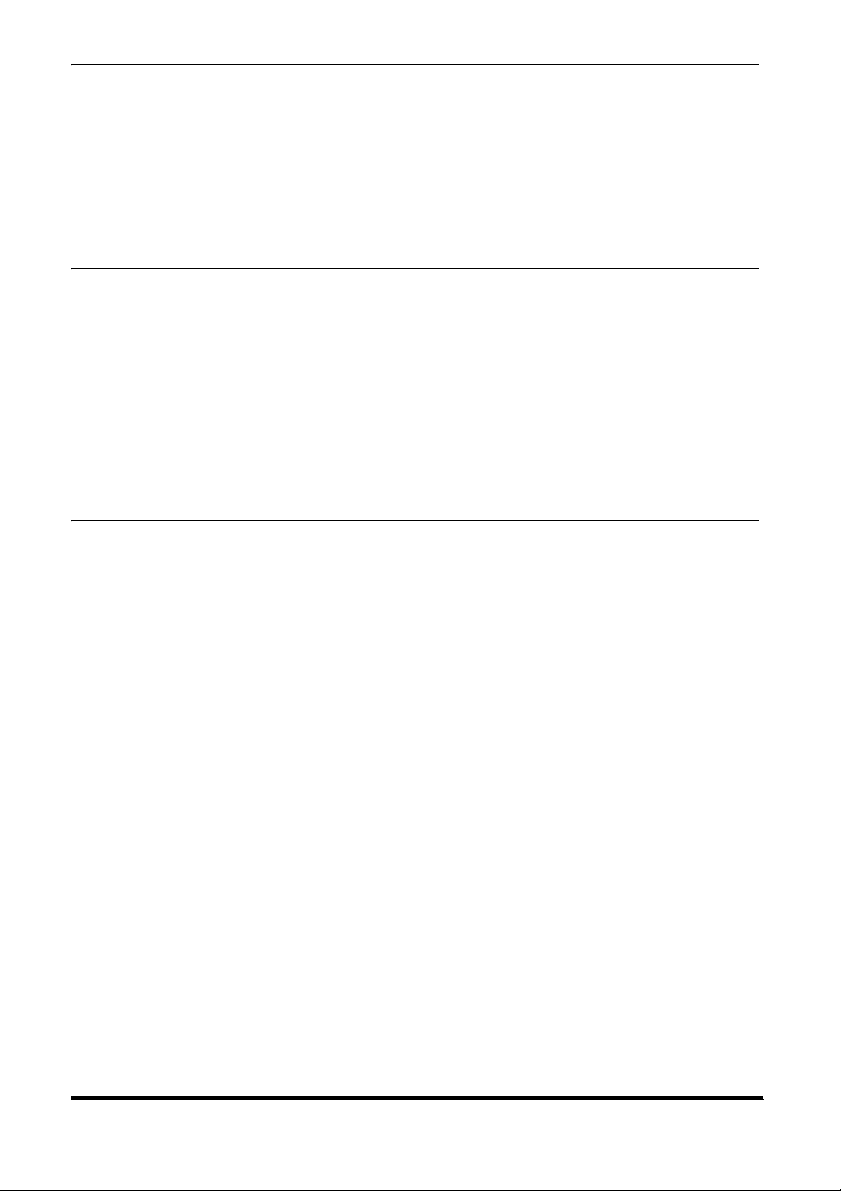
第 8 章 设定和使用查询
何谓查询? . . . . . . . . . . . . . . . . . . . . . . . . . . . . . . . . . . . . . . . .8-1
在使用查询接收之前 . . . . . . . . . . . . . . . . . . . . . . . . . . . . . . . . .8-1
查询另一方传真机以接收文档 . . . . . . . . . . . . . . . . . . . . . . . . . . . . . . . .8-2
要求另一方传真机发送文档 . . . . . . . . . . . . . . . . . . . . . . . . . . . . . .8-2
设定查询发送 . . . . . . . . . . . . . . . . . . . . . . . . . . . . . . . . . . . . . . .8-3
设定查询信箱 . . . . . . . . . . . . . . . . . . . . . . . . . . . . . . . . . . . .8-3
将文档扫描到存储器用于查询发送 . . . . . . . . . . . . . . . . . . . . . . . . . . .8-4
更改查询信箱设定 . . . . . . . . . . . . . . . . . . . . . . . . . . . . . . . . . .8-5
删除查询信箱 . . . . . . . . . . . . . . . . . . . . . . . . . . . . . . . . . . . .8-6
第 9 章 特殊功能
特殊拨号 . . . . . . . . . . . . . . . . . . . . . . . . . . . . . . . . . . . . . . . . .9-1
通过交换机拨号 . . . . . . . . . . . . . . . . . . . . . . . . . . . . . . . . . . .9-1
在 R 键下登录接入类型和外线接入号码 . . . . . . . . . . . . . . . . . . . . . . . 9-1
长途拨号 . . . . . . . . . . . . . . . . . . . . . . . . . . . . . . . . . . . . . .9-2
如何输入暂停 . . . . . . . . . . . . . . . . . . . . . . . . . . . . . . . . . .9-2
在脉冲线路中使用音频拨号 . . . . . . . . . . . . . . . . . . . . . . . . . . . . . .9-3
限制设备的使用 . . . . . . . . . . . . . . . . . . . . . . . . . . . . . . . . . . . . . .9-4
启用限制功能 . . . . . . . . . . . . . . . . . . . . . . . . . . . . . . . . . . . .9-4
取消设备限制功能 . . . . . . . . . . . . . . . . . . . . . . . . . . . . . . . . . .9-5
使用存储锁定 . . . . . . . . . . . . . . . . . . . . . . . . . . . . . . . . . . . . . . .9-6
开启存储锁定并设定密码 . . . . . . . . . . . . . . . . . . . . . . . . . . . . . . .9-6
关闭存储锁定并打印文档 . . . . . . . . . . . . . . . . . . . . . . . . . . . . . . .9-7
第 10 章 制作复印件
制作复印件 . . . . . . . . . . . . . . . . . . . . . . . . . . . . . . . . . . . . . . . 10-1
指定纸张尺寸和类型 (普遍适用于纸盒和多用途纸盘). . . . . . . . . . . . . . . . . . . . 10-2
指定纸张尺寸 . . . . . . . . . . . . . . . . . . . . . . . . . . . . . . . . . . . 10-2
指定纸张类型 . . . . . . . . . . . . . . . . . . . . . . . . . . . . . . . . . . . 10-3
设定放大 / 缩小 . . . . . . . . . . . . . . . . . . . . . . . . . . . . . . . . . . . . . 10-4
用预设的复印比率来放大 / 缩小 . . . . . . . . . . . . . . . . . . . . . . . . . . . 10-4
用自定义复印比率来放大 / 缩小 . . . . . . . . . . . . . . . . . . . . . . . . . . . 10-5
改善复印的图像 . . . . . . . . . . . . . . . . . . . . . . . . . . . . . . . . . . . . . 10-6
调整图像质量 (分辨率) . . . . . . . . . . . . . . . . . . . . . . . . . . . . . . 10-6
调整对比度 (密度) . . . . . . . . . . . . . . . . . . . . . . . . . . . . . . . . 10-6
自动调节 . . . . . . . . . . . . . . . . . . . . . . . . . . . . . . . . . . . 10-6
手动调节 . . . . . . . . . . . . . . . . . . . . . . . . . . . . . . . . . . . 10-7
特殊功能 . . . . . . . . . . . . . . . . . . . . . . . . . . . . . . . . . . . . . . . . 10-8
排序复印 . . . . . . . . . . . . . . . . . . . . . . . . . . . . . . . . . . . . . 10-8
预约复印 . . . . . . . . . . . . . . . . . . . . . . . . . . . . . . . . . . . . . 10-9
确认您预约的复印作业 . . . . . . . . . . . . . . . . . . . . . . . . . . . . .10-10
删除您预约的复印作业 . . . . . . . . . . . . . . . . . . . . . . . . . . . . .10-10
ix
Page 10
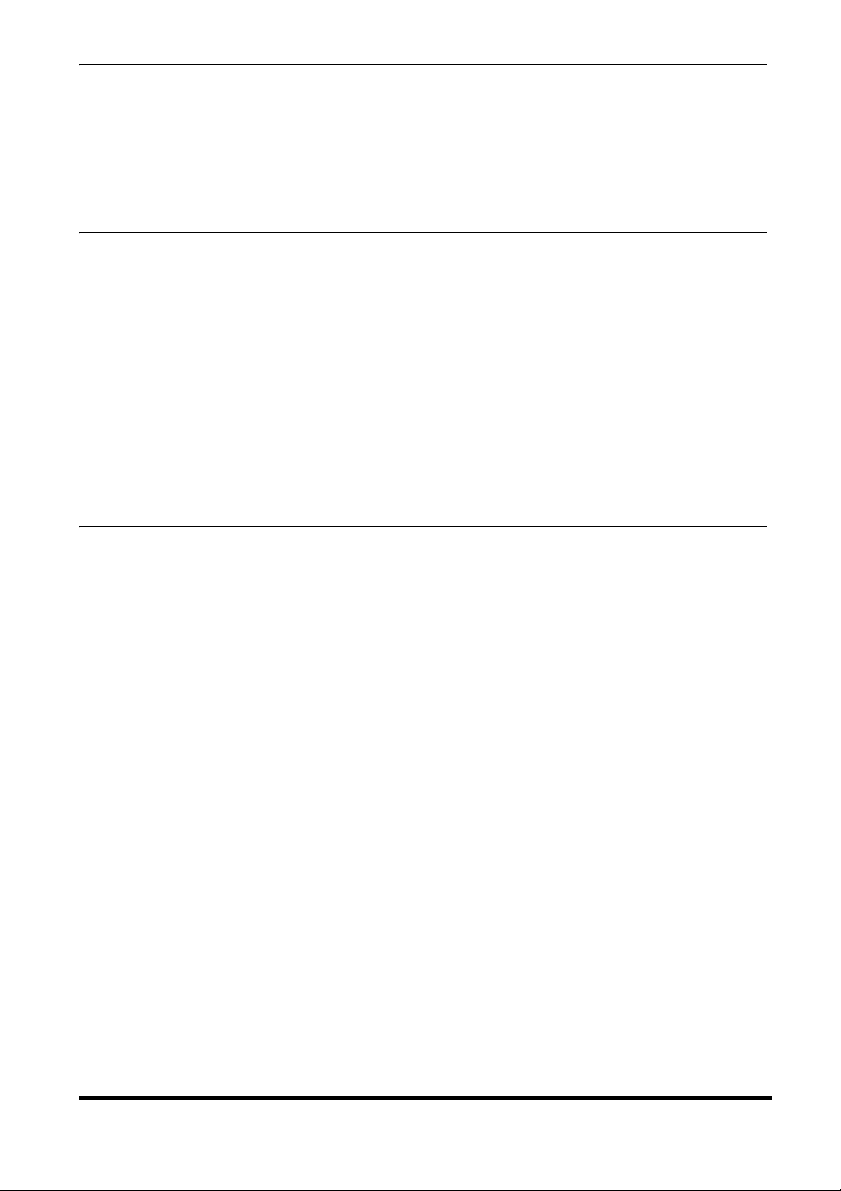
第 11 章 系统监视器
检查复印、传真、打印和报告作业的状态* . . . . . . . . . . . . . . . . . . . . . . . . . 11-1
确认传输状态 . . . . . . . . . . . . . . . . . . . . . . . . . . . . . . . . . . . . 11-1
确认传输结果和发送预约 . . . . . . . . . . . . . . . . . . . . . . . . . . . . . . . 11-2
删除传真作业 . . . . . . . . . . . . . . . . . . . . . . . . . . . . . . . . . . . . 11-2
确认和删除复印作业 . . . . . . . . . . . . . . . . . . . . . . . . . . . . . . . . . 11-3
确认和删除复印作业* . . . . . . . . . . . . . . . . . . . . . . . . . . . . . . . . 11-3
确认和删除报告作业 . . . . . . . . . . . . . . . . . . . . . . . . . . . . . . . . . 11-4
第 12 章 报告和清单
作业报告 . . . . . . . . . . . . . . . . . . . . . . . . . . . . . . . . . . . . . . . . 12-1
发送 (TX)报告 . . . . . . . . . . . . . . . . . . . . . . . . . . . . . . . . . . . . . 12-2
发送错误报告 . . . . . . . . . . . . . . . . . . . . . . . . . . . . . . . . . . . . 12-2
发送报告 . . . . . . . . . . . . . . . . . . . . . . . . . . . . . . . . . . . . . . . . . . . . . . . . . . . . . . . . . . . . . . . . . . . . . . . . . . . . 12-3
多路发送 / 接收报告 . . . . . . . . . . . . . . . . . . . . . . . . . . . . . . . . . 12-3
接收 (RX)报告 . . . . . . . . . . . . . . . . . . . . . . . . . . . . . . . . . . . . . 12-4
存储器清空报告 . . . . . . . . . . . . . . . . . . . . . . . . . . . . . . . . . . . . . 12-5
快速拨号清单 . . . . . . . . . . . . . . . . . . . . . . . . . . . . . . . . . . . . . . 12-6
单触式快速拨号清单 . . . . . . . . . . . . . . . . . . . . . . . . . . . . . . . . . . . . . . . . . . . . . . . . . . . . . . . . . . . . . . . . . . 12-7
编码式快速拨号清单 . . . . . . . . . . . . . . . . . . . . . . . . . . . . . . . . . 12-8
组拨号清单 . . . . . . . . . . . . . . . . . . . . . . . . . . . . . . . . . . . . . 12-9
用户数据表 . . . . . . . . . . . . . . . . . . . . . . . . . . . . . . . . . . . . . . 12-10
文档存储清单 . . . . . . . . . . . . . . . . . . . . . . . . . . . . . . . . . . . . . 12-11
取消打印报告 . . . . . . . . . . . . . . . . . . . . . . . . . . . . . . . . . . . . . 12-12
第 13 章 故障排除
清除卡纸 . . . . . . . . . . . . . . . . . . . . . . . . . . . . . . . . . . . . . . . . 13-1
从设备内部取出卡纸 . . . . . . . . . . . . . . . . . . . . . . . . . . . . . . . . . 13-1
从自动输稿器 (ADF)中取出卡纸 . . . . . . . . . . . . . . . . . . . . . . . . . . . 13-7
LCD 消息 . . . . . . . . . . . . . . . . . . . . . . . . . . . . . . . . . . . . . . . . 13-8
错误代码 . . . . . . . . . . . . . . . . . . . . . . . . . . . . . . . . . . . . . . . 13-11
进纸问题 . . . . . . . . . . . . . . . . . . . . . . . . . . . . . . . . . . . . . . . 13-12
传真问题 . . . . . . . . . . . . . . . . . . . . . . . . . . . . . . . . . . . . . . . 13-15
发送问题 . . . . . . . . . . . . . . . . . . . . . . . . . . . . . . . . . . . . . 13-15
接收问题 . . . . . . . . . . . . . . . . . . . . . . . . . . . . . . . . . . . . . 13-17
电话问题 . . . . . . . . . . . . . . . . . . . . . . . . . . . . . . . . . . . . . . . 13-20
复印问题 . . . . . . . . . . . . . . . . . . . . . . . . . . . . . . . . . . . . . . . 13-21
打印质量问题 . . . . . . . . . . . . . . . . . . . . . . . . . . . . . . . . . . . . . 13-22
打印问题 . . . . . . . . . . . . . . . . . . . . . . . . . . . . . . . . . . . . . . . 13-24
如果您自己不能解决问题 . . . . . . . . . . . . . . . . . . . . . . . . . . . . . . . . 13-25
x
Page 11
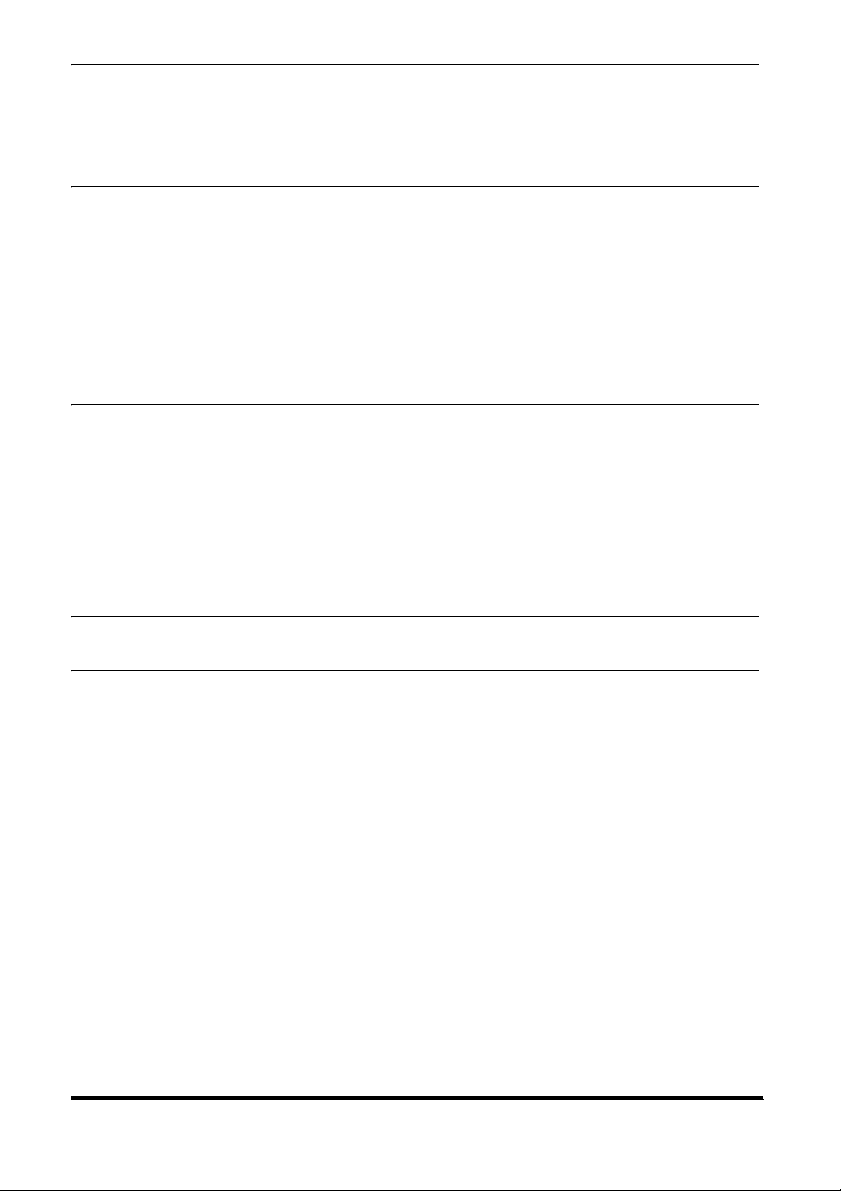
第 14 章 维护保养设备
清洁设备 . . . . . . . . . . . . . . . . . . . . . . . . . . . . . . . . . . . . . . . . 14-1
清洁设备外表 . . . . . . . . . . . . . . . . . . . . . . . . . . . . . . . . . . . 14-2
清洁自动输稿器 (ADF)区. . . . . . . . . . . . . . . . . . . . . . . . . . . . . . 14-2
运送设备 . . . . . . . . . . . . . . . . . . . . . . . . . . . . . . . . . . . . . . . . 14-5
第 15 章 菜单系统
访问菜单 . . . . . . . . . . . . . . . . . . . . . . . . . . . . . . . . . . . . . . . . 15-1
菜单说明 . . . . . . . . . . . . . . . . . . . . . . . . . . . . . . . . . . . . . . . . 15-2
1.PAPER SETTINGS (纸张设定) . . . . . . . . . . . . . . . . . . . . . . . . . . . 15-2
2.COMMON SETTINGS (一般设定). . . . . . . . . . . . . . . . . . . . . . . . . . . 15-3
3.COPY SETTINGS (复印设定). . . . . . . . . . . . . . . . . . . . . . . . . . . . 15-5
4.FAX SETTINGS (传真设定) . . . . . . . . . . . . . . . . . . . . . . . . . . . . 15-6
5.ADD.REGISTRATION (地址登录) . . . . . . . . . . . . . . . . . . . . . . . . . .15-14
6.PRINTER SETTINGS (打印机设定)*. . . . . . . . . . . . . . . . . . . . . . . . .15-14
7.TIMER SETTINGS*(定时器设定) . . . . . . . . . . . . . . . . . . . . . . . . . .15-15
8.PRINT LISTS (打印清单)* . . . . . . . . . . . . . . . . . . . . . . . . . . . .15-17
附录 A 技术规格
常规 . . . . . . . . . . . . . . . . . . . . . . . . . . . . . . . . . . . . . . . . . . .A-1
普通纸传真功能 . . . . . . . . . . . . . . . . . . . . . . . . . . . . . . . . . . . . . .A-2
复印机 . . . . . . . . . . . . . . . . . . . . . . . . . . . . . . . . . . . . . . . . . .A-4
电话 . . . . . . . . . . . . . . . . . . . . . . . . . . . . . . . . . . . . . . . . . . .A-4
打印机 . . . . . . . . . . . . . . . . . . . . . . . . . . . . . . . . . . . . . . . . . .A-5
打印区域:纸张 . . . . . . . . . . . . . . . . . . . . . . . . . . . . . . . . . . .A-6
有效打印区域:信封 . . . . . . . . . . . . . . . . . . . . . . . . . . . . . . . . .A-7
文档尺寸 . . . . . . . . . . . . . . . . . . . . . . . . . . . . . . . . . . . . . . . . .A-8
打印机驱动程序 . . . . . . . . . . . . . . . . . . . . . . . . . . . . . . . . . . . . . .A-9
术语表
索引
xi
Page 12
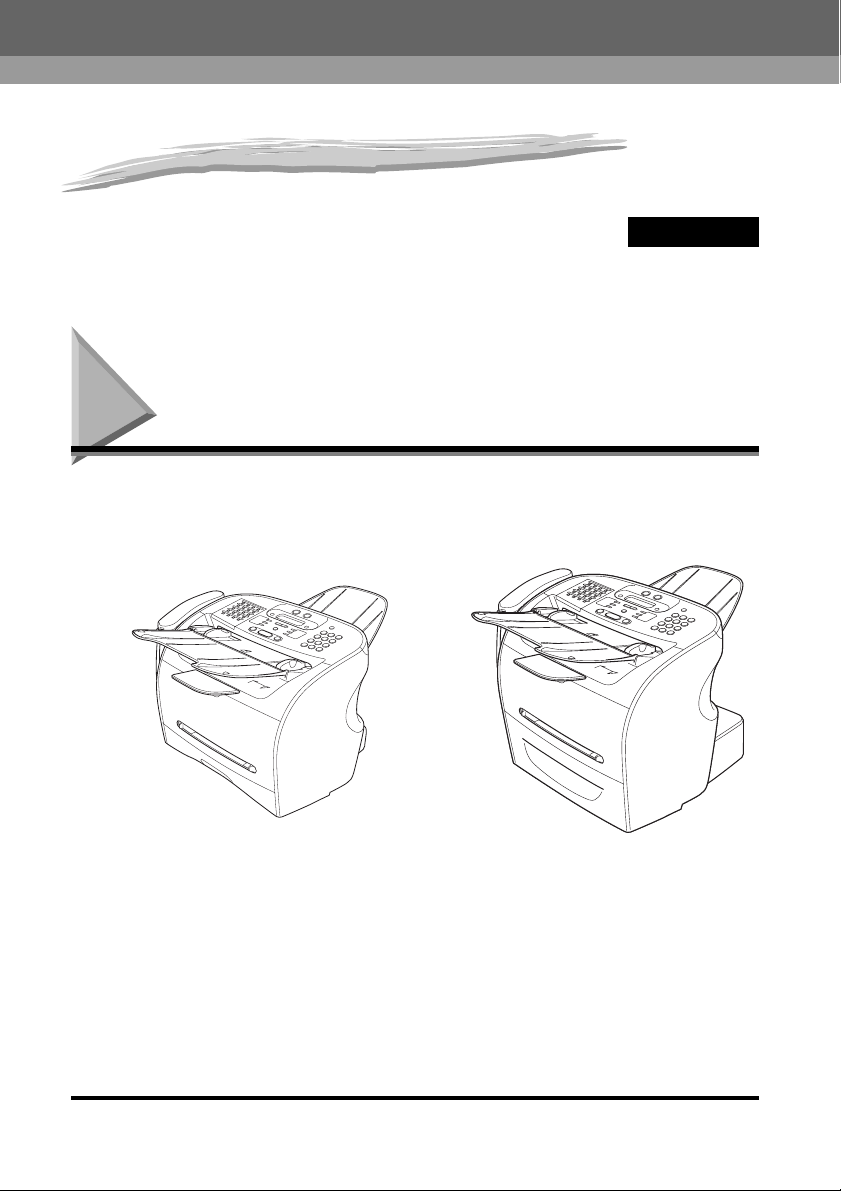
介绍 FAX-L390S/L398S/L408S
本章向您介绍设备的主要功能。还解释了如何最有效地使用设备中的文档,以及一些重要的安全说明。
欢迎使用
感谢您购买了新型 Canon FAX-L390S/L398S/L408S。我们相信,您的设备可以轻松便利地满足您的打印
和复印需求,以及传真和电话需求。
1
章
FAX-L390S/L398S
FAX-L408S
欢迎使用
1-1
Page 13
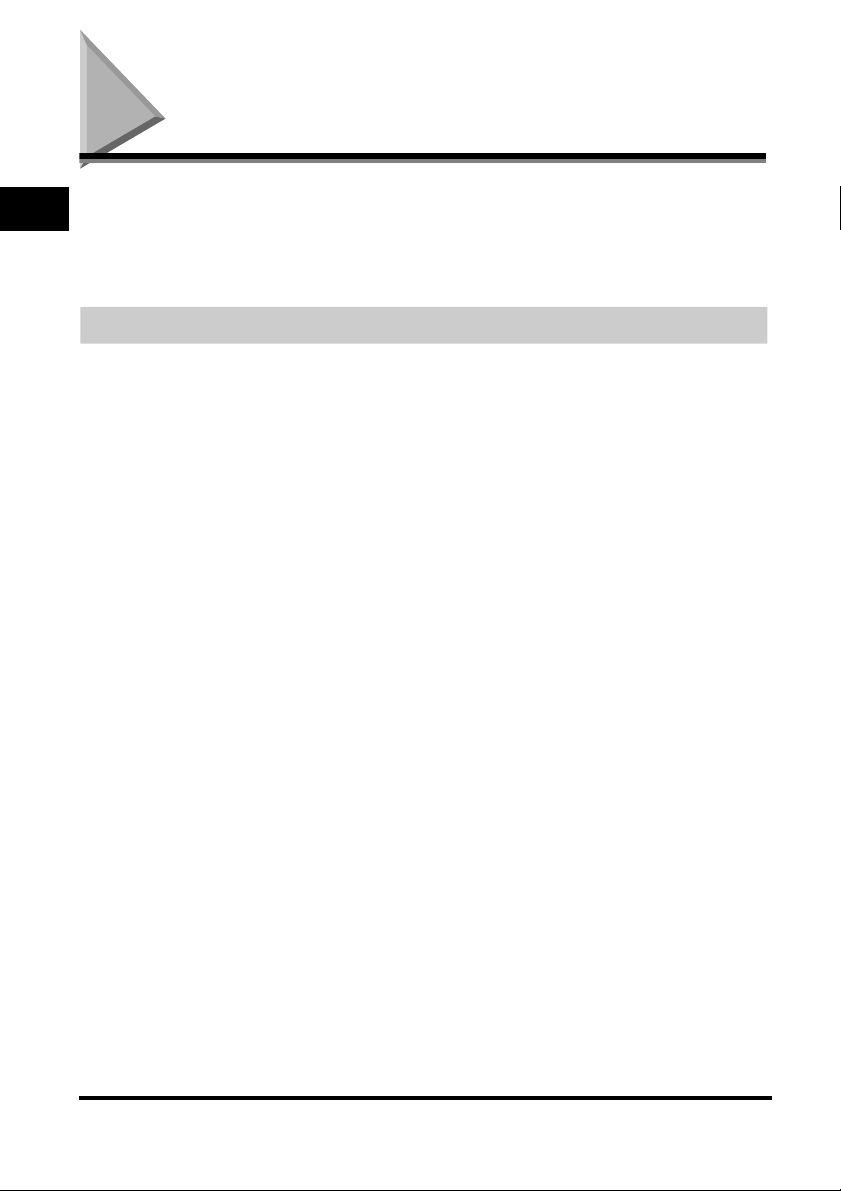
设备的主要功能
*
1
本设备是一个多功能系统,适用于家庭用途或小型办公室,是一个集普通纸传真机、打印机、复印机和
电话功能于一体的便捷型桌面设备。
设备的多任务性能使您可以同时进行多项操作。举例说明,您可以一边发送传真,一边打印文档或制作
复印件。
设备结构紧凑,尺寸适中,是适用于桌面办公的理想选择,可以在其他设备不能放置的地方使用。
普通纸传真功能
■ UHQTM图像处理系统
本设备采用佳能超高质量图像处理系统,为传真照片提供更高的分辨率。
■ 错误纠正模式 (ECM)
介绍 FAX-L390S/L398S/L408S
本设备的错误纠正模式 (ECM)可以减少设备和另一台 ECM 适用设备连接时的传输错误。
■ 可以在传真和语音电话之间自动切换
本设备可以自动区分传真和语音电话,因而,您可以用一根电话线同时接收两种信号。
*
■ 应答机连接
您可以连接一个应答机,当您离开时,该设备可以接收电话消息。
■ 传输速度
本设备采用 G3 数据编码方法,把传输速度提高到大约每页 3 秒**。
■ 存储发送 / 接收
本设备可在其存储器内保存最多 510**A4 尺寸的传真页,而且在打印的同时还可以接收传真件。
■ 缩印
设备可以自动调整接收到的传真件尺寸,使其适合设备中装载的纸张尺寸。
■ 自动拨号和传播
为了使传真过程更简单,本设备提供单触式快速拨号、编码式快速拨号、以及组拨号方法,以进行自动拨号。本设备
还可以在预设时间向多达 142 个地址传播或发送传真 (型号 FAX-L408S 有 210 个地址)。
1-2
*
打印机功能仅适用于 L398S/L408S 型号。
**
以佳能 FAX 一号标准图表 (标准模式)为基础。
设备的主要功能 *
Page 14
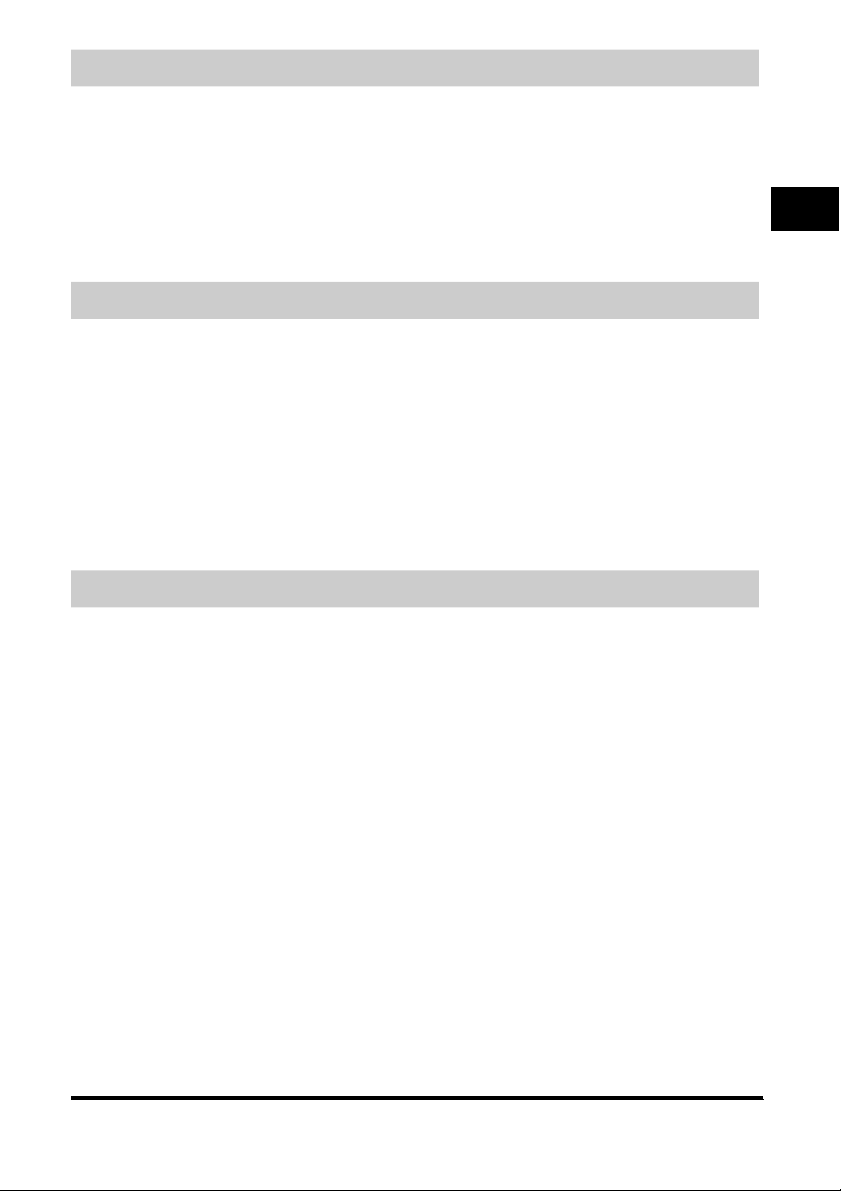
打印机功能
■ 出色的打印质量
本设备可以提供 1200 dpi 增强× 600 dpi 激光束打印,从而可以提供高分辨率的文本和图形。
■ 简单的维护保养
原装 W 墨盒和常规的 W 墨盒中既包括墨粉又包括感光鼓,简化了安装和更换过程。
■ 经济实用的节省墨粉的打印方法
本设备中包括一种经济实用的打印模式,使您可以降低大约 30%的墨粉消耗量。
复印机功能
■ 多达 99 份复印件
本设备可以同时制作一件文档的 99 份复印件,速度最高可达每分钟 18 份。
■ 分辨率
本设备扫描文档的分辨率为 300 × 300 dpi。打印分辨率为 1200 dpi 增强× 600 dpi。
■ 复印放大 / 缩小
本设备可以将复印件缩小或放大到其原始尺寸的 50% ~ 200%。
■ 排序复印
本设备可以将复印件按照纸张次序来排序。当您制作一个多页文档的多份复印件时非常便利。
电话功能
■ 自动拨号
本设备的三种自动拨号方法 (单触式快速拨号、编码式快速拨号、以及组拨号方法)可以用于存储电话和传真号码,
从而获得简单有效的通话。
1
介绍 FAX-L390S/L398S/L408S
■ 电话听筒、应答机或电话机的连接
把电话听筒或电话机和设备连接起来,您就可以用设备来拨打或接收一般的电话通话。
设备的主要功能 *
1-3
Page 15
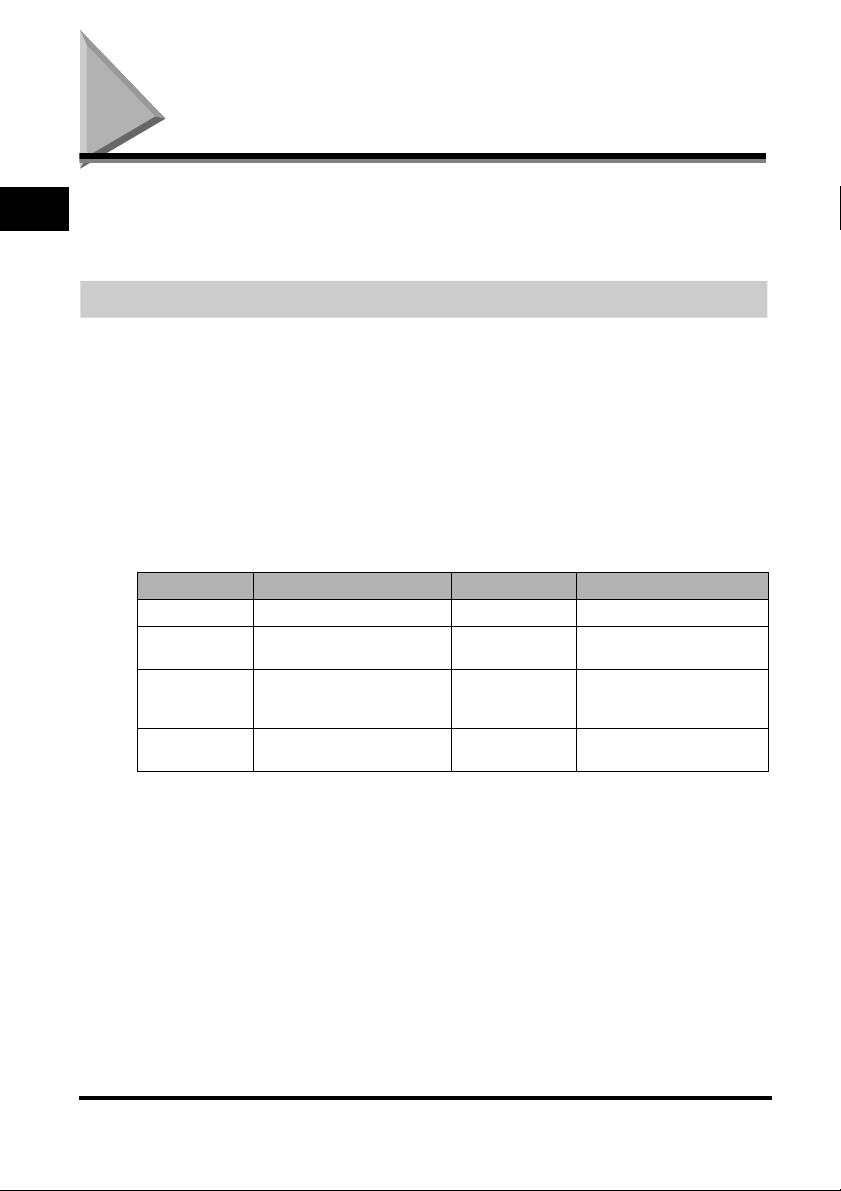
使用带打印机驱动程序的设备
*
1
• 把设备用作 Windows 应用程序的默认打印机。
有关使用设备中打印机驱动程序的更多信息,请参见也保存在这张 CD-ROM 上的
软件指南
。
系统要求
适用于 Windows 98/Me/2000/XP 的打印机驱动程序可以用在以下的系统环境中。
■ 操作系统
Windows 98、Windows Me、Windows 2000、或 Windows XP (x86 结构)。
应用包括您设备附带的打印机驱动程序,您就可以从电脑中直接使用设备的打印功能。
介绍 FAX-L390S/L398S/L408S
■ 计算机
Windows 98、Windows Me、Windows 2000 或 Windows XP 可以正常运行的计算机。
■ 硬件环境
使用 CARPS 软件时需要以下计算机环境:
• IBM 或 IBM 兼容电脑
• CD-ROM 驱动器或者可以访问 CD-ROM 的网络条件
• 装有 USB 端口和 USB 级驱动程序的电脑
操作系统 CPU RAM 有效的可用磁盘空间
Windows 98 Intel Pentium® 90 MHz或更高配置 32 MB 或更高配置
Windows Me
Windows 2000
Professional
Windows XP
Intel Pentium® 150 MHz 或更高配
置
Intel Pentium® 133 MHz 或更高配
**
置,或兼容的微处理器 (最多可支
持两台处理器)
Pentium® Family
**
300 MHz 或更高配置
32 MB 或更高配置
64 MB或更高配置
64 MB或更高配置
***
115 MB 或更高配置
***
115 MB 或更高配置
****
500 MB 或更高配置
****
500 MB 或更高配置
*****
*****
1-4
*
打印机功能仅适用于 L398S/L408S 型号。
**
建议使用带有管理员权限的用户帐号来登录。
***
建议 64 MB 或更高配置。
****
建议 128 MB 或更高配置。
*****
建议 200 MB 或更高配置。
使用带打印机驱动程序的设备 *
Page 16
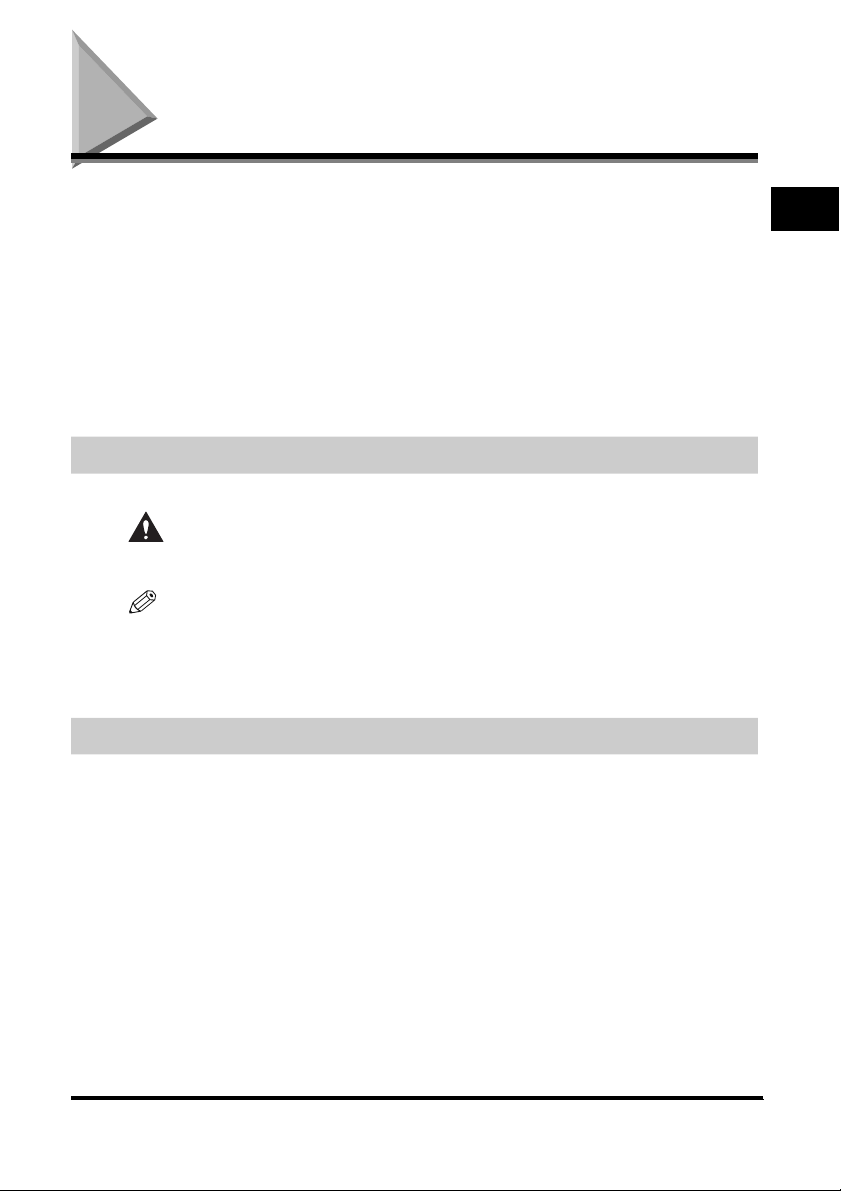
使用您的文档
您的设备中包括了以下文档,可帮助您了解如何使用您的设备:
•
入门指南
此指南提供了关于如何安装和使用设备的基本信息。
•
用户指南(本指南
此
指南
提供了关于设备使用和故障排除的详细信息。
•
软件指南
此指南(保存在 CD-ROM 内)描述了如何使用设备来从您的电脑上打印。
*
仅适用于 FAX-L398S/L408S 型
)
*
本指南中使用的类型规则
此指南采用以下的规则来突出说明某些信息,以帮助您正确安全地使用设备:
小心
小心告诉您如何避免那些会伤害您或者损坏您设备的操作。
注意
注意为您更有效使用设备提供建议,描述了操作限制,以及如何避免较小的操作问题。
而且,本指南使用括号来显示设备上的按钮和开关名称,如 [ 启动 ] 以及 [OK]。在设备显示屏内出现的
文本是以大写字母显示的,如:<RECEPTION OK>。
在本指南中使用的例图
除非另有说明,本指南中用到的例图是那些没有将选购件安装到 FAX-L390S/L398S 的例图。
如果在 FAX-L390S、L398S 和 L408S 之间有任何差异,则会在文中明确指出,如 “仅适用于 FAX-L390S/
L398S 型”。
1
介绍 FAX-L390S/L398S/L408S
使用您的文档
1-5
Page 17
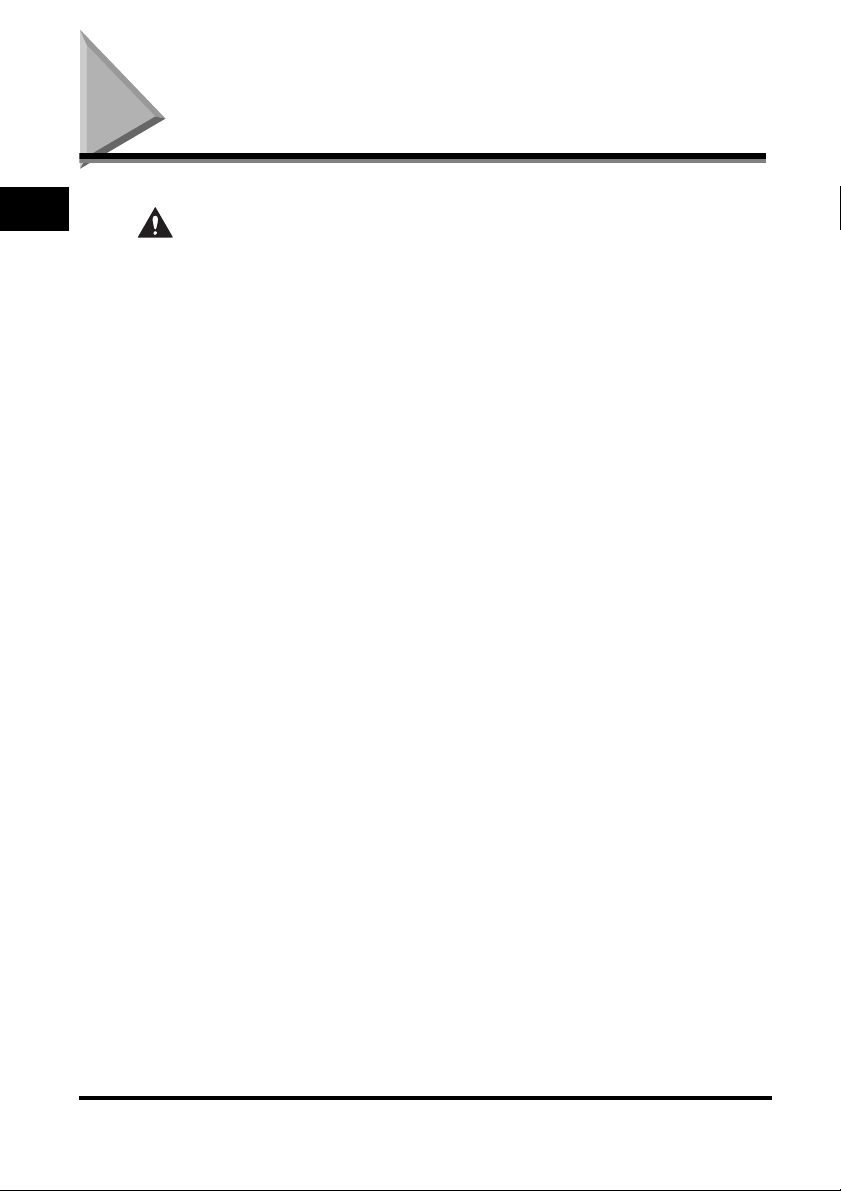
安全说明
1
使用设备之前,请仔细阅读这些安全说明,并且将其妥善保存,以备将来查考。
小心
除了那些在本
临高压危险或者其它风 险。如需对设备进行任何维修,请与您当地佳能 授权的经销商或者佳能技术服务热线联
系。
用户指南
中特别说明的内容,切勿自 行维修设备。切勿拆开设备:打开或拆卸设备 内盖将使您面
• 请谨记一定要遵循设备上标注的所有警告和说明。
• 只可在坚固、稳定、平坦的表面上使用本设备。如果设备倾倒,可能会被严重损坏。
• 不要在水附近使用设备。如果把液体泼洒在设备表面上或设备内,请立即切断电源,并寻求您当地佳
能授权的经销商或者佳能技术支持热线的帮助。
• 设备背部有一些用于通风的槽隙和开口。为防止设备过热 (设备过热会导致设备运行异常,并引发火
灾) ,切勿用异物堵塞或者覆盖这些开口。不要在床上、沙发上、地毯上或者其他相似的柔软表面上
介绍 FAX-L390S/L398S/L408S
操作设备,也不要在辐射源或其它热源附近操作设备。除非有充分的通风条件,否则不要把设备放在
壁橱或橱柜内,也不要将其放在架子上。请参见第 2-1 页 “为设备选择合适位置”作为指导方法来确
定设备所需的通风空间。
• 使用设备时,只能使用设备标签上标明的电源类型。如果您对于壁装电源插座上的电源类型不太确
定,请与您当地的电力公司联系。
• 确保接在壁装电源插座上的所有设施所用的总安培数没有超过电源插座断路器的额定电流。
• 电源线上不可放置任何物体,不可将设备放置在电源线可能被踩踏的地方。请确保电源线无打结或缠
绕现象。
• 不要把任何种类的物体插入设备背面的槽隙和开口,因为这可能会触及一些危险的高压点或短路部
分,从而导致火灾或电击。
• 不要使微小物体 (如:别针、纸夹、或钉书钉)落入设备内部。如果确实有物体落入设备内部,请立
即切断电源,并寻求您当地佳能授权的经销商或者佳能技术支持热线的帮助。
• 不要把电源线插到不间断电源 (UPS)上。
• 移动设备或清洁设备前,请谨记一定要切断电源。
• 每次当您拔下设备的电源插头后,至少等 5 秒钟后才可以再次接通电源。
• 避免设备受到日光直射,以免其受到损坏。如果您不得不将设备放在窗口附近,请安装厚窗帘或百叶
窗。
• 不要将设备暴露在温差极大的环境中。把设备安装在一个温度范围在 10 ~ 32.5 ℃之间的地方。
• 雷暴期间,请务必切断电源。
• 运输设备之前,先拆下墨盒。
1-6
安全说明
Page 18

• 搬动设备时,请务必按下图所示进行。切勿抬着纸盒或其它扶持部位。
小心
发生以下任一情况时,请切断电源,并与您当地佳能授权的经销商或佳能技术支持热线联系。
- 如果电源线或插座已被损坏或磨损。
- 如果有液体泼洒入设备内部,或者如果设备暴露于雨中或液体中。
- 如果您注意到有烟雾、异常噪声或气味从设备中发出。
- 即使您按照操作说明来进行操作,设备也不能正常运行。您自己只可以调整那些在本
及的那些控制装置,否则,您可能会损坏设备,导致更多部位需要维修。
- 如果设备跌落,或者其外壳已损坏。
- 如果设备性能开始变差,而且您按照第 13 章 “故障排除”中的步骤也不能解决问题
- 此产品会发射出低电磁波。如果您使用心脏起搏器并且感觉异常,请离开该设备处,并就医咨询。
用户指南
客户支持
您的设备采用最新技术设计,因而可以无故障运行。如果您在操作设备时碰到任何问题,请尝试用第 13
章中的信息来解决。
如果您不能自己解决问题,或者您认为自己的设备需要维修时,请与您当地佳能授权的经销商或者佳能
技术支持热线联系。
1
的操作说明中涉
介绍 FAX-L390S/L398S/L408S
安全说明
1-7
Page 19
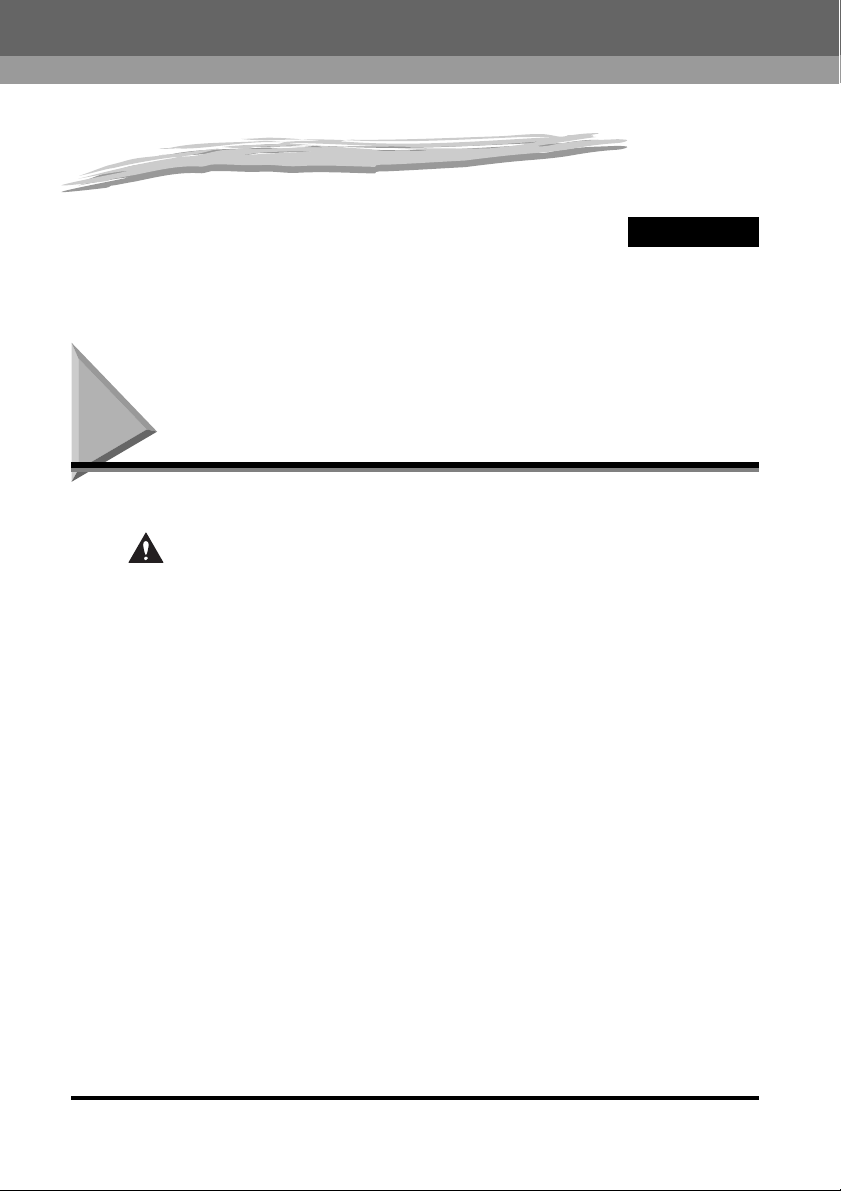
安装设备
本章告诉您如何对设备进行拆包、装配、连接以及如何安装墨盒以及装载纸张等各种正常使用设备所需了解的任何知
识。
为设备选择合适位置
在您打开设备包装之前,请遵循这些原则,为设备选择合适位置。
小心
请查阅第 1-6 页 “安全说明”中提供的信息,以确保您安装的设备可被安全地使用。
• 将设备放置在阴凉、干燥、通风良好的地方:
- 确保设备放置区域无灰尘。
- 确保该场所不受温差过大影响,且温度保持在 10 ~ 32.5 ℃之间。
- 确保区域内的相对湿度一直保持在 20% ~ 80% 之间。
• 避免设备遭受日光直射。
• 如果可能,请将设备放置在已有的电话插座附近,以便于电话线和设备的连接。
• 将设备放置在可提供 220 伏交流电 (50 Hz)的壁装电源插座附近。
• 请将设备放置在您要连接的电脑附近。确保在您需要将设备用作打印机、传真机和电话机时能很方便
地够到插座。
*
仅适用于 FAX-L398S/L408S 型
• 切勿将设备电源插头插在与空调、电脑、电子打字机或复印机等设备共用的电源插座上。这些设备都
会产生电子干扰,从而会影响本设备发送或接收传真的性能。
• 请将设备放置有足够强度承受其重量(约 11 kg(对于 FAX-L408S 型号为 12.1 kg))的平坦、稳固、没
有振动的表面上。
*
2
章
为设备选择合适位置
2-1
Page 20
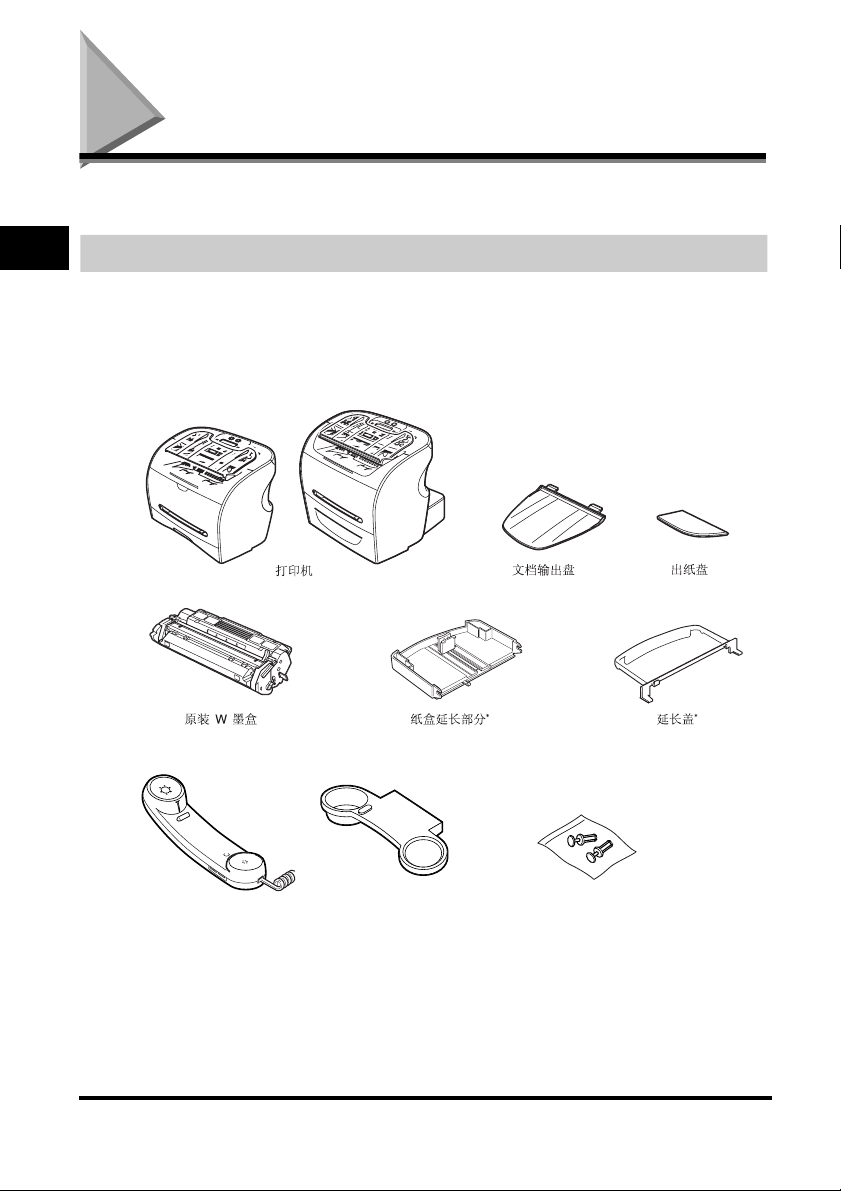
拆开设备包装
遵循以下说明以正确拆开设备包装,并确认所有元件和文档齐全。
2
所有元件都齐全吗?
当您拆开设备包装时,请保存好包装纸箱和包装材料,以便日后搬移或装运设备时使用。
将箱中所有元件小心地取出。当您从纸板箱中抬出设备及其保护包装时,您应该让其他人帮您扶住箱
安装设备
体。
确认您有以下组件:
FAX-L390S/L398S FAX-L408S
• 电话听筒 •电话听筒托架 •带塞子的螺钉
如果有任何元件被损坏或遗漏,请立即通知当地佳能授权的经销商。
*
仅适用于 FAX-L390S/L398S 型
**
仅适用于 FAX-L398S/L408S 型
• 电源线
• 电话线接头
• USB 电缆
• 文档
• 目标标签
• CD-ROM
•单触式拨号标签
• 中国合格证
**
**
2-2
拆开设备包装
Page 21
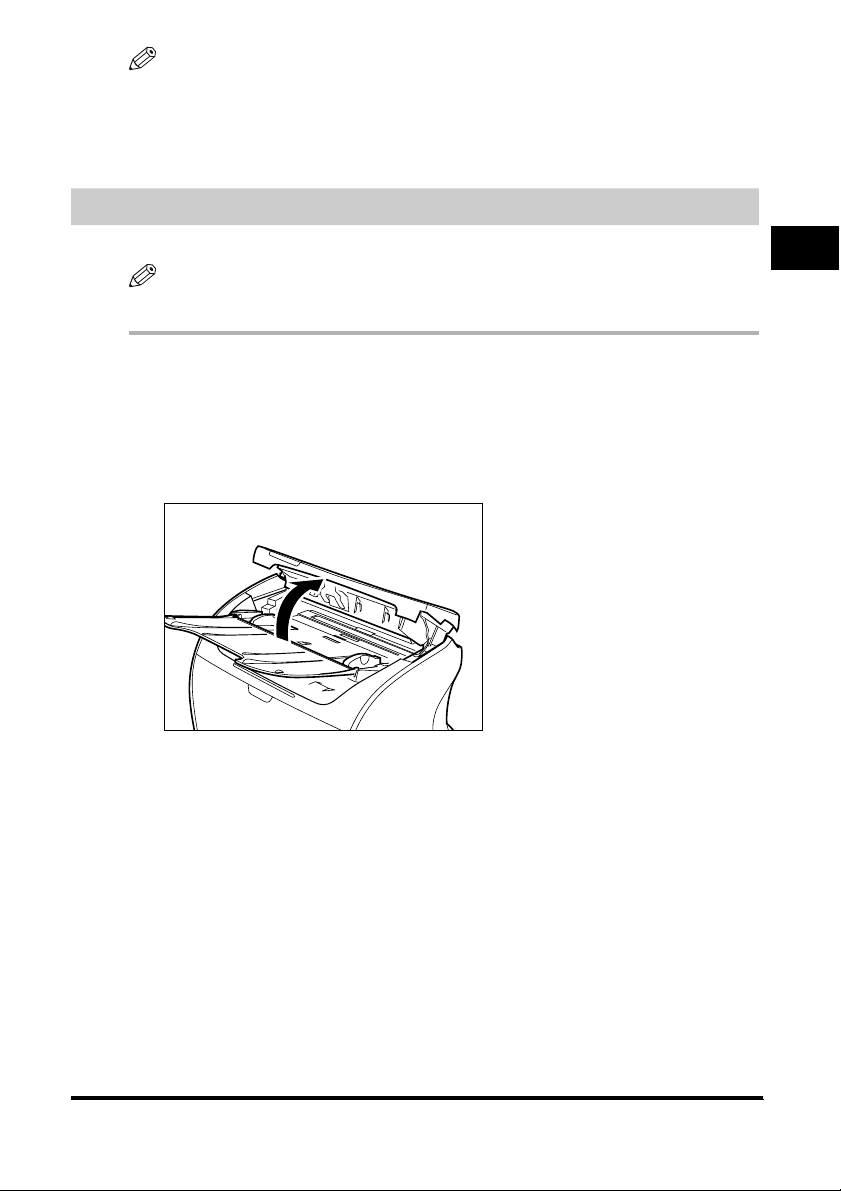
注意
•
实物可能在形状和数量上与第 2-2 页上所示的例图有所差异。
•
请注意,购买所在国家不同,您设备中包括的元件也有可能不同。
•
重要信息!请将购买收据作为购买凭证保管好,以备将来维修设备时使用。
•
除了设备附带的元件,如果您想将设备用作打印机,您还需要一根 USB 电缆,电缆随设备附带。
*
仅适用于 FAX-L398S/L408S 型
*
拆除搬运材料
为了在搬运过程中保护您的设备,设备用保护材料包装起来,使用前请首先拆除。请按照下列步骤操作:
注意
实际的搬运材料可能在形状、数量和位置上与以下示例有所不同。
1
将设备外部的所有搬运带拆除掉。
2
打开送纸盘。
3
抓住其中央部分,轻轻向上拉,打开操作面板。
移除自动输稿器 (ADF)中的保护板,然后将其按下直至发出咔嗒声,从而轻轻关闭操作面板。
2
安装设备
拆开设备包装
2-3
Page 22
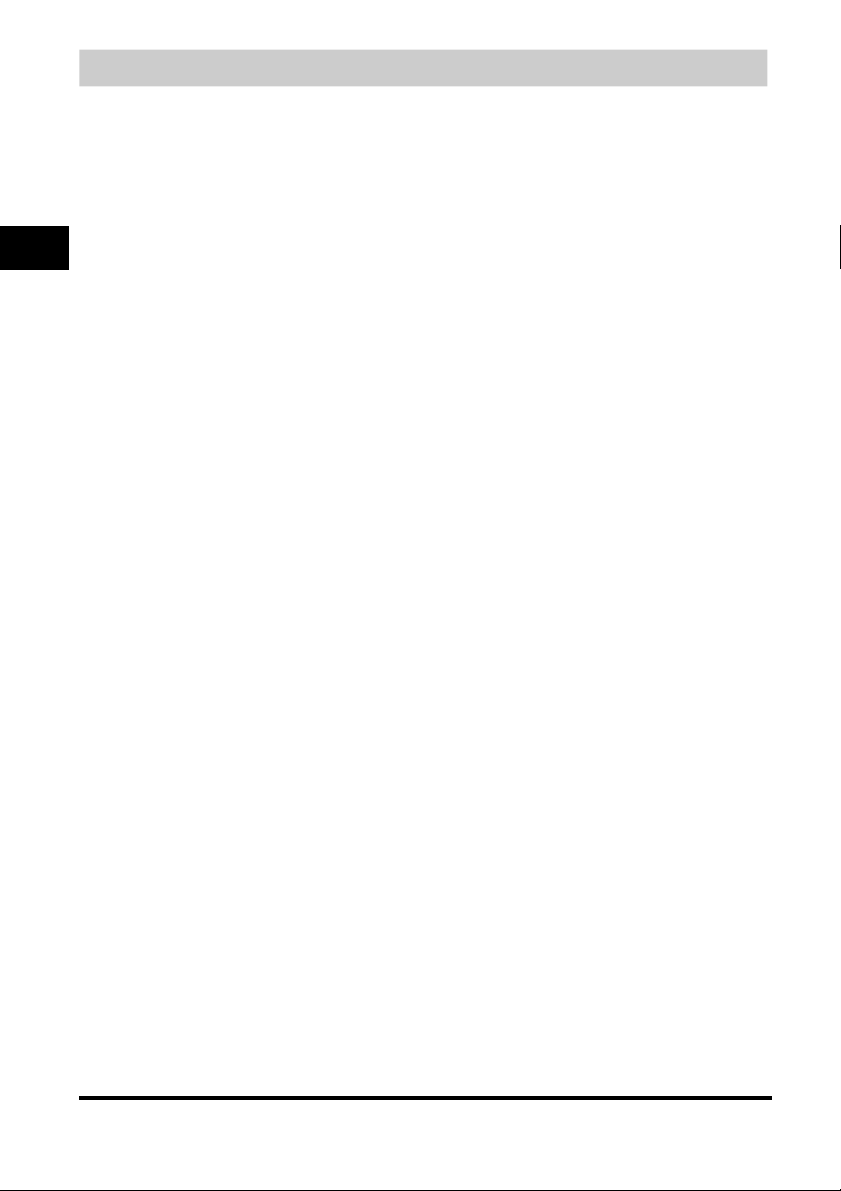
2
可更换部件
设备中只有 W 墨盒需要定期维修或更换。
设备附带有原装 W 墨盒,但是您应该购买常规 W 墨盒以备日后更换。
尽管佳能制造多种类型的墨盒,但只有 W 墨盒是专为本设备设计使用的。W 墨盒可以在任何佳能授权的
经销商处购买。
安装设备
2-4
拆开设备包装
Page 23
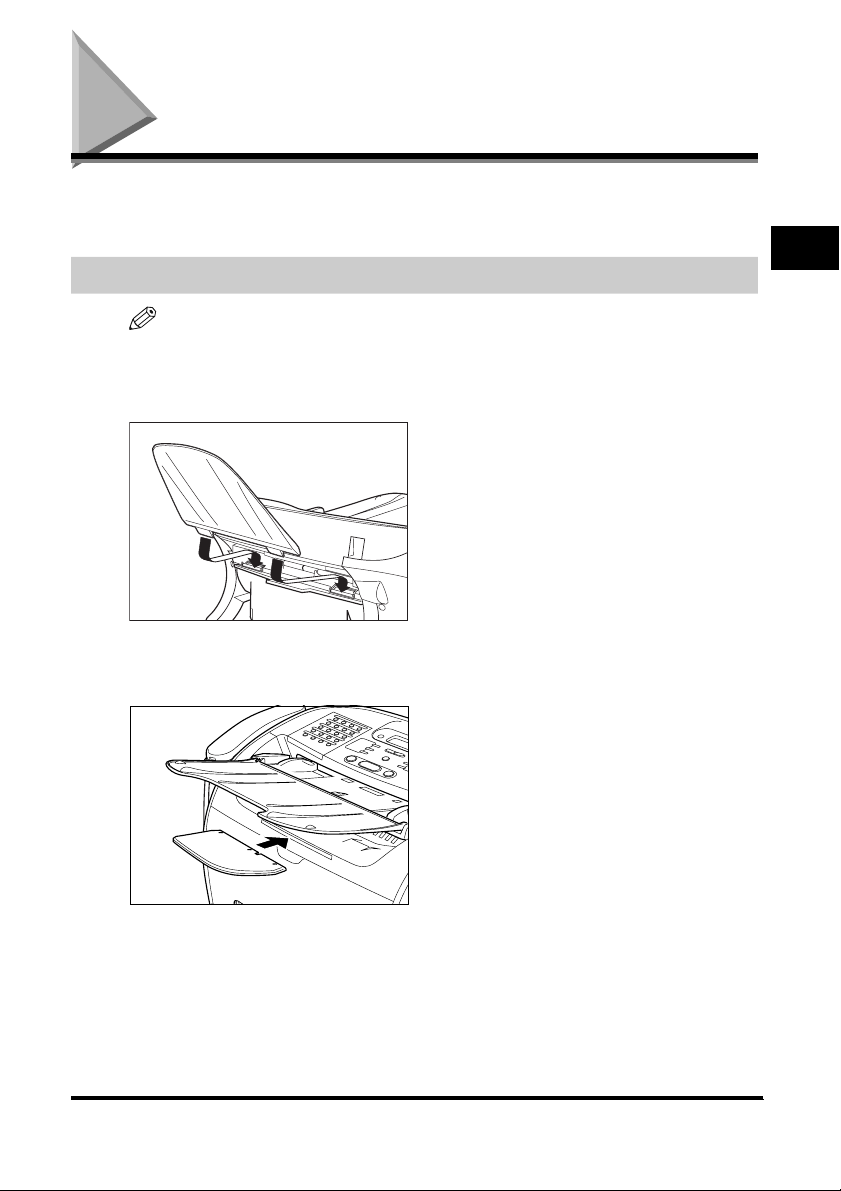
装配设备
遵循以下说明,装配设备主机及其元件。观察看上去已完全装配好的设备,请参见第 2-12 页 “熟悉您
的设备”。
安装元件
注意
确认托盘的突出部分已完全插入插槽内。
文档输出盘
将托盘的突出部分插入设备背面的插槽内。
出纸盘
将出纸盘插入到相应的插槽内。
2
安装设备
装配设备
2-5
Page 24
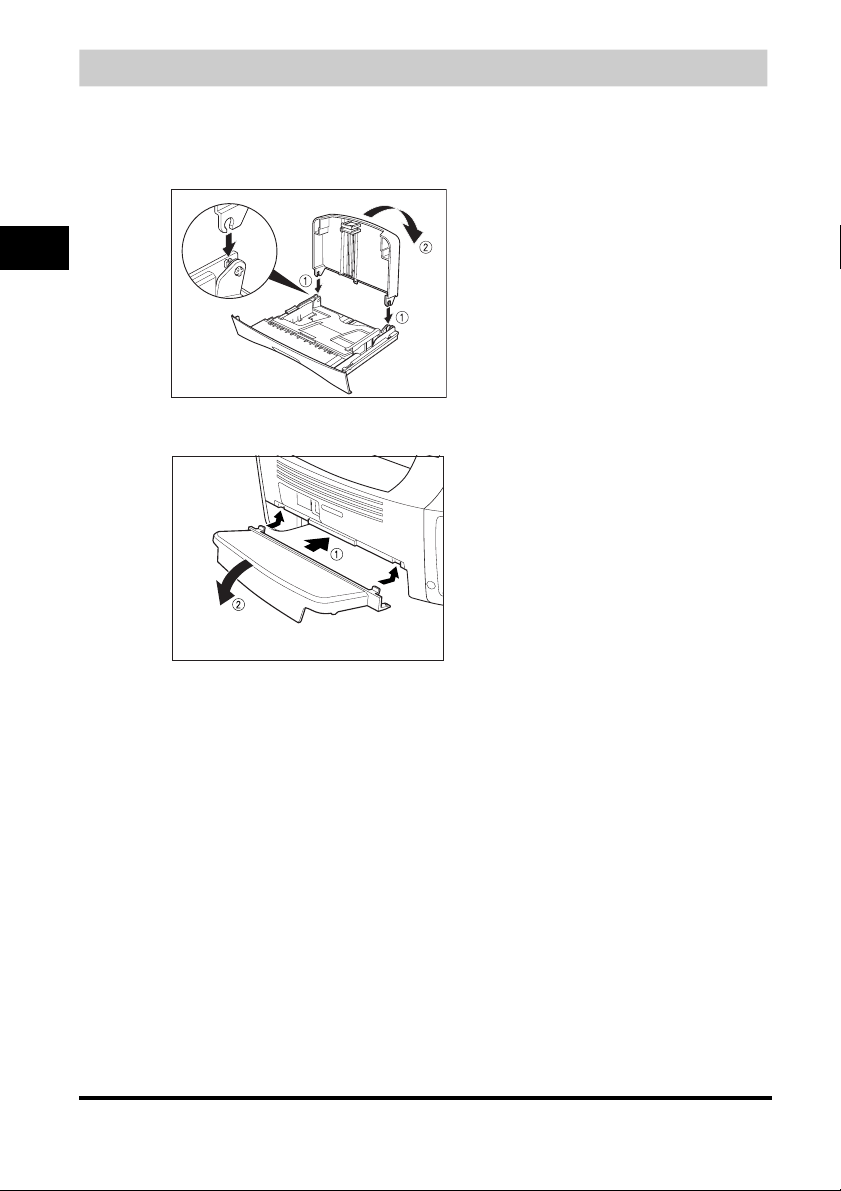
2
安装设备
安装纸盒
1
将纸盒拉出。
2
把纸盒的延长部分固定到盒体上。
3
将延长盖固定在设备背面。
*
2-6
4
将纸盒插入到设备中。
*
只有 FAX-L390S/398S 型需要安装纸盒。
装配设备
Page 25
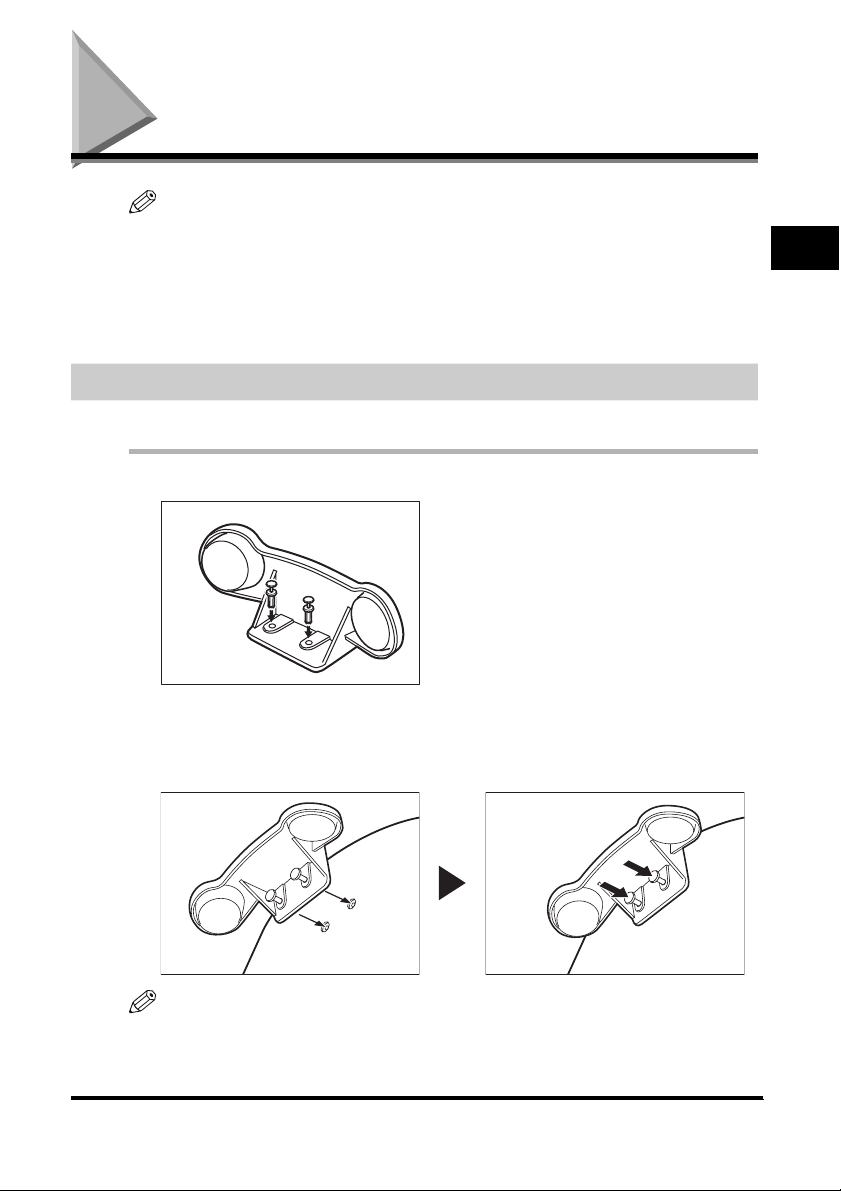
连接
注意
•
使用设备前,确保已连接上所有外接设备。
•
由于技术规格不同,佳能不保证所有应答机均与您的设备兼容。
•
如果您已经在设备上连接了一个外接设备,请确认已设定正确的接收模式。(请参见第 7 章 “接收传真”)
•
为同时连接分机和应答机时,请首先将分机连接到应答机上,再将应答机连接到您的设备上。
•
如果您在设备上连接了一个数据调制解调器并且使用频繁,或者其他人经常通过此数据调制解调器访问您的电脑,
这时就需要为其配备一条专用的电话线。
*
仅适用于 FAX-L398S/L408S 型
将电话听筒连接到设备
按照以下步骤,将电话听筒连接到设备:
1
从塞子上取下螺钉 , 将塞子插入电话听筒托架上的孔中。
2
*
安装设备
2
将塞子连同电话听筒托架插入打印机上的孔中。
3
将螺钉插入塞子并用手指将它们推入。
注意
•
如果插入塞子有困难,请转动设备使其左侧面向自己,右侧靠墙放置。这样便于您插入塞子而设备不会移动。
•
如果螺钉没有被完全推入塞子,电话听筒托架将不能安全地连接到设备上。
连接
2-7
Page 26
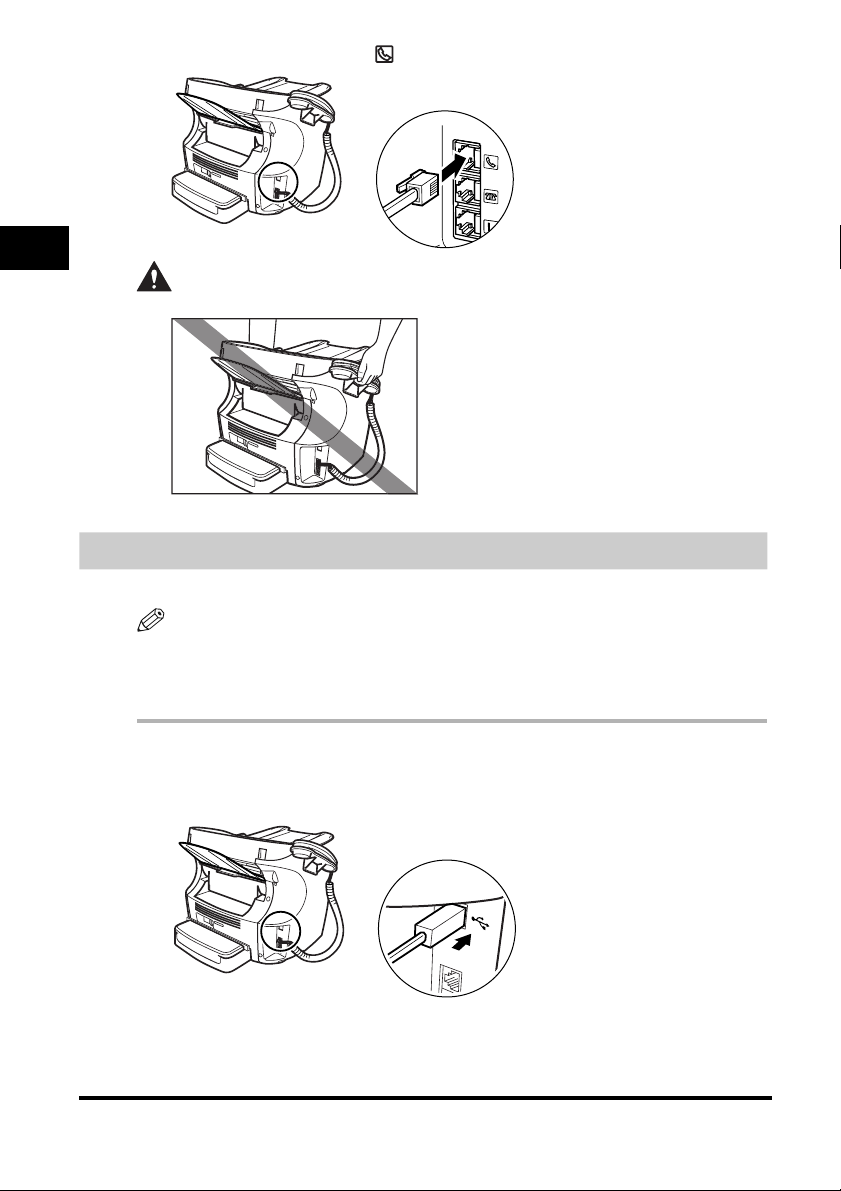
2
安装设备
4
将电话听筒线连接到设备背面标有记号 的输入插口。
小心
在搬运设备时,切勿抓住电话听筒托架来抬起设备,否则会将其折断。
将设备连接至您的电脑
您设备有一个 USB 端口,它可让您将设备连接至电脑。请使用随本设备提供的 USB 电缆。
*
注意
•
要获得最佳效果,请使用长度不超过 5 米的电缆。
按照以下步骤,将设备连接至您的电脑:
1
确认电脑已关闭并且设备已切断电源。
2
在软件安装时将 USB 电缆连接到设备及电脑上,以保证打印机驱动程序正常运行。(请参见
*
仅适用于 FAX-L398S/L408S 型
2-8
连接
软件指南
*
)
Page 27
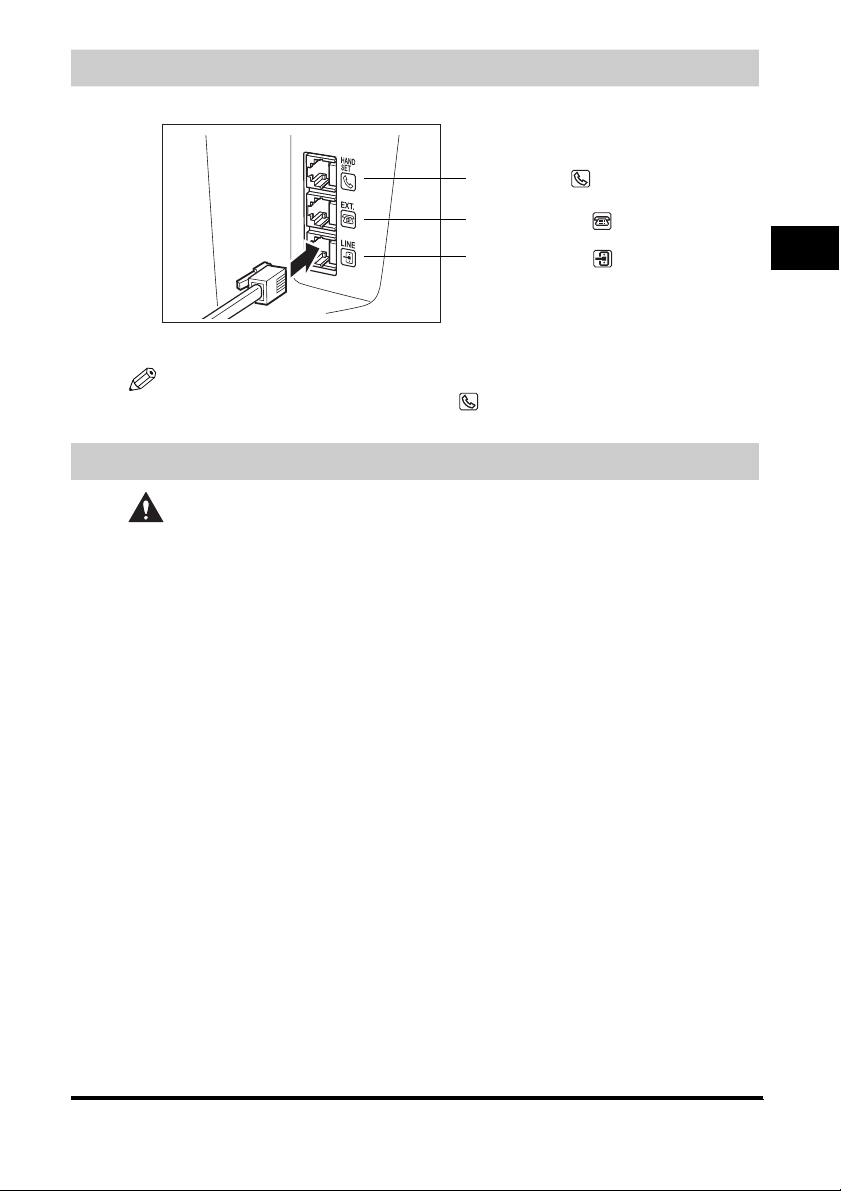
连接电话线
将电话线连接到设备左侧的插口内:
连接电话听筒到 。
将分机或应答机连接到 。
将提供的电话线连接到 。
将此电话线的另一端连接到墙上的电话插口。
2
如果您将一台应答机连接到设备上,请一定要阅读应答机使用手册。
注意
如果您还没有连接电话听筒,也可以将分机连接到标有 的插口。
连接电源线
小心
在连接设备到电源时,请遵循这些原则:
- 此设备仅供当地使用,因此需要 220 V 交流电。切勿在购买所在国家以外使用。
- 只能使用本传真机附带的电源线。使用过长的电源线或延长线会造成传真机发生故障。
- 拔传真机电源线要抓住插头拔。切勿拉扯电源线。
- 切勿将传真机电源插头插在与空调、电脑、电子打字机或复印机等设备共用的电源插座。这些设备都会产成电
子噪音,从而影响传真机的工作。
- 确保没有东西压在电源线上,并且电源线不会被踩到或绊到。
- 电源插座切勿过载。确保接在壁装电源插座上的所有设施所用的总安培数没有超过电源插座断路器的额定电
流。
- 不要把电源线插到不间断电源 (UPS)上。
安装设备
连接
2-9
Page 28
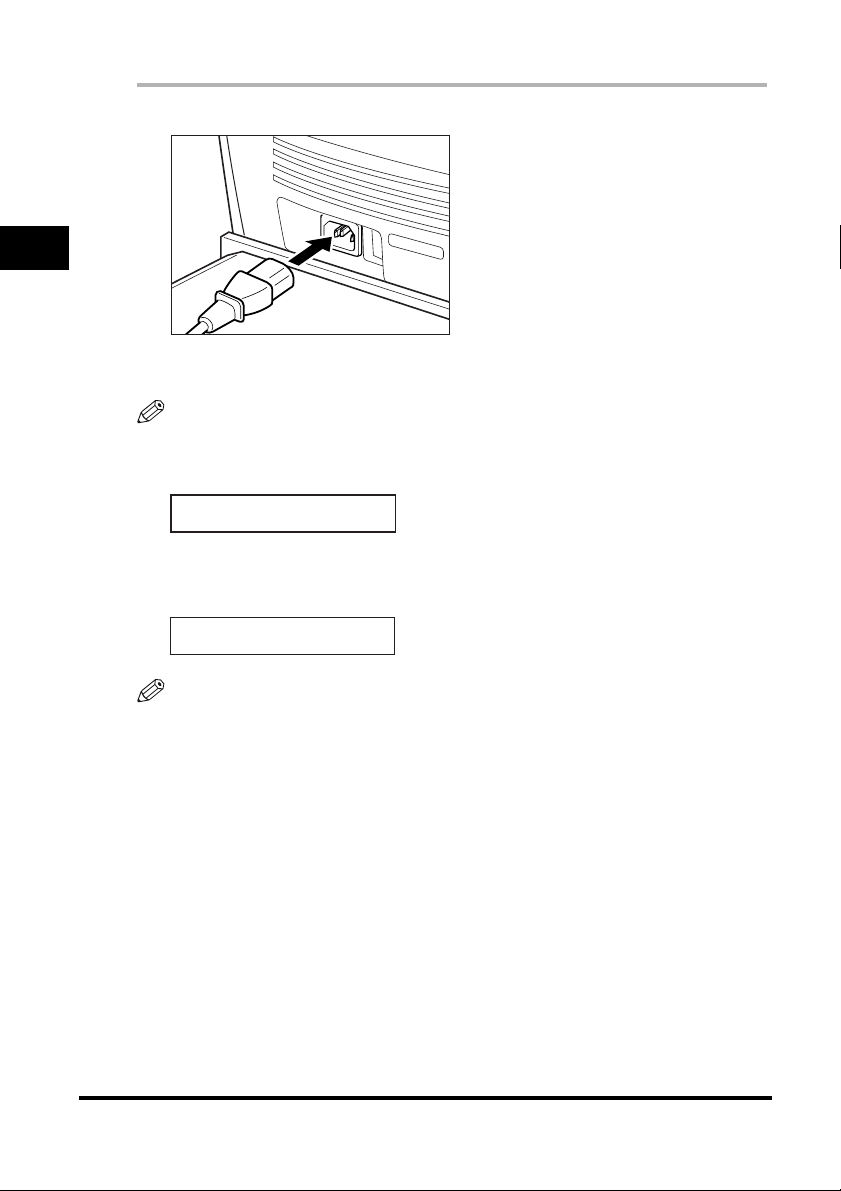
2
安装设备
如下图所示连接电源线:
1
将附送的电源线插入传真机背后的电源接口。
2
将电源线的另一端插入电源插座。
注意
本设备没有电源开关,因此只要插入电源插座,设备即通电。尽管连接了电源,在能使用之前设备仍然需要预热。
当设备正处于预热时,LCD 显示屏上会出现 <PLEASE WAIT> 消息:
PLEASE WAIT
当您在购买后第一次将电源线连接到交流电源插座时,LCD 显示 屏在显示 <PLEASE WAIT> 之后出现 <DISPLAY
LANGUAGE>。在这种情况下,设定 LCD 显示屏的语言。(请参见第 2-11 页 “设定显示语言”。)
传真机待机模式出现:
31/12 2005 SAT 15:11
FaxOnly STANDARD
2-10
注意
如果墨盒尚未安装,LCD 显示屏上会出现 <INSTALL CARTRIDGE> 消息,并且警告信号灯闪烁。在此情况下,请安装
墨盒。(请参见第 2-19 页 “安装 / 更换墨盒”。)
连接
Page 29
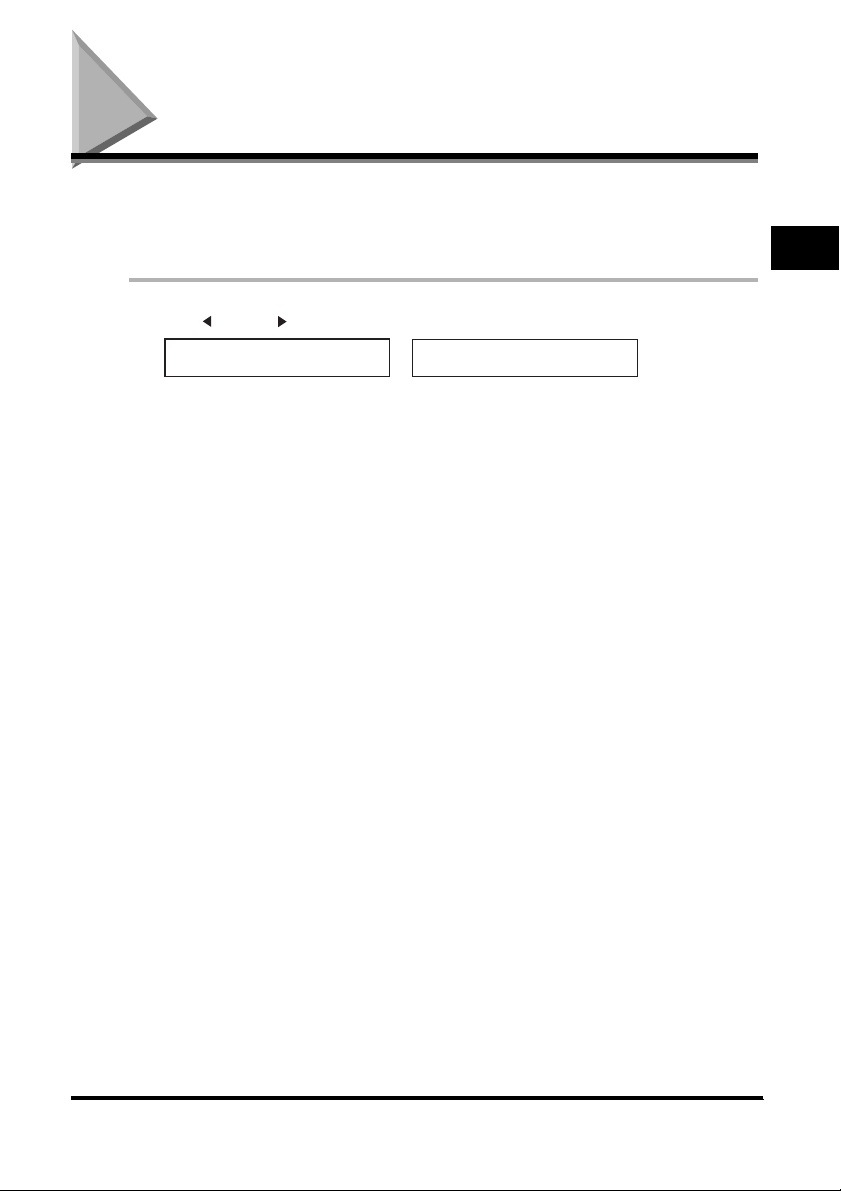
设定显示语言
当您首次将电源线连接到交流电源插座上时,您需要为 LCD 显示器选择语言类型。
按以下步骤设定显示语言。
当连接了电源线之后,显示消息就从 <PLEASE WAIT> 转为 <DISPLAY LANGUAGE> 菜单。
1
使用 [ (-)]或 [ (+)],为 LCD 显示器选择首选语言种类 ➞ 按 [OK]键。
DISPLAY LANGUAGE
< ENGLISH >
设定完成,机器进入传真机待机模式。
一旦您选好了语言,当下次您连接电源线时,这些设置菜单不会再出现。
31/12 2005 SAT 15:11
➞
FaxOnly STANDARD
2
安装设备
设定显示语言
2-11
Page 30
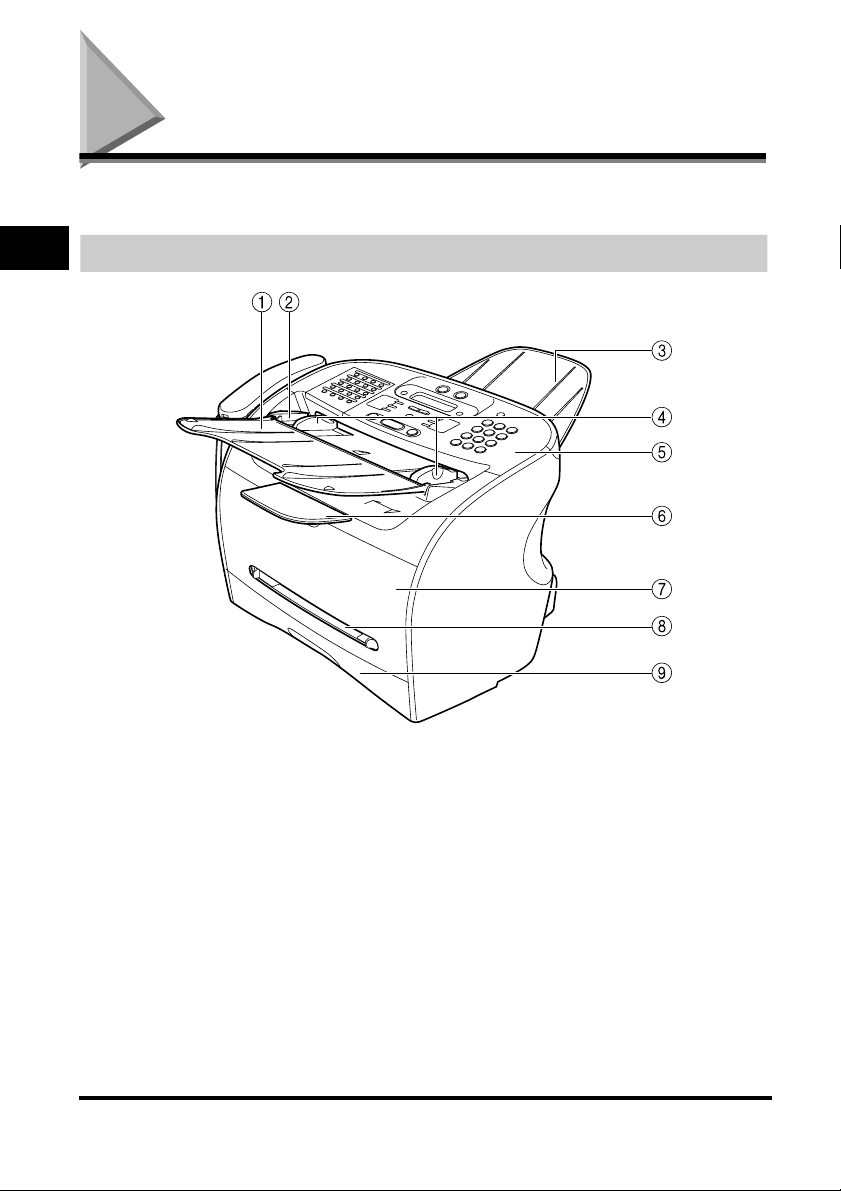
熟悉您的设备
使用设备之前,请查看以下几页上的图解,以便熟悉本设备的各个部件。
2
安装设备
正视图
a 文档送纸盘
放置文档。
b ADF (自动输稿器)
拿住文档,并将其自动送到扫描设备中。
c 文档输出盘
文件从此处输出。
d 导轨
调整到文档的宽度。
e 操作面板
控制设备。
FAX-L390S/L398S
f 出纸盘
g 打印机盖
h 多用途纸盘
i 纸盒
输出打印页。
安装墨盒,或者清除卡纸时,请将其打开。
手动逐张打印纸张时,可以使用。
容纳纸张。
2-12
熟悉您的设备
Page 31

FAX-L408S
2
安装设备
a 文档送纸盘
放置文档。
b ADF (自动输稿器)
拿住文档,并将其自动送到扫描设备中。
c 文档输出盘
文档从此处输出。
d 导轨
调整到文档的宽度。
e 操作面板
控制设备。
f 出纸盘
输出打印页。
g 打印机盖
安装墨盒,或者清除卡纸时,请将其打开。
h 多用途纸盘
可当手动逐张打印纸张时使用。
i 纸盒
容纳纸张。
熟悉您的设备
2-13
Page 32

2
后视图
FAX-L390S/L398S
安装设备
FAX-L408S
a USB 端口
b 电话听筒插口
c 分机插口
d 电话线插口
2-14
*
连接 USB (通用串行总线)电缆。
*
仅适用于 FAX-L398S/L408S 型
连接电话听筒。
连接分机。
连接电话机电缆。
熟悉您的设备
e 后盖
面向上输出纸张,或者清除卡纸时,请将其打开。
f 电源插座
连接电源线。
g 延长盖
避免纸盒中的纸张沾染脏物和灰尘。
Page 33

操作面板
l
FAX-L398S
2
安装设备
在 L398S 型号的操作面板上标有 “FAX-L398S”。
a 菜单键
按此键,自定义设备的操作。
b 使用中 / 存储器信号灯
当电话线路正在使用中或某文档正被存储器接收时,此信号灯亮。
c LCD 显示屏
LCD 显示屏显示当您使用设备时的消息和提示。
d 复印键
按此键,把待机显示切换到复印模式。
e 传真键
按此键,把待机显示切换到传真模式。
f 警告信号灯
发生错误时,或者当传真机内缺纸或墨粉用尽时,此信号灯闪烁。
g 系统监视器键
按此键,检查复印、传真、打印和报告作业的状态。
*
打印机功能仅适用于 L398S/L408S 型号。
h 节能键
按此键,手动设定或取消节能模式。当启用节能模式时,此键的指
示灯变绿。
i 数字键
用这些键输入信息登录时的号码和名字,还可以用它们拨打传真 /
电话号码。
j 音频键
当设备设定为脉冲拨号时,按此键即可暂时采用音频拨号。
k 放大 / 缩小键
按此键,设定复印件的放大或缩小比率。
l 对比度键
按此键,调整复印件对比度。
m 图像质量键
按此键,选择分辨率,设备将此分辨率用于将要传真或复印的文
档。
n 停止 / 复位键
按此键,取消发送或接收的传真文档和其它操作,并恢复到 LCD 中
的待机显示。
o (-), (+)键
按此键,浏览所有选项。
p OK 键
按此键,确定您要设定或登录的内容。
q 启动键
按此键,开始传真或复印。
*
r 挂机键
即使电话听筒放在电话听筒托架上,仍然可以用按键进行拨号。
s 电话簿键
按此键,查询登录为快速拨号的传真/ 电话号码。
t 编码拨号键
按此键,拨打已登录为编码式快速拨号的传真 / 电话号码。
P
u 重拨 / 暂停键
按此键,重新拨打使用数字键所拨打的最后一个号码,或者在一个
传真号码中输入暂停。
v 单触式快速拨号键
用这些键进行单触式快速拨号。
w 单触式快速拨号面板
打开此面板即可选取已登录的键。
熟悉您的设备
2-15
Page 34

2
特殊功能键 (翻开单触式快速拨号面板)
21 22 23 24
25 26 27 28
29 30 31 32
安装设备
a 报告键
按此键,打印作业报告。
b 接收方式键
按此键,选择接收传真时的接收方式。
c R 键
当通过用户交换机 (PBX)使用设备,按此键拨打外线接入号码。
d 空格键
在登录信息时使用此键在字母和数字之间输入一个空格。
e 定时发送键
f 查询键
g 清除键
h 删除键
电话听筒
a 响铃音量切换开关
调整响铃的音量。用钢笔或其它带尖头的物体把切换开关调到 “High”、“Low”或 “OFF”。
b 扬声器音量切换开关
调整电话听筒的音量,以便您能通过扬声器听到舒适的声音。
按此键,登录定时发送的时间。
按此键,设定查询发送文档,以及查询其它传真机以接收文档。
在信息登录过程中使用此键清除整项输入项目。
按此键,逐个删除字符。
2-16
熟悉您的设备
Page 35

节能模式
本设备提供节能功能。当在约 5 分钟内没有实施任何操作时,设备会自动进入节能模式。
注意
•
设备进入节能模式前的等待时间可以设定在3~30分钟之间的范围内。您也可以关闭节能功能。(请参见第15章 “菜
单系统”)
•
当设备处于以下状态时,节能功能不能启用:
- 打印复印件、传真件或其它页张时
- 发送或接收传真时
- 当某项复印作业保存在存储器内时,或当预约复印或其它功能正在运行时,或者当线路使用中 / 存储器信号灯亮
起来时
- 当发生卡纸现象时
- 当出现一个错误代码,且警告信号灯闪烁时
- 当纸盒中没有纸时
手动设定节能模式
1
按 [节能]键。
LCD 关闭,[节能]键的灯亮起来。
注意
在设备刚从节能模式恢复后,或者设备刚刚结束复印后,等大约 2 秒钟后再按 [节能]键。
从节能模式中恢复
1
按 [节能]键。
[节能]键熄灭,设备进入待机模式。
注意
设备可以从节能模式中立即恢复。但是,根据室温和环境的不同,情况可能有所不同。
2
安装设备
节能模式
2-17
Page 36

2
墨盒
使用和存储墨盒
• 切勿打开墨盒上的感光鼓保护盖。如果感光鼓表面暴露在日光下及损坏,则可能降低打印质量。
安装设备
• 切勿将墨盒竖起放置和将墨盒颠倒。如果墨盒中的墨粉结块,即使摇动墨盒,也可能无法表明墨粉已
经摇散。
• 请将墨盒保持远离电脑屏幕、光驱和软盘。墨盒中的磁体可能会损坏这些项目。
HDD
• 切勿触摸感光鼓保护盖。手持墨盒时,避免手接触到感光鼓保护盖。
2-18
墨盒
Page 37

• 切勿将墨盒暴露在直射阳光或明亮的灯光下超过 5 分钟。
• 切勿将墨盒存放在直射阳光中。
• 避免放置在高温、高湿或温度骤然变化的场所。请将墨盒保存在 0 ~ 35 ℃的环境中。
• 按照如图所示的方式拿住墨盒,不要让手接触到感光鼓保护盖。
• 将墨盒存放在其保护袋内。只有在准备将墨盒装入传真机时才能将袋打开。
• 保存好此保护袋。日后您可能需要用来重新包装和运送墨盒。
• 切勿将墨盒存放在含盐分的空气中,或存放在含有来自喷雾器喷出的腐蚀性气体中。
• 只有在需要时,才能将墨盒从设备中取出。
• 处理传真机时,务必从传真机中取出墨盒。
小心
切勿将墨盒放入火中。墨粉为易燃物。
安装 / 更换墨盒
设备采用佳能 W 墨盒。以下步骤将说明如何首次安装墨盒,以及当墨盒用完时如何进行更换。
当出现 <REPLACE CARTRIDGE> 信息时,仅仅可能是因为墨盒中的墨粉未分布均匀。更换墨盒前,请遵循
第 2-20 页上的说明,使墨粉均匀分布。如果经以上操作后仍然出现上述信息,或打印质量很差,则按照
以下说明更换墨盒。
注意
佳能生产多种墨盒。但是,原装 W 墨盒和常规 W 墨盒是佳能公司建议您用于设备的唯一墨盒。随您设备提供的佳能
正品原装 W 墨盒的产量约为 2500 页打印页 (按 A4 纸 5% 的覆盖率),而您购买的佳能正品 W 墨盒的产量约为
3500 页打印页 (按 A4 纸 5% 的覆盖率)。但是在其它方面佳能正品原装 W 墨盒和佳能常规 W 墨盒是一样的。
1
从设备中取出所有文档和 / 或打印出的纸张。
2
确认设备已插入电源。
3
将墨盒从保护袋中取出。将保护袋保存在安全场所,以备日后使用。
2
安装设备
墨盒
2-19
Page 38

4
轻轻摇动墨盒数次,使墨盒中的墨粉分布均匀。
2
注意
务必按照图示的方法手持墨盒,使标有说明的一面朝上。不要以任何方式用力移动或推动感光鼓保护盖。
安装设备
5
用一只手将墨盒放在平坦、稳固的表面上,并用另一只手拉住突出部分,将封条完全拉出。
6
打开打印机盖。
注意
若用新墨盒更换旧墨盒时,请将旧墨盒从传真机中取出。然后,根据当地有关消费品处理的法规,立即将旧墨盒作
废弃处理。
2-20
墨盒
Page 39

7
按下图所示,手持墨盒并按照墨盒上的箭头标记将其安装在设备内。
8
将墨盒左右两侧的标志物 对准传真机内的导轨 。将墨盒滑入到位。
9
关闭打印机盖。
2
安装设备
墨盒
2-21
Page 40

装入记录纸
2
安装设备
当消息 <SUPPLY REC.PAPER> 出现在 LCD 显示屏上时,您需要向纸盒中添加纸张。以下是一些您在将纸装
入纸盒时所应当遵循的提示。
• 必须装入尺寸、重量和数量均为推荐在设备中使用的纸张。(请参见第 4 章 “纸张处理”)
• 堆放纸张,使纸叠在装入纸盒之前,顶部和底部、侧面和边缘均对齐和平整。
• 切勿在纸张的两面打印。否则可能会造成同时将多页纸张送入传真机。
• 请在纸盒中纸张全部用完后再重新装纸。
• 避免将新的纸叠与已经装在纸盒中的纸张混在一起。在向纸盒中添加新的纸叠时,必须先将纸盒中剩
余的纸张取出后再添加新的纸叠。否则可能会造成卡纸。
注意
•
切勿使用受潮、卷曲或撕破的纸张,这些纸张会造成卡纸或打印质量差。
•
质地非常粗糙、极其光滑或光面纸张无法打印良好。
•
激光打印过程是采用高温将墨粉熔化在纸张上。请使用在温度接近 170 ℃时不会熔化、蒸发、变色或发出有危害烟
雾的纸张。例如,切勿将牛皮纸用于激光打印机。必须确信您所使用的任何印有信笺抬头或彩色的纸张能经受高
温。
•
确定纸张上无灰尘、棉绒和油污。
•
为防止纸张卷曲,在纸张准备使用之前切勿打开纸包。将开包后尚未使用的纸张存放在原来的纸包内,并放在阴
凉、干燥的地方。
•
设备的出厂设定为在纸盒中使用 A4 纸。
若您希望使用其它尺寸的纸张,则必须在 <PAPER SETTINGS> 菜单中改变设置。
请参见第 15-2 页获得更多详细内容。
•
有关可以装入纸盒的纸张类型的更多详细内容,请参见第4章“纸张处理”。
小心
当设备正在打印时,切勿向多用途纸盘中装填纸张。
2-22
装入记录纸
Page 41

将纸张装入纸盒
1
完全拉出纸盒。
小心
务必将纸盒从打印机中完全拉出,并在进行下列步骤前将其放在平坦表面上。否则,可能会导致打印机倾倒并导
致人员受伤。
2
调整长度导轨,以适合纸张尺寸。
FAX-L390S/L398S FAX-L408S
对 FAX-L408S 型,通过将调整片插入纸盒上的匹配槽中,请务必正确地将纸张尺寸后部导轨的限位装置固定到正确
的纸张尺寸位置。
3
调整宽度导轨或纸张宽度导轨,以适合纸张尺寸。
2
安装设备
装入记录纸
2-23
Page 42

2
安装设备
4
把纸张装入纸盒中。确保纸叠位于 FAX-L390S 型的钩子下方。
5
整平纸叠的所有边角。
确认纸叠的高度未超过装纸限制标志。
6
将纸盒完全插入设备之内。
注意
如果您没有将纸盒完全插入打印机之内,则可能会发生卡纸现象。
测试设备
在设备装配结束后,在安装完墨盒、向纸盒中装填普通纸后,您可以通过复印几份文档,以确认设备是
否能正常打印。有关说明,请参见第 10 章 “制作复印件。”
请注意下列事项:
• 如果打印页退出设备时卷曲,请立即将打印页从输出槽中取出,以避免卡纸。
• 确保文字或图形在有效打印区域内。
2-24
装入记录纸
Page 43

在设备中登录信息
本章说明如何在设备中登录信息。
输入信息的规则
下列部分说明如何在设备中输入用户信息。
注意
如果在信息输入过程中暂停,并且超过指定时间未输入任何内容,设备将返回待机模式,并且至此已经输入的所有
信息都将丢失。您必须重新开始输入。设备返回待机模式的时间能被指定的范围是 1 分钟到 9 分钟。您也可以关闭
自动清除功能。(请参见第 15 章 , “菜单系统”。)
输入数字、字母和符号
每一个数字键上均设定有一个数字和一组大写和小写字母。用下表确定每个字符用哪一个数字键。
注意
由于您选择的显示语言种类不同,当您按数字键时出现的字符也有所不同。有关选择显示语言的详细内容,请参见
第 2-11 页 “设定显示语言”。
3
章
输入信息的规则
3-1
Page 44

1
2 ABC abc
3 DEF def
4 GHI ghi
5 JKL jkl
6 MNO mno
3
7
8
9
0
@ . – _ / @ . – _ /
PQRS pqrs
TUV tuv
WXYZ wxyz
#
– . # ! “ , ; : ^ _ = / | ’ ? $ @ % & + \ ( ) [ ] { } < >
在设备中登录信息
当您进入一个需要输入名字或数字的步骤时,请遵循此步骤。
1
按 [ ]即可切换至大写字母模式 (:A),小写字母模式 (:a),或数字模式 (:1)。
通过 LCD 显示屏右上角的字符,您可以看出您现在所采用的模式。
:A
_
2
用数字键来输入字母或数字。
重复按键,直至出现您想用的字母或数字。
● 在同一键中输入两个字母或符号:
❑
按数字键 ➞ [ (+)] ➞ 再次按下同一个数字键。
例如,要输入 <DD>,您需要按 [3] ➞ [ (+)] ➞ [3]。
● 要输入空格:
❑
请按单触式快速拨号面板下的 [空格]键。
● 要删除某个字符:
❑
请按单触式快速拨号面板下的 [删除]键。
● 要删除整个记录:
❑
请按单触式快速拨号面板下的 [清除]键。
3-2
输入信息的规则
Page 45

使设备个性化
识别您的文档
当发送文档时,您可以通过接收方传真机打印出您的传真机号码、您的姓名、以及当前日期和时间。这
些信息称为您的 TTI (发送端标识),并以很小的字体出现在传真文件的顶部。
通过识别您发送的文档,接收端一眼就能认出您的传真信息。以下是一个带有标识信息的样本文档:
xxxx
您发送该文档的日期和
时间
您的传真/电话
号码
您的姓名或公司名称
3
在设备中登录信息
接受该传真方的姓名
*
*
页码
如果您使用快速拨号,则顶部一行中也含有登录在您输入的快速拨号键或编码下的姓名。
输入日期和时间
请按照下列步骤输入日期和时间:
1
按 [菜单]键。
2
按 [ (-)]或 [ (+)],选择 <7.TIMER SETTINGS>** ➞ 按两次 [OK]键。
**
在 L390S 型号上显示 “<6.TIMER SETTINGS>”。
使设备个性化
3-3
Page 46

3
用数字键输入日期 (月 / 日 / 年)和时间 (24 小时制) ➞ 按 [OK]键。
DATE/TIME SETTING
31/12 '05 15:10
仅输入年份中的后 2 位数字。
4
按 [停止 / 复位]键,返回到待机模式。
TIMER SETTINGS
➞
2.AUTO CLEAR
登录您的传真号码和姓名
3
在设备中登录信息
使用此步骤,登录您的传真 / 电话号码和姓名:
1
按 [菜单]键。
2
按 [ (-)]或 [ (+)],选择 <4.FAX SETTINGS>➞ 按四次 [OK]键。
3
用数字键输入您的传真 / 电话号码 (最长 20 位数字,包括空格) ➞ 按 [OK]键。
USER TEL NO.
123xxxxxxx
有关如何输入或删除号码的详细内容,请参见第 3-1 页 “输入数字、字母和符号”。
4
按 [菜单] ➞ [ (-)]或 [ (+)],选择 <2.UNIT NAME> ➞ 按 [OK]键。
5
用数字键输入您的姓名 (最长 24 个字符,包括空格) ➞ 按 [OK]键。
:A
Canon
有关如何输入或删除字符的详细内容,请参见第 3-1 页 “输入数字、字母和符号”。
TEL LINE SETTINGS
➞
2.TEL LINE TYPE
USER SETTINGS
➞
3.TX TERMINAL ID
3-4
6
按 [停止 / 复位]键,返回到待机模式。
使设备个性化
Page 47

设定电话线路类型
如果需要更改电话线路设定,请使用此步骤。
如果您无法确定使用何种设定,请与您当地的电话公司联系。
按此步骤设定电话线路类型:
1
按 [菜单]键。
2
按 [ (-)]或 [ (+)],选择 <4.FAX SETTINGS> ➞ 按三次 [OK]键。
3
按 [ (-)]或 [ (+)],选择 <2.TEL LINE TYPE> ➞ 按 [OK]键。
4
按 [ (-)]或 [ (+)],选择电话线路类型 ➞ 按 [OK]键。
TEL LINE TYPE
TOUCH TONE
您可以从以下内容中选择:
- <TOUCH TONE> 适用于音频拨号
- <ROTARY PULSE> 适用于脉冲拨号
5
按 [停止 / 复位]键,返回到待机模式。
TEL LINE SETTINGS
➞
3.TX START SPEED
3
在设备中登录信息
设定夏令时
有些国家采用夏令时制,将时钟根据季节变换拨快或拨慢。您可以选择是否改变您传真机内的时间信息
以适应您所在国家的夏令时系统并设定夏令时开始和结束的日期和时间。
1
2
3
4
*
夏令时功能仅适用于某些国家。
*
按 [菜单]键。
按 [ (-)]或 [ (+)],选择 <7.TIMER SETTINGS>** ➞ 按 [OK]键。
**
在 L390S 型号上显示 “<6.TIMER SETTINGS>” 。
按 [ (-)]或 [ (+)],选择 <5.SUMMER TIME> ➞ 按 [OK]键。
按 [ (-)]或 [ (+)],选择 <ON> 以启用夏令时设置或选择 <OFF> 以禁用夏令时设置 ➞ 按 [OK]键。
如果您选择了 <ON>,请进入第 5 步。
如果您选择了 <OFF>,请进入第 12 步。
使设备个性化
3-5
Page 48

5
按两次 [OK]键。
6
按 [ (-)]或 [ (+)],选择夏令时开始的月份 ➞ 按两次 [OK]键。
MONTH
APRIL
7
按 [ (-)]或 [ (+)],选择夏令时开始的周数 ➞ 按两次 [OK]键。
您可以从以下内容中选择:
-<
FIRST WEEK
-<
3
在设备中登录信息
-<
-<
-
<LAST WEEK>
WEEK
SECOND WEEK
8
按 [ (-)]或 [ (+)],选择夏令时开始的日子是周几 ➞ 按两次 [OK]键。
DAY
SUNDAY
9
用数字键来输入进行夏令时补偿的时间点 ➞ 按三次 [OK]键。
采用 24 小时制 (如,下午 2:00 记做 14:00),并在单个数字之前添加一个 0。
TIME
02:00
>
SECOND WEEK
THIRD WEEK
FOURTH WEEK
>
>
>
(根据所选月份,确定是第四周还是第五周)
WEEK
➞
FIRST WEEK
DAY
➞
SUNDAY
TIME
➞
02:00
MONTH
➞
OCTOBER
3-6
10
按[ (-)]或[ (+)]以及[OK]键,选择夏令时结束的月份、周数和周几以及时间,请参见 <1.BEGIN DATE/
TIME> 设置中的第 6 到 9 步。(如,OCTOBER LAST WEEK,SUNDAY and 03:00)
11
按 [OK] 键。
12
按 [停止 / 复位]键,返回到待机模式。
使设备个性化
Page 49

纸张处理
本章说明如何选择和准备打印介质,以适合您的设备所能执行的不同功能。
打印介质的要求
要获得高质量打印,我们建议您使用佳能推荐使用的纸张和透明胶片。办公用品商店内供应的一些类型
的纸张可能并不适用于本设备。如果您对于纸张和透明胶片有任何疑问,请与您当地佳能授权的经销商
或佳能技术支持热线联系。
■ 纸张存储
为防止卡纸,请遵循以下规则:
• 为防止纸张受潮,请将剩余的纸张用原包装紧密包裹并储存。将纸张存放在干燥处,避免日光直射。
• 为防止纸张卷曲,请将纸张摊平存放,而不要竖放。
• 如果纸张已卷曲,请在将其装入纸盒或多用途纸盘之前,将其展平。否则,将会导致折纸和卡纸现象。
■ 不可采用的纸张
不要在以下类型的纸叠上打印。否则可能导致卡纸现象。
• 严重卷曲的或起皱的纸张
• 为全色复印机或打印机设计的透明胶片
• 已经用数码全色复印机复印过的纸张 (不要在反面打印。)
• 已经用热转印打印机打印过的纸张 (不要在反面打印。)
4
章
重要
切勿在全色透明胶片上打印。否则可能导致产品故障。
打印介质的要求
4-1
Page 50

4
纸张处理
■ 适用纸张
纸盒 多用途纸盘
FAX-L390S/L398S:A4,B5,A5,LTR,EXECUTIVE
纸张尺寸
纸张重量 64 g/m2~ 128g/m
纸张类型
信封 (COM10,MONARCH,DL,ISO-C5)
任意尺寸:216 mm × 356 mm[ 最大 ]/ 76 mm ×
127 mm [ 最小 ]
FAX-L408S:A4,LTR
FAX-L390S/L398S:PLAIN PAPER (普通纸),
TRANSPARENCY (透明胶片),PLAIN PAPER L (普
通纸 L),HEAVY PAPER (重纸),HEAVY PAPER H
(重纸 H)
FAX-L408S :PLAIN PAPER(普通纸),PLAIN PAPER
L (普通纸 L)
A4,B5,A5,LTR,LGL,EXECUTIVE
信封 (COM10,MONARCH,DL,ISO-C5)
任意尺寸:216 mm × 356 mm[ 最大 ]/ 76 mm ×
127 mm [ 最小 ]
2
PLAIN PAPER (普通纸),TRANSPARENCY (透明胶
片),PLAIN PAPER L (普通纸 L),HEAVY PAPER
(重纸),HEAVY PAPER H (重纸 H)
重要
您不能将多用途纸盘用于传真。
注意
•
由于纸张尺寸、类型以及您指定的页数的原因,打印速度可能比平常慢些。这是因为设备的安全功能启动了,以防
止由于过热而发生故障。
•
有些类型的纸张可能并不能正确装入纸盒或多用途纸盘中。
打印区域
请注意,术语 “打印区域”不仅表示可以获得最佳打印质量的建议区域,还表示设备可以从您的电脑中
技术打印的整个区域。
打印区域 (浅色):佳能公司建议您在此区域内打印。
4-2
■ 纸张
■ 信封
注意
复印区域比打印区域稍微大一些。
打印介质的要求
Page 51

装纸
本章节介绍如何在纸盒和多用途纸盘中装填纸张。
小心
• 装填纸张时,请小心不要让纸张边缘割伤您的手。
• 务必将纸盒从打印机 中完全拉出,并在进行下列步骤前将其放在 平坦表面上。否则,可能会导致打印机倾倒并
导致人员受伤。
注意
•
多用途纸盘中的纸张在打印中优先于纸盒中的纸张。
•
纸盒中可容纳大约 250 页 (FAX-L390S/L398S)/500 页 (FAX-L408S)64 g/m2的纸张或者大约 20 个信封*。
*
仅适用于 FAX-L390S/L398S 型。
.
将纸张装入纸盒
1
完全拉出纸盒。
2
夹紧和滑动长度导轨,以适合您想装填的纸叠尺寸。
对 FAX-L408S 型,通过将调整片插入纸盒上的匹配槽中,请将纸张尺寸后部导轨的限位装置固定到想要的纸张尺寸
位置。
4
纸张处理
FAX-L390S/L398S FAX-L408S
重要
•
如果导轨 (FAX-L390S/L398S)没有正确调整以适应纸张尺寸,您的输出印品的质量就可能受到影响。
•
对 FAX-L408S 型,务必将纸张后部导轨固定到正确纸张尺寸位置处。
装纸
4-3
Page 52

4
纸张处理
3
调整宽度导轨或纸张宽度导轨,以适合纸张尺寸。
4
首先展平纸叠,然后在平坦表面上对齐纸张边缘。
5
向纸盒中装填纸叠,打印面朝下。
当您装填带有标志的纸张时,请将其打印面朝下放置 (标志面),这样纸张的顶部可以首先进入纸盒中。
4-4
确认纸叠没有超出装填限制标识。
装纸
Page 53

6
将纸盒插入到设备之内。
注意
如果您没有将纸盒完全插入打印机之内,则可能会发生卡纸现象。
7
指定纸张尺寸和类型。
❑ 按 [菜单]键 ➞ 按 [OK]键。
❑ 按 [ (-)]或 [ (+)],选择 <1.CASSETTE> ➞ 按两次 [OK]键。
❑ 按 [ (-)]或 [ (+)],选择合适的纸张尺寸 ➞ 按两次 [OK]键。
❑ 按 [ (-)]或 [ (+)],选择合适的纸张类型 ➞ 按 [OK]键。
❑ 按 [停止 / 复位]键,返回到待机模式。
重要
•
不要同时装填不同尺寸和类型的纸张。
•
当纸盒中还有剩余的纸张时,不要装填纸张。如果在打印过程中装填额外的纸张,请首先取出已装填的纸张。然后
将额外的纸张和已装填的纸张放在一起并对齐边缘。如此,再将其装入纸盒。
注意
•
当纸张类型为信封时,请选择 <ENVELOPE>。有关在纸盒中装填信封的详细内容*,请参见第 4-5 页 “将信封装入纸
盒”。
•
有关如何使用非标准尺寸纸张的信息,请参见第 4-8 页“在多用途纸盘中装入纸张”或者请参见第 4-9 页“在多用途
纸盘中装入信封”。
*
仅适用于 FAX-L390S/L398S 型。
将信封装入纸盒
注意
•
将信封装入纸盒这一步骤仅适用于 FAX-L390S/L398S 型。
•
当您使用 FAX-L408S 型时,请将信封装入多用途纸盘。有关将信封装入多用途纸盘的详细内容,请参见第 4-9 页“在
多用途纸盘中装入信封”。
1
将信封叠放在坚固、干净的表面上,并使劲按压其边缘,使信封折边清晰。
按压信封的周边,以去除任何卷曲部分,并压出信封内的空气。另外,紧压与信封背面封舌对应的区域。
4
纸张处理
装纸
4-5
Page 54

2
通过以对角线方向手持信封,轻轻折弯,来去除信封上的任何卷曲部分。
3
用钢笔或其它圆形物体沿着信封背面封舌滚压,把信封展平。
信封封舌不可凸出超过 5 mm。
4
纸张处理
ᇕ㟠
4
在平坦表面上对齐边缘,使信封平整。
5
完全拉出纸盒。
6
夹紧和滑动长度导轨,以适应您想装填的信封的尺寸。
重要
如果导轨没有正确调整以适应信封尺寸,您的输出印品的质量就可能受到影响。
4-6
装纸
Page 55

7
装填信封,使其打印侧朝下,信封右侧先进入 (即靠近邮票的一侧)。
如果要装填的信封的封舌在短边上,这条边必须首先进入传真机。不按这种方式装填信封会导致卡纸。
8
夹紧和滑动宽度导轨,以适应信封尺寸。
确认信封没有超出装填限制标识。
4
纸张处理
9
将纸盒插入到设备之内。
注意
如果您没有将纸盒完全插入打印机之内,则可能会发生卡纸现象。
10
指定纸张尺寸和类型。
❑ 按 [菜单]键 ➞ 按 [OK]键。
❑ 按 [ (-)]或 [ (+)],选择 <1.CASSETTE> ➞ 按两次 [OK]键。
❑ 按 [ (-)]或 [ (+)],选择 <ENVELOPE> ➞ 按 [OK]键。
❑ 按 [ (-)]或 [ (+)],选择合适的信封类型 ➞ 按两次 [OK]键。
❑ 按 [ (-)]或 [ (+)],选择 <HEAVY PAPER> 或 <HEAVY PAPER H> ➞ 按 [OK]键。
❑ 按 [停止 / 复位]键,返回到待机模式。
装纸
4-7
Page 56

4
在多用途纸盘中装入纸张
当您想在纸盒内不同纸张上复印或打印时,请使用多用途纸盘。将纸张逐张装入多用途纸盘中。
注意
多用途纸盘中的纸张在打印中优先于纸盒中的纸张。
1
滑动导轨,以适应您想装填的纸张的尺寸。
纸张处理
重要
如果导轨没有正确调整以适应纸张尺寸,您的输出印品的质量就可能受到影响。
2
直接将纸张插入多用途纸盘中,使其打印面朝上。
4-8
注意
当您装填带有标志的纸张时,请将其打印面朝上放置 (标志面)并插入,这样纸张的顶部可以首先进入多用途纸盘
中。
装纸
Page 57

3
指定纸张尺寸。
❑ 按 [菜单]键 ➞ 按 [OK]键。
❑ 按 [ (-)]或 [ (+)],选择 <2.MP TRAY> ➞ 按两次 [OK]键。
❑ 按 [ (-)]或 [ (+)],选择合适的纸张尺寸 ➞ 按两次 [OK]键。
注意
•
当纸张类型为信封时,请选择 <ENVELOP E>。有关将信封装入多用途纸盘的详细内容,请参见第 4-9 页“在多用途纸
盘中装入信封”。
•
当选择了 <FREESIZE> 时,您可以在下列范围内指定纸张的垂直和水平尺寸:
- <VERTICAL SIZE>:127 ~ 356 mm
- <HORIZONTAL SIZE>:76 ~ 216 mm
4
指定纸张尺寸。
❑ 按 [ (-)]或 [ (+)],选择合适的纸张类型 ➞ 按 [OK]键。
❑ 按 [停止 / 复位]键,返回到待机模式。
在多用途纸盘中装入信封
当您想逐个复印或打印信封时,请使用多用途纸盘。
重要
建议使用的信封有 COM10,MONARCH,DL 和 ISO-C5。使用其它信封可能会影响打印的质量。
注意
多用途纸盘中的纸张在打印中优先于纸盒中的纸张。
1
滑动导轨,以适应您想装填的信封的尺寸。
4
纸张处理
装纸
4-9
Page 58

4
纸张处理
重要
如果导轨没有正确调整以适应信封尺寸,您的输出印品的质量就可能受到影响。
2
直接插入信封到多用途纸盘中,使其打印面朝上,信封右侧先进入 (即靠近邮票的一侧)。
如果要装填的信封的封舌在短边上,这条边必须首先进入设备。不按这种方式装填信封会导致卡纸。
3
指定纸张尺寸。
❑ 按 [菜单]键 ➞ 按 [OK]键。
❑ 按 [ (-)]或 [ (+)],选择 <2.MP TRAY> ➞ 按两次 [OK]键。
❑ 按 [ (-)]或 [ (+)],选择 <ENVELOPE> ➞ 按 [OK]键。
❑ 按 [ (-)]或 [ (+)],选择合适的信封类型 ➞ 按两次 [OK]键。
注意
您可以选择 <FREESIZE>,而不是 <ENVELOPE>,作为纸张尺寸。当选择了 <FREESIZE> 时,您可以在下列范围内指定
信封的垂直和水平尺寸:
- <VERTICAL SIZE>:127 ~ 356 mm
- <HORIZONTAL SIZE>:76 ~ 216 mm
4
指定纸张尺寸。
❑ 按 [ (-)]或 [ (+)],选择 <HEAVY PAPER> 或 <HEAVY PAPER H> ➞ 按 [OK]键。
❑ 按 [停止 / 复位]键,返回到待机模式。
4-10
装纸
Page 59

文档和纸张装入的方向
当您将文档装入自动输稿器 (ADF)中时,纸盒或多用途纸盘中文档和纸张的方向如下图所示。
4
纸张处理
装纸
4-11
Page 60

选择纸张的输出区域
纸张面向下输出,是在出纸盘中将纸张的打印面向下输送。纸张面向上输出,是在出纸盘中将纸张的打
印面向上输送。通过打开或关闭后盖,根据您的具体用途选择区域。
打开后盖,以进行面向上输出,或者关闭此后盖,进行面向下输出。
4
纸张处理
重要
复印和打印过程中,不要打开或关闭后盖。
纸张类型和纸张输出区域
根据纸张类型和您具体目的,选择合适的纸张输出区域。
纸张类型 纸张输出区域 输出页张的数目
PLAIN PAPER L (普通纸 L)
PLAIN PAPER (普通纸)
HEAVY PAPER (重纸)
HEAVY PAPER H (重纸 H)
TRANSPARENCY (透明胶片)
面向上 1 张
面向下
面向上 1 张
面向下
面向上 1 张
面向下
面向上 1 张
面向下
面向上 1 张
面向下 大约 10 张
大约 50 张
(64 g/m2)
大约 50 张
(64 g/m2~ 90 g/m2)
大约 30 张
(91 g/m2~ 105 g/m2)
大约 30 张
(106 g/m2~ 128 g/m2)
4-12
选择纸张的输出区域
Page 61

面向下纸张输出区域
在出纸盘中,纸张的打印面面向下输出。
纸张按照打印次序堆叠。
关闭后盖。
重要
•
不要将输送的平装书放置在出纸盘中。否则可能导致卡纸现象。
•
不要将除纸张之外的其它物体放置在出纸盘中。否则可能导致卡纸现象。
•
建议您打印多页纸张时,将文档送纸盘折叠起来。
面向上纸张输出区域
纸张的打印面向上,从设备背面的面向上纸张输出端中输送出来。这种方法对于在那些可能会卷曲的透
明胶片、信封或标签上打印非常方便,因为纸张在从设备中输出时已被展平。
打开后盖。
• 逐张取出输送的纸张。
4
纸张处理
重要
•
不要用力拉纸张。
•
本设备内没有面向上出纸盘。需用手取出输送的纸张。
•
不要将物体放在面向上纸张输入端前面,以免卡纸。
选择纸张的输出区域
4-13
Page 62

快速拨号
本章描述了如何登录和使用设备的快速拨号功能。
快速拨号方法
除了常规拨号,设备还提供多种方法以自动拨打传真 / 电话号码。
■ 单触式快速拨号
按已指定号码的单触式快速拨号键拨打传真 / 电话号码。
■ 编码式快速拨号
按[编码拨号]键,再接上分配给该传真 / 电话号码的两位数字编码(对于 FAX-L408S 为三位数字代码)来拨打号码。
■ 组拨号
将文档发送到预先定义的传真号码组。(这些号码必须已经作为单触式快速拨号号码或编码式快速拨号号码储存。)
■ 电话簿拨号
按 [电话簿]键并输入对方姓名的第一个字母来拨打号码。用这种方式,您可以搜索已登录为单触式快速拨号的传
真 / 电话号码。
以下几页描述了如何登录快速拨号的号码。您也可以找到有关在快速拨号键和编码下改变已登录的号码
和名字、以及如何使用快速拨号的相关说明。
5
章
快速拨号方法
5-1
Page 63

单触式快速拨号
储存单触式快速拨号号码
本设备可以在单触式快速拨号键下储存最多 32 个传真号码。按照此步骤存储单触式快速拨号号码和姓
名。
1
按 [菜单]键。
5
快速拨号
2
使用 [ (-)]或 [ (+)],选择 <5.ADD.REGISTRATION> ➞ 按两次 [OK] 键。
3
按 [ (-)],[ (+)],或单触式快速拨号键,选择一个您想在此单触式快速拨号键下登录的传真 / 电话号码
(01-32 之间) ➞ 按两次 [OK]键。
• 如果您所选键下已存储了一个号码,那么此号码将出现。
• 如果您所选键已登录为组拨号,<GROUP DIAL> 出现。
4
用数字键输入您的电话号码 (最长 120 位数字,包括空格和休止符) ➞ 按两次 [OK]键。
TEL NUMBER ENTRY
TEL=123xxxx
• 有关如何输入或删除号码的详细内容,请参见第 3-1 页 “输入数字、字母和符号”。
• 翻开单触式快速拨号面板 ➞ 按 [空格]键,在数字之间输入空格 (空格为可选项,在拨号过程中可忽略)。
• 要在号码中输入一个休止符,请按 [重拨 / 暂停]键一次或多次。
5
用数字键输入您想保存的姓名 (最长 16 个字母,包括空格) ➞ 按 [OK]键。
有关如何输入或删除字母的详细内容,请参见第 3-1 页 “输入数字、字母和符号”。
:A
➞
5-2
6
要继续登录号码,请重复第 3-5 步。
-或-
如果您已登录完号码,请按 [停止 / 复位]键,返回待机模式。
7
当您已经登录了一个单触式快速拨号号码后,建议您在一张接收方标签上记录下对方的姓名,并将其贴在单触式快
速拨号面板 (位于登录号码所在的单触式快速拨号键之上)上。
单触式快速拨号
Page 64

改变或删除保存在单触式快速拨号键下的号码 / 姓名
如果您想改变已在单触式快速拨号键下登录的号码和 / 或姓名时,或者当您想删除保存在单触式快速拨
号键下的所有信息时,请遵循这些步骤。
1
按照 “储存单触式快速拨号号码。”(请参见第 5-2 页)的第 1、2 步操作。
2
用 [ (-)],[ (+)],或单触式快速拨号键,选择您想改变或删除的单触式快速拨号键 ➞ 按两次[OK]键。
● 要删除某个号码:
3
翻开单触式快速拨号面板 ➞ 按 [清除]键删除号码 ➞ 按 [OK]键。
TEL NUMBER ENTRY
TEL=
❑ 当您删除某个号码时,为该号码登录的姓名也被删除。
4
按 [停止 / 复位]键,返回到待机模式。
● 要改变号码和 / 或姓名:
3
翻开单触式快速拨号面板 ➞ 按 [清除]键删除上一次登录。
4
按数字键输入新号码 ➞ 按两次 [OK]键。
TEL NUMBER ENTRY
TEL=124xxxx
• 有关如何输入或删除号码的详细内容,请参见第 3-1 页 “输入数字、字母和符号”。
• 如果您想删除某个数字,请按 [ (-)]或 [ (+)],把光标移到您想删除的数字下方 ➞ 按 [删除]键。
• 如果您仅仅想改变姓名,请在进行完第 2 步后按两次 [OK]键 ➞ 翻开单触式快速拨号面板 ➞ 进入第 5 步。
• 如果您想保持同一姓名,请进入第 7 步。
1-TOUCH SPD DIAL
➞
2.NAME
:a
➞
Canon Europa
5
快速拨号
5
按 [清除]键删除上一个记录。
单触式快速拨号
5-3
Page 65

5
快速拨号
6
按数字键输入新名字 ➞ 按 [OK]键。
有关如何输入或删除字母的详细内容,请参见第 3-1 页 “输入数字、字母和符号”。
7
如要改变附加号码和 / 或名字,请重复第 2-6 步。
-或-
如果您完成改变号码和 / 或名字,请按 [停止 / 复位]键,返回待机模式。
使用单触式快速拨号
一旦您已在单触式快速拨号下登录了您的号码,您可以用它们来发送文档,如下所示:
1
在 ADF 中装入文档。
有关您可以传真的文档的类型、文档要求以及如何装入文档的详细内容,请参见第 6-1 页“文档要求”和第 6-3 页
“在 ADF 中装入文档”。
2
按 [传真]键。
如果您已经处于传真机待机模式,您可以跳过这一步。
3
根据文档需要调整各种设置。
• 按 [图像质量]键,选择传真分辨率。(请参见第 6-4 页 “调整图像质量 (分辨率)”。)
• 按 [对比度]键,选择扫描密度。(请参见第 6-5 页 “调整对比度 (密度)”。)
4
按您已设定的传真号码的单触式快速拨号键。
TEL= 123xxxx
04 Canon U.K.
• 在单触式快速拨号键下登录的名字显示出来。如果没有登录任何名字,在此键下登录的号码将会显示出来。
• 如果您错误地按下不正确的单触式快速拨号键,请按 [停止 / 复位]键 ➞ 按正确的键。
• 如果在您按的单触式快速拨号键下没有设定任何传真号码,LCD 会显示 <NOT REGISTERED>。在这种情况下,请确
认您按了正确的键,并且您已在此键下登录了您想拨打的号码。
5-4
5
按 [启动]键。
• 如果您在按单触式快速拨号键的 5 秒钟之内没有按 [启动]键,设备就会开始自动发送。如果您不想让设备自动
发送,则需要改变 <TIME OUT> 设置。更多详细内容,请参见第 15-9 页。
• 如果在发送过程中出现错误,设备就会打印一份出错报告。在此情况下,请尝试再次发送传真。有关出错的详细
内容,请参见第 13-15 页 “传真问题”。
注意
您还可以采用单触式快速拨号,一次向不止一个地址发送文档。详细内容,请参见第 5-9 页 “组拨号”和第 6-13
页 “连续传送”。
单触式快速拨号
Page 66

编码式快速拨号
储存编码式快速拨号号码
您最多可存储 100 个用于编码式快速拨号的号码 (对 FAX-L408S 为 168 个)。按照以下步骤存储编码式
快速拨号号码和姓名。
1
按 [菜单]键。
2
按 [ (-)]或 [ (+)],选择 <5.ADD.REGISTRATION> ➞ 按 [OK] 键。
3
按 [ (-)]或 [ (+)],选择 <2.CODED SPD DIAL> ➞ 按 [OK]键。
4
按 [ (-)]或 [ (+)],选择一个两位数字编码 (00-99)*➞ 按两次 [OK]键。
• 您还可以通过按 [编码拨号]和用数字键输入两位数字编码
• 如果您所选编码下已存储了一个号码,那么此号码将出现。
• 如果您所选编码已登录为组拨号,<GROUP DIAL> 出现。
*
对 FAX-L408S 选择或输入一个三位数字代码 (000-167)。
5
用数字键输入您的电话号码 (最长 120 位数字,包括空格和休止符) ➞ 按两次 [OK]键。
TEL NUMBER ENTRY
TEL=456xxxx
:A
➞
• 有关如何输入或删除号码的详细内容,请参见第 3-1 页 “输入数字、字母和符号”。
• 翻开单触式快速拨号面板 ➞ 按 [空格]键,在数字之间输入空格 (空格为可选项,在拨号过程中可忽略)。
• 要在号码中输入一个休止符,请按 [重拨 / 暂停]键一次或多次。
*
来选择一个编码。
5
快速拨号
6
用数字键输入您想保存的姓名 (最长 16 个字母,包括空格) ➞ 按 [OK]键。
FAX-L390S/L398S
:A
Canon OPTICS
FAX-L408S
:A
Canon OPTICS
有关如何输入或删除字母的详细内容,请参见第 3-1 页 “输入数字、字母和符号”。
7
要继续登录号码,请重复第 4-6 步。
-或-
如果您已登录完号码,请按 [停止 / 复位]键,返回待机模式。
CODED SPD DIAL
➞
03=
CODED SPD DIAL
➞
003=
编码式快速拨号
5-5
Page 67

改变或删除保存在编码式快速拨号键下的号码 / 名字
如果您想改变已在编码式快速拨号键下登录的号码和 / 或名字时,或者当您想删除保存在某编码下的所
有信息时,请遵循这些步骤。
1
按照 “储存编码式快速拨号号码”(请参见第 5-5 页)的第 1-3 步操作。
2
按 [ (-)]或 [ (+)],选择您想改变或删除的编码 (00-99)*➞ 按两次 [OK]键。
您还可以通过按 [编码拨号]和用数字键输入两位数字编码*来选择一个编码。
*
对于 FAX-L408S,选择或输入一个三位数字代码 (000-167)。
● 要删除某个号码:
5
快速拨号
3
翻开单触式快速拨号面板 ➞ 按 [清除]键删除号码 ➞ 按 [OK]键。
TEL NUMBER ENTRY
TEL=
当您删除某个号码时,为该号码登录的姓名也被删除。
4
按 [停止 / 复位]键,返回到待机模式。
● 要改变号码和 / 或姓名:
3
翻开单触式快速拨号面板 ➞ 按 [清除]键删除上一次登录。
4
按数字键输入新号码 ➞ 按两次 [OK]键。
TEL NUMBER ENTRY
TEL=457xxxx
• 有关如何输入或删除号码的 详细内容,请参见第 3-1 页 “输入数字、字 母和符号”。
• 如果您想删除某个数字,请按 [W (-)]或 [X (+)],将光标移到您想删除的数字下方 ➞ 按 [删除]键。
CODED SPD DIAL
➞
2.NAME
:A
➞
Canon EUROPA
• 如果您仅仅想改变名字,请在进行完第 2 步后按两次 [OK]键 ➞ 翻开单触式快速拨号面板 ➞ 进入第 5 步。
• 如果您想保持同一姓名,请进入第 7 步。
5
按 [清除]键删除上一次登录。
5-6
编码式快速拨号
Page 68

6
按数字键输入新名字 ➞ 按 [OK]键。
FAX-L390S/L398S
:A
Canon ITALIA
FAX-L408S
:A
Canon ITALIA
有关如何输入或删除字母的详细内容,请参见第 3-1 页 “输入数字、字母和符号”。
7
如要改变附加号码和 / 或名字,请重复第 2-6 步。
-或-
如果您完成改变号码和 / 或名字,请按 [停止 / 复位]键,返回待机模式。
CODED SPD DIAL
➞
03=
CODED SPD DIAL
➞
003=
使用编码式快速拨号
一旦您在编码式快速拨号编码下登录了您的号码,您就可以发送文档,如下所示:
1
在 ADF 中装入文档。
有关您可以传真的文档的类型、文档要求以及如何装入文档的详细内容,请参见第 6-1 页“文档要求”和第 6-3 页
“在 ADF 中装入文档”。
2
按 [传真]键。
如果您已经处于传真机待机模式,您可以跳过这一步。
3
根据文档需要调整各种设置。
• 按 [图像质量]键,选择传真分辨率。(请参见第 6-4 页 “调整图像质量 (分辨率)”。)
• 按 [对比度]键,选择扫描密度。(请参见第 6-5 页 “调整对比度 (密度)”。)
4
按 [编码拨号]键 ➞ 用数字键输入分配给您想传真的号码的两位数编码*。
*
对 FAX-L408S 型输入三位数字代码。
FAX-L390S/L398S
TEL=
FAX-L408S
TEL=
• 在编码式快速拨号键下登录的名字显示出来。如果没有登录任何名字,在此编码下登录的号码将会显示出来。
• 如果您输入了错误的编码,请按 [停止 / 复位]键 ➞ [编码拨号]键 ➞ 输入正确的编码。
• 如果在您按的编码式快速拨号键下没有分配任何传真号码,LCD 会显示 <NOT REGISTERED>。在这种情况下,请确
认您按了正确的编码,并且您已在此编码下登录了您想拨打的号码。
TEL= 456xxxx
➞
04 Canon CANADA
TEL= 456xxxx
➞
004 Canon CANADA
5
快速拨号
编码式快速拨号
5-7
Page 69

5
快速拨号
5
按 [启动]键。
• 如果您在按编码式快速拨号编码的 5 秒钟之内没有按 [启动]键,设备就会开始自动发送。如果您不想让设备自
动发送,则需要改变 <TIME OUT> 设置。更多详细内容,请参见第 15-9 页。
• 如果在发送过程中出现错误,设备就会打印一份出错报告。在此情况下,请尝试再次发送传真。有关出错的详细
内容,请参见第 13-15 页 “传真问题”。
注意
您还可以采用编码式快速拨号,一次向不止一个地址发送文档。详细内容,请参见第 5-9 页 “组拨号”和第 6-13
页 “连续传送”。
5-8
编码式快速拨号
Page 70

组拨号
采用组拨号,您可以在单触式快速拨号键或编码式快速拨号编码下保存多达 131 个号码(对于 FAX-L408S
型为 199 个号码)。
为组拨号创建组
您在某组中登录的号码必须已经保存在单触式快速拨号键或编码式快速拨号编码下。各组都是保存在单
触式快速拨号键或编码式快速拨号编码下的。按照以下步骤,创建组拨号的组:
1
按 [菜单]键。
2
使用 [ (-)]或 [ (+)],选择 <5.ADD REGISTRATION> ➞ 按 [OK]键。
3
使用 [ (-)]或 [ (+)],选择 <3.GROUP DIAL> ➞ 按 [OK]键。
● 在单触式快速拨号键下登录组:
4
使用 [ (-)],[ (+)],或单触式快速拨号键,选择一个从未用过的单触式快速拨号键 (01-32) ➞ 按两次
[OK]键。
如果某个组或某个号码已经在您所选的键下登录了,<GROUP DIAL> 或 <1-TOUCH SPD DIAL> 将显示出来。
● 在编码式快速拨号编码下登录一个组:
4
按 [编码拨号]键 ➞ 用数字键输入一个从未用过的两位数编码 (00-99)*➞ 按两次 [OK]键。
*
对 FAX-L408S 输入一个三位数字代码 (000-167)。
FAX-L390S/L398S
GROUP DIAL
21=
FAX-L408S
GROUP DIAL
021=
• 如果某个组或某个号码已经在您所选的编码下登录了,<GROUP DIAL> 或 <CODED SPD DIAL> 将显示出来。
• 如要继续在编码式快速拨号编码下保存信息,您还可以使用 [ (-)]或 [ (+)]。
TEL=
➞
TEL=
➞
5
快速拨号
组拨号
5-9
Page 71

注意
•
每个单触式快速拨号键或编码式快速拨号编码可以为快速拨号保存一个名字和号码或者一个组。在创建组时,请务
必不要重置组拨号号码和名字。
•
如果您想在已经登录为快速拨号的单触式快速拨号键或编码式快速拨号编码下登录一个组,或者在您想重新输入一
个组时,您必须首先删除以前的信息。更多详细内容,请参见第 5-3 页。
5
选择您想在组中登录的快速拨号号码 ➞ 按两次 [OK]键。
• 如要在组中输入一个保存在单触式快速拨号键下的号码,请按所需的单触式快速拨号键。
• 如要输入一个保存在编码式快速拨号编码下的号码,请按[编码拨号]键 ➞ 用数字键输入代表该号码的两位数
字*编码。要输入多个号码,则在每次输入之间要按 [编码拨号]键。
*
对 FAX-L408S 型输入三位数字代码。
注意
•
您不能将尚未进行单触式或编码式快速拨号登录的号码登录在组群中。
•
您可以通过按 [ (-)]或 [ (+)]键查看已经登陆在组群中的号码。
5
快速拨号
6
用数字键输入组名 (最长 16 个字母,包括空格) ➞ 按 [OK]键。
FAX-L390S/L398S
:A
UK GROUP
FAX-L408S
:A
UK GROUP
有关如何输入或删除字母的详细内容,请参见第 3-1 页 “输入数字、字母和符号”。
7
要输入附加组群,请重复第 4-6 步。
-或-
如果您已登录完组群,请按 [停止 / 复位]键,返回待机模式。
GROUP DIAL
➞➞➞
22=
GROUP DIAL
➞
022=
更改或删除存储在组拨号中的号码 / 名称
如果您想更改或删除已在组拨号中登录的号码 / 姓名时,请遵循这些步骤。
1
按照 “为组拨号创建组”(请参见第 5-9 页。)的第 1-3 步操作
● 删除号码或名称:
2
按 [ (-)]或 [ (+)],选择您想删除的号码 ➞ 按两次 [OK]键。
3
翻开单触式快速拨号面板 ➞ 按 [清除]键删除已在组拨号中登录的号码。
按 [ (-)]或 [ (+)],选择您想删除的号码。
5-10
组拨号
Page 72

4
按两次 [OK]键。
5
如果您删除在组下注册的所有号码,请按 [ 清除 ] 删除姓名 ➞ 按 [OK] 键。
6
按 [停止 / 复位]键,返回到待机模式。
● 要改变号码和 / 或姓名:
2
按 [ (-)]或 [ (+)],选择您想更改的号码 ➞ 按两次 [OK]键。
3
按 [清除]键删除已在组拨号中登录的号码。
4
选择您想在组中登录的快速拨号号码 ➞ 按两次 [OK]键。
• 如要在组中输入一个保存在单触式快速拨号键下的号码,请按所需的单触式快速拨号键。
• 如要输入一个保存在编码式快速拨号编码下的号码,请按[编码拨号]键 ➞ 用数字键输入代表该号码的两位数字
编码*。要输入多个号码,则在每次输入之间要按 [编码拨号]键。
*
对 FAX-L408S 型输入三位数字代码。
注意
•
您不能将尚未进行单触式或编码式快速拨号登录的号码登录在组群中。
•
您可以通过按 [ (-)]或 [ (+)]键查看已经登陆在组群中的号码。
5
按 [清除]键删除名称。
6
按数字键输入新名字 ➞ 按 [OK]键。
有关如何输入或删除字母的详细内容,请参见第 3-1 页 “输入数字、字母和符号”。
5
快速拨号
7
如要更改附加的组,请重复第 2-6 步。
-或-
如果您已完成更改组,请按 [停止 / 复位]键,返回待机模式。
组拨号
5-11
Page 73

5
快速拨号
使用组拨号
若要将一份文档发送到一组号码,请按照下列说明操作。
1
在 ADF 中装入文档。
有关您可以传真的文档的类型、文档要求以及如何装入文档的详细内容,请参见第 6-1 页“文档要求”和第 6-3 页
“在 ADF 中装入文档”。
2
按 [传真]键。
如果您已经处于传真机待机模式,您可以跳过这一步。
3
根据文档需要调整各种设置。
• 按 [图像质量]键,选择传真分辨率。(请参见第 6-4 页 “调整图像质量 (分辨率)”。)
• 按 [对比度]键,选择扫描密度。(请参见第 6-5 页 “调整对比度 (密度)”。)
4
输入储存在单触式快速拨号键和 / 或编码式快速拨号编码下的组群。
FAX-L390S/L398S FAX-L408S
TEL=GROUP DIAL
03 Canon GROUP
TEL=GROUP DIAL
21 UK GROUP
• 如果选择组群时操作有误,请按 [停止 / 复位]键 ➞ 然后重新开始。
• 显示登录在单触式快速拨号键或编码式快速拨号编码下的名称。
• 如果您所按的单触式快速拨号键或编码式快速拨号编码下未登录组群 (或传真号码),则 LCD 显示屏显示 <NOT
REGISTERED>。确认您按了正确的单触式快速拨号键或编码式快速拨号编码,并且在该键或编码下已经正确登录
了您想要的组群。
• 在输入第一个单触式快速拨号键或编码式快速拨号编码后,在设备开始自动发送之前您有 5 秒钟时间输入另一个
快速拨号键或编码。如果您已输入了一个以上的快速拨号键或编码,则在开始发送之前设备将等待 10 秒钟。如
果您不想让设备自动发送,则需要改变 <TIME OUT> 设置。更多详细内容,请参见第 15-9 页。
TEL=GROUP DIAL
03 Canon GROUP
TEL=GROUP DIAL
021 UK GROUP
5-12
5
按 [启动]键。
设备随后将文档扫描在存储器内,并开始拨打该组群中的号码。
组拨号
Page 74

电话簿拨号
使用电话簿拨号,您可以查询您已登录的对方名字,并检索要拨打的号码。当您知道对方名字却不能记
起登录其号码的单触式快速拨号键、编码式快速拨号编码或组拨号时,此功能就非常便利了。
1
按 [传真]键。
如果您已经处于传真机待机模式,您可以跳过这一步。
2
按 [电话簿]键。
:A
_
5
如果没有登录任何号码,则显示 <NOT REGISTERED>,并且显示屏将返回到拨号登录模式。
3
按数字键输入您正在搜索的对方名称的第一个字母。
例如,如果您搜索的名字的第一个字母是 “H”,请按两次 [4 (GHI)]键。
4
按 [OK]键。
• 显示以您输入的字母为开头的记录。
• 如果没有相应记录,则显示以下一个字母为开头的记录。
5
按 [ (-)]或 [ (+)],显示其它名字。
• 按 [ (+)],以字母顺序显示其它方的名字。
按 [ (-)],以相反次序显示。
• 当您看到最后一个名字时,显示屏将返回到第一个名字。
6
按 [OK]键。
出现对方的传真号码和名字,或 <GROUP DIAL> 和组群的名字。
快速拨号
电话簿拨号
5-13
Page 75

发送传真
本章说明如何使用设备发送传真。
准备发送传真
文档要求
您装入设备内的文档必须符合以下要求。
当您装入一份多页文档时:
尺寸: 最大:216 × 356 mm
(W × L) 最小:148 × 105 mm
数量:
厚度:
重量: 50-105 g/m
6
章
最多可达 50 张 A4 纸,50 张信函纸,或 20 张法律文件纸
(对于除此之外的其它尺寸,请一次装入一张)
0.07-0.13 mm
(对于比此厚度还厚的纸张,请一次装入一张)
所有纸张必须同一厚度。
2
所有纸张必须同样重量。
当您装入一份单页文档时:
尺寸: 最大:216 mm × 1 m (大约)
(W × L) 最小:148 × 105 mm
数量 1 张
厚度 0.06-0.23 mm
重量: 50-240 g/m
2
准备发送传真
6-1
Page 76

■ 故障文档
为了防止自动输稿器 (ADF)中的卡纸现象,请不要在设备内使用以下任一种纸张:
•
6
• 在将文档装入自动输稿器 (ADF)之前,请取出所有的钉书钉、纸夹、或任何其它紧固件。
发送传真
• 在将文档装入自动输稿器 (ADF)之前,请确认纸张上所有的胶水、墨水、或修正液已完全干燥。
• 如果有一个文档不适于装入设备内,请影印一份文档,并将其装入设备内。
扫描区域
以下示例中显示的页边空白位于传真机扫描区之外。确认您文档中的文本和图形没有超出这些边界。
6-2
准备发送传真
Page 77

在 ADF 中装入文档
1
首先,展平纸叠的边缘,然后在平坦表面上对齐多页边缘,使纸叠整齐。
2
调整文档导轨至适合文档的宽度。
3
在 ADF 中装入文档。
现在可以扫描文档了。
注意
•
对于多页文档,纸张是从纸叠顶部逐页进纸的 (从第一页开始)。
•
直至文档所有页张均已扫描,再开始新的作业。
•
ADF 可以装入 50 张 A4 纸的文档。如果在 ADF 中装入了多于 50 张 A4 纸的文档,则可能会发生卡纸现象。
6
发送传真
准备发送传真
6-3
Page 78

● 多页文档故障
❑
如果您在多页文档进纸的过程中遇到任何困难,请按照以下步骤进行:
1
取出纸叠,在平坦表面上对齐纸叠边缘,使其均匀平整。
2
将纸叠轻轻插入自动输稿器 (ADF)中,直至停止。
6
注意
•
如果在进纸过程中您遇到了关于卡纸的更多问题,请参见第 13-7 页 “从自动输稿器 (ADF)中取出卡纸”。
•
直至文档所有页均已扫描,再开始新的作业。
发送传真
调整分辨率和对比度
调整图像质量 (分辨率)
佳能超高质量(UHQ™)成像技术使您以非常接近原稿的打印质量发送传真。设备还可以将发送传真时采
用的分辨率调整到最适合您的特定文档。
设备有 5 种分辨率设置:
• <STANDARD> 适用于大多数文字文档。
• <FINE> 适合小字体的文档 (小于本句中的字体)。
• <PHOTO>,适合含有照片的文档。在此设定中,含有照片的文档区域自动以 256 级灰度,而不是以两色
(黑白)来进行扫描。尽管传送时间较长,但能更好地再现图片。
• <SUPER FINE>,适用于含有小字体和图像的文档 (比本句中的字体小得多),此分辨率为 <STANDARD>
的4倍。
• <ULTRA FINE>,适用于含有小字体和图像的文档 (比本句中的字体小得多),此分辨率为 <STANDARD>
的8倍。
注意
视分辨率设置而定,传真传送时间将会改变。
6-4
准备发送传真
Page 79

按照下列步骤设定分辨率:
1
按 [传真]键。
如果您已经处于传真机待机模式,您可以跳过这一步。
2
按 [图像质量]键。
LCD 显示屏上显示出当前的分辨率设置。
3
重复按 [图像质量]键,直至您想要的分辨率出现 ➞ 按 [OK]键。
FAX RESOLUTION
FINE
4
继续进行您想要完成的操作。
如果您不再进行任何其它操作,LCD 显示屏返回待机模式。
31/12 2005 SAT 10:00
➞
FaxOnly FINE
调整对比度 (密度)
在您开始扫描以备发送之前,您可以调整文档的亮度 / 暗度。
您可以从以下内容中选择扫描密度:
• <LIGHT>,适合比较暗或有色彩的文档。
• <STANDARD>,适合正常打印的或用手写的文字。
• <DARK>,适合比较亮或有色彩的文档。
1
按 [传真]键。
如果您已经处于传真机待机模式,您可以跳过这一步。
6
发送传真
2
按 [对比度]键。
LCD 显示屏上显示出当前的对比度设置。
准备发送传真
6-5
Page 80

3
重复按 [对比度]键,直至您想要的扫描密度出现 ➞ 按 [OK]键。
DENSITY CONTROL
DARK
4
继续进行您想要完成的操作。
如果您不再进行任何其它操作,LCD 显示屏返回待机模式。
注意
•
•
发送方法
31/12 2005 SAT 10:00
➞
FaxOnly STANDARD
您可以设定扫描密度,以便在 <AUTO CLEAR> 功能启用或文档被扫描后,那些所需的扫描密度(如 STANDARD)被自动
返回。尽管 <FAX DEFAULT> 的 <SCA N DENSITY> 在出厂设定中已被设定为 “OFF”,使用 [对比度]的扫描密度设定
依然保持不变。(请参见第15章“菜单系统。”)
您可以在菜单的 <DENSITY CONTROL> 中,设定每个扫描密度的级别(LIGHT/STANDARD/DARK)。(请参见第 15 章“菜
单系统。”)
6
发送传真
记忆发送
要采用记忆发送,您需要装入文档,并拨打传真号码 ➞ 按 [启动]键。有关记忆发送的更多详细内容,
请参见第 6-8 页。
因为设备是多任务型的,您可以边发送文档、接收文档或打印报告,边扫描文档到存储器中。
通过电话听筒手动发送
您可以通过电话听筒手动发送传真,这样您就可以在发送传真之前先用电话听筒和对方通话。采用这种
方式,您可以正常拨号和通话,而且当对方准备接收您的传真时,您可以再按 [启动]键开始发送。有
关通过电话听筒手动发送的更多详细内容,请参见第 6-9 页。
如要通过电话听筒手动发送,您需要在传真机上连接电话听筒或电话机。
6-6
准备发送传真
Page 81

拨号方法
有以下几种拨打对方号码的方法:
■ 常规拨号
用数字键来拨打接收方的传真号码。
■ 单触式快速拨号
按已经登录了您想要发送传真的号码的单触式快速拨号键 (01-32)。请参见第 5 章 “快速拨号”获得登录和使用单
触式快速拨号的详细内容。
■ 编码式快速拨号
按[编码拨号]键 ➞ 输入已经登录了您想要发送传真的号码的两位数编码(00 ~ 99)*。 ➞ 获得登录和使用编码式
快速拨号的详细内容。
*
对于 FAX-L408S,输入一个三位数字代码 (000-167)。
■ 组拨号
将文档发送到预先定义的传真号码组。(这些号码必须已经作为单触式快速拨号号码或编码式快速拨号号码储存。)
请参见第 5 章 “快速拨号”获得有关登录和使用组拨号的详细内容。
■ 电话簿拨号
按 [电话簿]键 ➞ 输入对方名字的第一个字母,检索所需拨打的号码。请参见第 5 章 “快速拨号”获得有关如何使
用电话簿拨号的详细内容。
6
发送传真
准备发送传真
6-7
Page 82

发送文档
6
发送传真
本章节说明用设备发送传真的不同方法。
存储发送
您应该正确使用存储发送,以有效发送文档。如果显示出 <MEMORY FULL>,设备不能扫描文档。在这种
情况下,请等待设备发送出存储器中的传真件,再扫描文档。
注意
当设备等待自动重拨对方号码时,您可以登录一个新的传真作业。有关如何设定设备自动重拨的详细内容,请参见
第 6-11 页 “用存储发送方式自动重拨”。
按照此步骤进行存储发送:
1
在 ADF 中装入文档。
有关您可以传真的文档的类型、文档要求以及如何装入文档的详细内容,请参见第 6-1 页“文档要求”和第 6-3 页
“在 ADF 中装入文档”。
2
按 [传真]键。
如果您已经处于传真机待机模式,您可以跳过这一步。
3
根据文档需要调整各种设置。
• 按 [图像质量]键,选择传真分辨率。(请参见第 6-4 页 “调整图像质量 (分辨率)”)
• 按 [对比度]键,选择扫描密度。(请参见第 6-5 页 “调整对比度 (密度)”)
6-8
4
拨打对方的传真 / 电话号码。
有关不同拨号方法的详细内容,请参见第 6-7 页 “拨号方法”。
5
按 [启动]键。
注意
要取消记忆发送,按 [停止 / 复位]键。(请参见第 11 章 “系统监视器。”)
发送文档
Page 83

通过电话听筒手动发送
采用此方式,您可以在发送传真之前,或者当对方没有可以自动接收的传真机时,用电话听筒和对方谈
话。
注意
如果您想在发送文档之前和对方通话,就需要在传真机上连接一个电话。
按照此步骤进行记忆发送:
1
在 ADF 中装入文档。
有关您可以传真的文档的类型、文档要求以及如何装入文档的详细内容,请参见第 6-1 页“文档要求”和第 6-3 页
“在 ADF 中装入文档”。
2
按 [传真]键。
如果您已经处于传真机待机模式,您可以跳过这一步。
3
根据文档需要调整各种设置。
• 按 [图像质量]键,选择传真分辨率。(请参见第 6-4 页 “调整图像质量 (分辨率)”)
• 按 [对比度]键,选择扫描密度。(请参见第 6-5 页 “调整对比度 (密度)”)
4
拿起电话听筒。
5
拨打对方的传真 / 电话号码。
有关不同拨号方法的详细内容,请参见第 6-7 页 “拨号方法”。
6
发送传真
6
通过电话听筒和对方通话。
如果您听到一个高音调信号,而不是对方的声音,请进入第 8 步操作。
7
请对方设定他们的传真机准备接收传真。
8
当您听到一个高音调信号时,按 [启动]键 ➞ 挂起电话听筒。
注意
要取消手动发送,按 [停止 / 复位]键。
发送文档
6-9
Page 84

取消发送
6
取消存储发送
当文档正在用 ADF 扫描时
1
按 [停止 / 复位]键。
扫描被取消。
2
取出 ADF 中的文档。
有关如何取出文档的详细内容,请参见第 13-7 页 “从自动输稿器 (ADF)中取出卡纸”。
当扫描完所有文档后
发送传真
1
当正在发送文档时,按 [停止 / 复位]键。
设备会请您确认是否想取消。
CANCEL DURING TX/RX?
< YES NO >
2
按 [ (-)]取消发送。
• 如果您改变主意,并想继续发送,请按 [ (+)]选择 <NO>。
• 如果发送报告被设定为自动打印,则设备会打印一份发送错误报告。(请参见第 15-7 页 “1.TX REPORT”。)
6-10
取消发送
Page 85

重拨
手动重拨
用数字键重拨刚刚所拨的最近一个号码,按 [重拨 / 暂停]键。
要取消手动重拨,按 [停止 / 复位]键 ➞[ (-)]。
用存储发送方式自动重拨
采用存储发送,如果接收方设备未应答或线路正忙,则您可以将设备设定为重新自动拨打传真号码。您
还可以控制设备的重拨次数和每次重拨之间的等待时间长短。请参见第 6-11 页 “设置自动重拨”
取消自动重拨
如果您在等待重拨时按 [停止 / 复位]键,LCD 显示屏显示待机模式,但设备仍在自动重拨状态。当设
备正在等待重拨时要取消重拨,请按照第 11-2 页“删除传真作业”。如要传真机正在重拨时取消重拨,
请按照以下步骤操作:
等待至传真机开始重拨。
❑
❑ 按 [停止 / 复位]键 ➞[ (-)]。
注意
本设备可以打印出保存在存储器内的文档清单(文档存储清单)以及每个文档的处理号。等待用自动重拨发送的文
档会被列为 <TRANSMIT>。要打印清单,请参见第 12-11 页 “文档存储清单”。
设置自动重拨
您可以设置自动重拨的下列选项:
• 设备是否自动重拨
• 设备尝试重拨的次数
• 每次重拨之间的时间间隔
6
发送传真
重拨
6-11
Page 86

请按照以下步骤来调整自动重拨设定。
1
按 [菜单]键。
2
按 [ (-)]或 [ (+)],选择 <4.FAX SETTINGS> ➞ 按 [OK]键。
3
按 [ (-)]或 [ (+)],选择 <3.TX SETTINGS> ➞ 按 [OK]键。
4
按 [ (-)]或 [ (+)],选择 <3.AUTO REDIAL> ➞ 按 [OK]键。
5
按 [ (-)]或 [ (+)],选择 <ON> 以启用自动重拨或选择 <OFF> 以禁用自动重拨 ➞ 按 [OK]键。
• 如果您已选择了 <ON>:请进入第 6 步。
• 如果您已选择了 <OFF>:请进入第 8 步。
AUTO REDIAL
6
发送传真
ON
6
再次按 [OK]键 ➞ 用 [ (-)],[ (+)],或数字键输入您想让设备重拨的次数 ➞ 按两次 [OK]键。
REDIAL TIMES
02TIMES
7
按 [ (-)],[ (+)],或数字键来选择每次重拨之间的时间间隔 ➞ 按 [OK]键。
REDIAL INTERVAL
02MIN.
AUTO REDIAL
➞
1.REDIAL TIMES
REDIAL INTERVAL
➞
02MIN.
TX SETTINGS
➞
4.TIME OUT
6-12
8
按 [停止 / 复位]键,返回到待机模式。
重拨
Page 87

连续传送
将一份文档发送至多个目的地
本设备的连续传送功能可让您使用下列任何拨号方式组合,将一份传真连续发送到最多 142 个传真号码
(对于 FAX-L408S 为 210 个传真号):
• 单触式快速拨号:最多 32 个目的地
• 编码式快速拨号:最多 100 个目的地 (对 FAX-L408S 为 168 个目的地)
• 常规拨号和重拨:10 个目的地
(用数字键或 [重拨 / 暂停]键)
您可以按任何顺序输入单触式快速拨号和编码式快速拨号目的地。您还可以加进一个使用数字键或[重
拨 / 暂停]键手动拨打的目的地。用数字键输入后,请一定要按 [OK]键。
若要将一份传真发送到多个地方,请按照下列步骤操作:
1
在 ADF 中装入文档。
有关您可以传真的文档的类型、文档要求以及如何装入文档的详细内容,请参见第 6-1 页“文档要求”和第 6-3 页
“在 ADF 中装入文档”。
2
按 [传真]键。
如果您已经处于传真机待机模式,您可以跳过这一步。
3
根据文档需要调整各种设置。
• 按 [图像质量]键,选择传真分辨率。(请参见第 6-4 页 “调整图像质量 (分辨率)”。)
• 按 [对比度]键,选择扫描密度。(请参见第 6-5 页 “调整对比度 (密度)”。)
6
发送传真
连续传送
6-13
Page 88

4
使用下列任何方法最多输入 142 个目的地 (对 FAX-L408S 为 210 个目的地):
● 单触式快速拨号:
❑
按所需的单触式快速拨号键。
● 编码式快速拨号:
❑
按 [编码拨号]键 ➞ 用数字键输入两位数字编码 (00-99)*。
*
对 FAX-L408S 输入一个三位数字代码 (000-167)。
• 在每个编码前务必要按 [编码拨号]键。
● 电话簿拨号:
按 [电话簿]键 ➞ 输入您正在搜索的对方名称的第一个字母。
❑
● 常规拨号:
❑
用数字键或 [重拨 / 暂停]键输入号码。
• 用数字键输入后,请一定要按 [OK]键。
注意
•
如果常规拨号出错,请翻开单触式快速拨号面板➞按[删除]或 [ (-)] 键以删除最后一个号码,或者按[清除]
键删除您用数字键输入的所有号码。
•
6
在输入第一个单触式快速拨号键或编码式快速拨号编码后,在设备开始自动发送之前您有 5 秒钟时间输入另一个快
速拨号键或编码。如果您已输入了一个以上的快速拨号键或编码,则在开始发送之前设备将等待 10 秒钟。如果您不
想让传真机自动发送,则需要改变 <TIME OUT> 设置。更多详细内容,请参见第 15-9 页。
•
如果您想复查您输入的号码,请使用 [ (-)]或 [ (+)]来浏览所有号码。
发送传真
5
按 [启动]键。
设备随后将文档扫描到存储器,然后按数字顺序开始发送文档,先发送单触式快速拨号号码,然后是编码式快速拨
号号码,最后是用数字键或 [重拨 / 暂停]键拨打的号码。
用组拨号发送文档
如果您频繁发送传真到同一组号码,则您可以建立一个 “组群”。组是在单触式快速拨号键或编码式快
速拨号下存储的。请参见第5章“快速拨号”获得有关在组下的登录号码和使用组拨号的详细内容。
注意
•
如果在扫描文档的过程中设备存储器已满,LCD 显示屏上将显示 <MEMORY FULL>。此时,请取出自动输稿器 (ADF)
中剩余文档。然后将文档分成几份,并分开发送。
•
在任何给定时间内都将只有一项传播作业在进行。
•
如要取消发送,请按[停止 / 复位]键➞按照 LCD 显示屏上的说明操作。当您按[停止 / 复位]键时,向所有接收方
的发送都将被取消。不可能只取消向一个接收方的发送作业。(请参见第 11 章 “系统监视器。”)
6-14
连续传送
Page 89

定时发送
本设备能让您将文档扫描到存储器,并在预设时间自动发送文档。例如,通过使用此项功能,您可以利
用晚上较低的长途话费。
您可设置 142 个目的地 (对 FAX-L408S 为 210 个目的地),最多 20 个用于定时发送的预约地址。
1
在 ADF 中装入文档。
有关您可以传真的文档的类型、文档要求以及如何装入文档的详细内容,请参见第 6-1 页“文档要求”和第 6-3 页
“在 ADF 中装入文档”。
2
按 [传真]键。
如果您已经处于传真机待机模式,您可以跳过这一步。
3
根据文档需要调整各种设置。
• 按 [图像质量]键,选择传真分辨率。(请参见第 6-4 页 “调整图像质量 (分辨率)”。)
• 按 [对比度]键,选择扫描密度。(请参见第 6-5 页 “调整对比度 (密度)”。)
4
翻开单触式快速拨号面板 ➞ 按 [定时发送]键。
5
用数字键输入文档的发送时间 ➞ 按 [OK]键。
DELAYED TX
TX TIME SETTNG 10:00
按 24 小时制输入时间。在单个数字之前请添加一个 0。
例如:
9:30 a.m. 表示 09:30
4:30 p.m. 表示 16:30
➞
TEL=
6
发送传真
定时发送
6-15
Page 90

6
用以下 4 种方法的任一种方法来输入目的地。
● 单触式快速拨号:
❑
按所需的单触式快速拨号键。
● 编码式快速拨号:
❑
按 [编码拨号]键 ➞ 用数字键输入两位数字编码 (00-99)*。
*
对 FAX-L408S 输入一个三位数字代码 (000-167)。
• 在每个编码前务必要按 [编码拨号]键。
● 电话簿拨号:
按 [电话簿]键 ➞ 输入您正在搜索的对方名称的第一个字母。
❑
● 常规拨号:
❑
用数字键或 [重拨 / 暂停]键输入号码。
• 您可以输入 10 个号码。
• 用数字键输入后,请一定要按 [OK]键。
注意
如果常规拨号出错,请翻开单触式快速拨号面板➞按 [删除]或 [ (-)] 键以删除最后一个号码,或者按 [清
6
发送传真
除]键删除您用数字键输入的所有号码。
7
按 [启动]键。
设备将文档扫描到存储器内。
注意
•
如果在扫描文档的过程中设备存储器已满,LCD显示屏上将显示<MEMORY FULL>。此时,则不能在预定时间发送文档。
•
您一次只能登录一次预设发送操作。
•
本设备为多任务设备,您可以一边设定设备定时发送,一边发送、接收、打印并复印其它文档。
•
如要在设定定时发送之后继续打印、复印或发送其它文档,您只要按照本用户指南中描述的步骤操作就可以了。
•
如要取消定时发送,请参见第11-2 页 “删除传真作业”。
•
本设备可以打印出保存在存储器内的文档清单(文档存储清单)以及每个文档的处理号。要用定时发送方法发送的
文档会被列为 <DELAYED TX> 或 <DEL SQ BDCST>。要打印清单,请参见第 12-11 页 “文档存储清单”。
当到了预设时间时,设备就会拨号并发送文档。
6-16
定时发送
Page 91

接收传真
本章说明如何使用设备接收传真。
接收传真的不同方法
本设备提供 4 种不同的接收传真的模式。如要确定哪种方式最适应您的要求,则先要考虑您想要如何使
用设备:
接收模式 主要用途 操作 要求
FaxOnly(传真专用)*传真
FaxTel(传真 / 电话) 传真 / 电话
Manual (手动) 电话
AnsMode (使用应答机
方式)
传真 / 电话 自动接收传真,并将电话转至应答机。 连接到设备上的应答机。
当传真机呼叫时,应答所有呼叫。它可
以自动接收传真并断开语音呼叫的连接。分离电话线,使仅用于传真机。
在传真机呼叫和语音呼叫之间自动切
换。自动接收传真、并对语音呼叫发出
振铃声。要设定详细内容,请参见
第 7-2 页。
设备在每次呼叫时都要振铃,无论是电
话或是传真。对于传真呼叫,您得手动
启动接收传真。
连接到设备上的电话。
连接到设备上的电话机。
7
章
*
出厂默认设定
您可以通过检查待机显示屏,来确认设定的是何种接收模式。在 LCD 的左下角显示接收模式。
接收传真的不同方法
7-1
Page 92

7
设定接收方式
按照以下步骤设定设备的接收方式:
1
翻开单触式快速拨号面板 ➞ 按下 [接收方式]键。
LCD 显示屏上显示出当前的接收方式设置。
2
如果您想改变接收方式,请重复按 [接收方式]键,直至出现您需要的模式 ➞ 按 [OK]键。
每次您按 [接收方式]键,接收方式都会按以下次序变化:
FaxOnly (传真专用) ➞ Manual (手动) ➞ AnsMode (使用应答机方式) ➞ FaxTel (传真 / 电话) ➞
FaxOnly (传真专用) ➞…
自动接收传真和电话:Fax/Tel (传真/电话)并用模式
如果您想使设备在语音和传真之间自动切换,请设定此方式。
您可以通过调整以下设置,精确控制您的传真机对于进入的呼叫的处理方式。
设定 Fax/Tel (传真/电话)并用方式选项
■ RING START TIME (响铃起始时间)
接收传真
当进来电话时,设备将进行检查,看是否有人希望和你通话,或者是否有台传真机试图发送文档。如果您的传真机没
有足够时间来检测传真音调,则传真机将假设此呼叫为电话。使用 <RING START TIME> 设置来增加设备用来确定是来
自另一传真机的呼叫还是来自电话机呼叫的时间。您可以在 0 ~ 30 秒之间选择一个时间;默认设定为 8 秒。
■ F/T RING TIME (传真 / 电话响铃时间)
当您的传真机设定为自动接收传真和电话呼叫,如果呼叫是某人的电话,则传真机将响铃,以提醒您提起电话听筒。
如果在一定的时间内没有提起电话听筒,传真机将停止振铃。使用此选项可更改传真机振铃的时间,从 10 ~ 60 秒
钟。默认设定为 22 秒。
■ F/T SWITCH ACTION (传真 / 电话切换动作)
并不是所有的传真机都能发送传真音调(通知接收传真机有传真正在进入的 CNG 音调)。在那些情况下,传真机可能
会认为进入的呼叫是电话,就会发出振铃声提醒您(传真机振铃的时间由以上的 <F/T RING TIME> 设置来决定)。如
果您没有对电话作出应答,就会发生以下 2 种情况之一:
1. 如果您把 <F/T SWITCH ACTION> 设定为 “RECEIVE”,本设备将在该时间自动切换到传真接收方式,并开始接收文
档。如果没有文档进入,则约 40 秒钟后,设备将切断电话。出厂默认设定为 “RECEIVE”。
2. 如果将 <F/T SWITCH ACTION> 设定为“DISCONNECT”,本设备将在该时间立刻切断电话呼叫,以空出您的电话线路。
7-2
接收传真的不同方法
Page 93

当已选定 Fax/Tel (传真/电话)并用模式时所出现的情况
7
接收传真
按照以下步骤设定 Fax/Tel (传真/电话)并用方式:
1
按 [菜单]键。
2
按 [ (-)]或 [ (+)],选择 <4.FAX SETTINGS> ➞ 按 [OK]键。
3
按 [ (-)]或 [ (+)],选择 <4.RX SETTINGS> ➞ 按 [OK]键。
4
按 [ (-)]或 [ (+)],选择 <2.FAX/TEL OPT. SET> ➞ 按两次 [OK] 键。
5
按 [ (-)]或 [ (+)],设定传真机在开始接收呼叫之前需要等待的时间 ➞ 按两次 [OK]键。
RING START TIME
08SEC
您可以使用数字键,而不是用 [ (-)]或 [ (+)]来设定时间。
F/T RING TIME
➞
022SEC
接收传真的不同方法
7-3
Page 94

7
6
按 [ (-)]或 [ (+)],设定设备在等待某人提起电话听筒过程中的振铃时间 ➞ 按两次 [OK]键。
F/T RING TIME
030SEC
您可以使用数字键,而不是用 [ (-)]或 [ (+)]来设定时间。
7
按 [ (-)]或 [ (+)],选择 <RECEIVE> 或 <DISCONNECT> ➞ 按 [OK]键。
F/T SWITCH ACTION
DISCONNECT
此设定将通知设备,在第 6 步指定的振铃时间设定内,如果没有人提起电话听筒将如何工作。
8
按 [停止 / 复位]键,返回到待机模式。
注意
视当前选择的国家而定,默认设定和可选设定可能会有变化。
手动接收传真:Manual (手动)方式
若要使用此模式,则必须将电话听筒或电话机连接到设备。在手动接收方式中,设备每次收到呼叫都要
振铃,无论是来自电话或是传真机的呼叫。
注意
确信 <RX SETTINGS> 菜单中的 <REMOTE RX> 设定为有效。更多详细内容,请参见第 15-11 页。
接收传真
如果以手动接收方式使用设备,则按下列方式应答进入的呼叫:
F/T SWITCH ACTION
➞
RECEIVE
RX SETTINGS
➞
3.INCOMING RING
7-4
1
当电话听筒或电话铃响时,请提起听筒。
● 如果听到说话声:
❑
开始通话。如果谈话后对方要发送文档,则要求对方按其传真机上的开始键。当您听到提示音时,按[启动]
键开始接收文档,然后挂机。
● 如果听到缓慢的提示音或无声:
❑
传真机正在向您发送文档。
按传真机上的 [启动]键,然后挂机。
-或在电话机上输入 2 位数字 ID 代码,然后挂机。
接收传真的不同方法
Page 95

• 设备此时开始接收文档。(如果您的电话机离设备较远,此方式特别方便。)
• 如果您按了[启动]键或 2 位数字 ID 代码后未挂机,则接收文档后传真机将发出间歇提示音。(您可以在 <USER
SETTINGS> 菜单中取消 <OFFHOOK ALARM> 设定,以关闭提示音。更多详细内容,请参见第 15-7 页。)
注意
如果将应答机连接到设备,则可以进行远程控制操作 (从远程电话控制应答机),此功能的安全代码可能与上述 2
位数字代码相同。此时,请确认您已经改变了设备的 2 位数字 ID 编码,使其区别于应答机的安全代码。有关改变代
码 (<REMOTE RX ID> 设定)的详细内容,请参见第 15-11 页。
自动接收传真:FaxOnly (传真专用)方式
设备设置了专用线后,则在任何时候通过此传真线路进入呼叫时都将设定传真专用模式为自动接收文
档。
• 设备假设所有进入的呼叫均为来自正在发送文档的传真机的呼叫。设备将自动接收文档并切断所有声
音呼叫。
• 在传真专用模式中,您可以控制设备在接收到传真呼叫时是否要振铃。若要从设备控制面板来设定此
选项,请参见第 15-10 页 (<INCOMING RING> 设定)。
使用应答机:AnsMode (使用应答机方式 )
将应答机连接到设备可让您在离开办公室期间接收传真和电话信息。
注意
佳能建议您,在连接到设备的电话线路上不要使用 “应答服务”(类似由当地电话公司提供的能提供语音邮件的服
务)。如果您订了应答服务,则可能需要仅为传真通讯用途而提供专用线路,并将该线路连接到设备。
设备与应答机一起使用
当设备与应答机一起使用时,请按照以下指导步骤:
• 将应答机设定为在第一次或第二次振铃时应答。
• 如果在 AnsMode(使用应答机方式)中设备的纸张或墨粉已经耗尽,则传真机将所有传真接收到存储器
中。当加入纸张或更换墨盒后,将自动打印传真。
• 当在应答机上录制发出的信息时:
- 整条信息不得超过 15 秒。
- 在信息中,通知来电者如何发送传真。例如:
“喂,您好! 我现在不能接听您的电话。如果您想发送传真,请在留言后按下您传真机上的启动键。谢
谢。”
7
接收传真
接收传真的不同方法
7-5
Page 96

发生问题时将传真接收到存储器中
当设备遇到不正常打印的故障时,它会自动把进入的传真接收到其存储器中。LCD 显示屏将显示
<RECEIVED IN MEMORY> 以及一条反映问题的消息。下面所示是出错消息、出错原因、以及您用来解决问
题时需要采取的动作。
注意
•
设备存储器可以保存最多大约 510 页 A4 纸*。
•
一旦打印完毕,它们就会从存储器中删除。
•
如果存储器已满,则不能接收剩余的页数。请与对方联系,请对方重新发送传真件的剩余页数。
如果设备把文档接收到其存储器中,LCD 显示屏会显示出以下任一条消息。这些消息中显示了您解决问
题时所必须采取的动作。
原因:墨盒无墨或墨盒安装不正确。
7
接收传真
动作:请确认墨盒安装是否正确,并在必要时更换墨盒。请参见第 2-19 页 “安装 / 更换墨盒”。
REPLACE CARTRIDGE
原因:传真机纸张用尽。
动作:向纸盒 / 多用途纸盘中装填纸张。请参见第 2-22 页 “装入记录纸”。
SUPPLY REC. PAPER
原因:发生卡纸。
动作:清除卡纸。请参见第 13-1 页 “清除卡纸”。
REC. PAPER JAM
OPEN PRINTER COVER
原因:出纸盘超载。
动作:从出纸盘中取出纸张,并清除卡纸。请参见第 13-1 页 “清除卡纸”。
一旦您解决了问题,设备就会自动打印保存在存储器中的文档。
*
基于佳能 FAX 一号标准图表,标准模式
7-6
发生问题时将传真接收到存储器中
Page 97

执行其它任务时接收传真
因为本设备是一种多任务设备,您可以一边输入您的用户信息,制作复印件或打印,一边接收传真和电
话呼叫。
如果在制作复印件或打印的过程中接收到一个传真,设备会将进入的传真保存在存储器中。然后,只要
您一完成复印或打印,设备就会马上自动打印传真。如果您正在输入登录信息,只要一接收到传真件,
该传真件就会被打印出来,而不是进入存储器内。
取消进入的传真
如要取消进入的传真,请按照此步骤操作:
1
按 [停止 / 复位]键。
CANCEL DURING TX/RX?
< YES NO >
2
按 [ (-)]以 [停止 / 复位]键取消接收,或按 [ (+)]以恢复接收传真。
7
接收传真
发生问题时将传真接收到存储器中
7-7
Page 98

设定和使用查询
本章说明如何设定和使用查询发送和接收。当发送方无法在办公室时,查询功能将非常有效。
何谓查询?
查询是表示一方传真机呼叫另一方传真机,并要求对方传真机发送已经装入的文档。与普通发送和接收
不同,在查询中始终是接收方呼叫发送方。这就称作查询接收文档。对于来自接收方的电话呼叫查询,
发送方通过发送文档作出响应。
注意
您的传真机能被设定成具有两种功能。既能查询接收文档,又能在被查询后发送装入的文档。
在使用查询接收之前
在尝试设定查询之前,请注意下列事项:
• 通过一项操作,您就能查询多台传真机。您最多可拨 142 个电话号码(对于 FAX-L408S 为 210 个电话号
码)并查询那些传真机接收装入的文档。
• 如果对方的传真机是具有查询ID功能的佳能传真机,则您可以要求对方将查询 ID设定为255(1111 1111
二进制数)。有关查询 ID 的详细内容,请参见对方的传真机使用手册。在所有其它情况下,查询 ID 不
是问题所在。
8
章
何谓查询?
8-1
Page 99

查询另一方传真机以接收文档
设备查询功能允许您要求文档从另一方传真机传真给您。发送方仅需要确认该文档在其传真机上,并已
做好发送准备:当您的设备查询该传真机时,该文档将被自动发送。设备能查询支持查询功能的任何传
真机。
要求另一方传真机发送文档
1
按 [传真]键。
如果您已经处于传真机待机模式,您可以跳过这一步。
2
翻开单触式快速拨号面板 ➞ 按下 [查询]键。
3
使用 [ (-)] 或 [ (+)],选择 <2.POLLING RX>➞ 按 [OK]键。
8
设定和使用查询
POLLING
2.POLLING RX
4
用以下 4 种方法的任一种方法来输入目的地。
● 单触式快速拨号:
按所需的单触式快速拨号键。
❑
● 编码式快速拨号:
❑
按 [编码拨号]键 ➞ 用数字键输入两位数字编码 (00-99)*。
*
对 FAX-L408S 输入一个三位数字代码 (000-167)。
在每个编码前务必要按 [编码拨号]键。
● 电话簿拨号:
❑
按 [电话簿]键 ➞ 输入您正在搜索的对方名称的第一个字母。
● 常规拨号:
❑
用数字键或 [重拨 / 暂停]键输入号码。
• 您可以输入 10 个号码。
• 用数字键输入后,请一定要按 [OK]键。
注意
如果出错,请翻开单触式快速拨号面板➞按 [删除]键以删除最后一个号码,或者按 [清除]键删除您用数字键
输入的所有号码。
➞
TEL=
8-2
5
按 [OK]键。
查询另一方传真机以接收文档
Page 100

设定查询发送
本章节说明如何设定您的传真机以储存并保持文档,直至该文档被其它传真机查询并发送。
设定查询信箱
在能使用查询发送之前,您必须用菜单系统的 <POLLING BOX> 建立查询信箱。查询信箱将文档控制在存
储器中,直至对方提示 (查询)您的传真机发送此文档,或者直至您删除此文档 (请参见第 8-6 页)。
1
按 [菜单]键。
2
按 [ (-)]或 [ (+)],选择 <4.FAX SETTINGS> ➞ 按 [OK]键。
3
按 [ (-)] 或 [ (+)],选择 <6.POLLING BOX> ➞ 按 [OK]键。
4
按 [ (-)]或 [ (+)],选择 <1.SETUP FILE> ➞ 按 [OK]键。
5
按 [ (-)]或 [ (+)],选择 <1.FILE NAME> ➞ 按 [OK]键。
8
6
用数字键输入查询信箱的文件名 (最多 24 个字符,包括空格) ➞ 按 [OK]键。
:A
CANON TOKYO
• 有关如何输入或删除字母的详细内容,请参见第 3-1 页 “输入数字、字母和符号”。
• LCD 显示屏显示 <DATA ENTRY OK> 消息几秒钟。
7
按 [ (-)]或 [ (+)],选择 <2.PASSWORD> ➞ 按 [OK]键。
如果您不想设定密码,请进入到第 9 步。
8
用数字键输入密码 (最多 7 位数字) ➞ 按 [OK]键。
PASSWORD
1234567
SETUP FILE
➞
2.PASSWORD
SETUP FILE
➞
3.ERASE AFTER TX
设定查询发送
设定和使用查询
8-3
